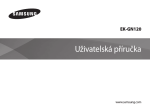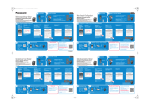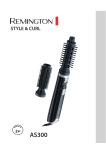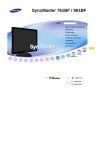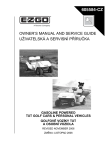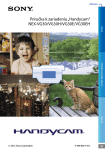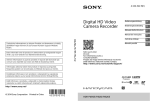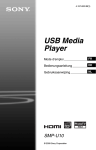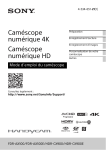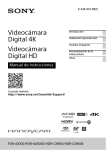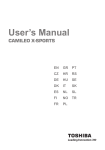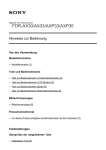Download Manual de Instruções
Transcript
4-534-653-11(1) Digital 4K Video Camera Recorder Extra informatie over dit product en antwoorden op veelgestelde vragen vindt u op onze website voor klantenondersteuning. Ulteriori informazioni su questo prodotto e risposte alle domande più comuni sono reperibili sul nostro sito Web di Assistenza Clienti. Informação adicional sobre este produto e respostas a perguntas frequentes podem ser encontradas no Website do Apoio ao Cliente. Další informace o produktu a odpovĕdi na často kladené dotazy naleznete na našich internetových stránkách zákaznické podpory. DE/NL/IT/PT/CZ/SK Zusätzliche Informationen zu diesem Produkt und Antworten zu häufig gestellten Fragen können Sie auf unserer Kunden-Support-Website finden. Digital HD Video Camera Recorder Bedienungsanleitung DE Bedieningshandleiding NL Manuale delle istruzioni IT Manual de instruções PT Návod k použití CZ Návod na používanie SK Siehe auch unter: Zie ook: Fare riferimento anche a: Consulte também: Další informace naleznete rovněž na webu: Pozrite tiež: http://www.sony.net/SonyInfo/Support/ Bližšie informácie o tomto výrobku a odpovede na časté otázky nájdete na našich webových stránkach v sekcii Služby Zákazníkom. http://www.sony.net/ © 2014 Sony Corporation Printed in China FDR-AX100/FDR-AX100E/HDR-CX900/HDR-CX900E Bitte lesen Bitte lesen Sie dieses Handbuch vor der Inbetriebnahme des Geräts sorgfältig durch und bewahren Sie es zur künftigen Referenz auf. WARNUNG Um Feuergefahr und die Gefahr eines elektrischen Schlags zu vermeiden, 1) setzen Sie das Gerät weder Regen noch sonstiger Feuchtigkeit aus, 2) stellen Sie keine mit Flüssigkeiten gefüllten Gegenstände, wie z. B. Vasen, auf das Gerät. Schützen Sie Akkus und Batterien vor übermäßiger Hitze, wie z. B. direktem Sonnenlicht, Feuer o. Ä. ACHTUNG Akku Bei unsachgemäßem Gebrauch des Akkus kann er explodieren oder es besteht Feuergefahr oder die Gefahr von Verätzungen. Beachten Sie bitte die folgenden Hinweise. DE 2 • Zerlegen Sie den Akku nicht. • Setzen Sie den Akku keinen Stößen, Schlägen usw. aus, quetschen Sie ihn nicht, lassen Sie ihn nicht fallen und achten Sie darauf, nicht versehentlich auf den Akku zu treten. • Halten Sie Gegenstände aus Metall von den Akkuanschlüssen fern. Es kann sonst zu einem Kurzschluss kommen. • Setzen Sie den Akku keinen Temperaturen über 60 °C aus, wie sie z. B. bei direkter Sonneneinstrahlung oder in einem in der Sonne geparkten Auto auftreten können. • Zünden Sie den Akku nicht an und werfen Sie ihn nicht ins Feuer. • Berühren Sie beschädigte oder auslaufende Lithium-Ionen-Akkus nicht. • Laden Sie den Akku unbedingt mit einem Originalladegerät von Sony oder einem Gerät mit Ladefunktion. • Halten Sie den Akku von kleinen Kindern fern. • Schützen Sie den Akku vor Feuchtigkeit. • Tauschen Sie den Akku nur gegen den gleichen oder einen vergleichbaren Akkutyp aus, der von Sony empfohlen wird. • Entsorgen Sie verbrauchte Akkus unverzüglich wie in den Anweisungen erläutert. Ersetzen Sie die Batterie bzw. den Akku ausschließlich durch eine Batterie bzw. einen Akku des angegebenen Typs. Andernfalls besteht Feuer- oder Verletzungsgefahr. Netzteil Verwenden Sie das Netzteil nicht, wenn nur wenig Platz vorhanden ist, z.B. zwischen einer Wand und Möbelstücken. Benutzen Sie eine nahe gelegene Netzsteckdose bei Verwendung des Netzgerätes. Trennen Sie das Netzgerät unverzüglich von der Netzsteckdose, falls eine Funktionsstörung während der Benutzung des Apparats auftritt. Hinweis zum Netzkabel Das Netzkabel wurde speziell für diesen Camcorder entwickelt und darf nicht für andere elektrische Geräte verwendet werden. Auch wenn der Camcorder ausgeschaltet ist, wird er immer noch mit Netzstrom versorgt, solange er über ein Netzteil an eine Netzsteckdose angeschlossen ist. WARNUNG Die Batterie nicht verschlucken, Gefahr der chemischen Verätzung. Die mit diesem Produkt mitgelieferte Fernbedienung enthält eine Knopfzelle. Wird die Knopfzelle versehentlich verschluckt, kann dies innerhalb von 2 Stunden zu schweren inneren Verätzungen führen, u.U. mit Todesfolge. Bewahren Sie neue und gebrauchte Batterien für Kinder unerreichbar auf. Wenn das Batteriefach sich nicht sicher schließen lässt, verwenden Sie das Produkt nicht weiter und bewahren Sie es für Kinder unerreichbar auf. Wenn Sie den Verdacht haben, dass eine Batterie möglicherweise verschluckt oder in irgendeine Körperöffnung gesteckt wurde, suchen Sie sofort ärztliche Hilfe auf. Ein zu großer Schalldruck von Ohrhörern oder Kopfhörern kann zu Hörverlusten führen. FÜR KUNDEN IN EUROPA DE Hiermit erklärt Sony Corporation, dass sich dieses Gerät in Übereinstimmung mit den grundlegenden Anforderungen und den übrigen einschlägigen Bestimmungen der Richtlinie 1999/5/EG befindet. Weitere Informationen erhältlich unter: http://www.compliance.sony.de/ Hinweis für Kunden in Ländern, in denen EU-Richtlinien gelten Hersteller: Sony Corporation, 1-7-1 Konan Minato-ku Tokio, 108-0075 Japan Für EU Produktkonformität: Sony Deutschland GmbH, Hedelfinger Strasse 61, 70327 Stuttgart, Deutschland Hinweis Wenn eine Datenübertragung aufgrund statischer oder elektromagnetischer Störeinflüsse abbricht (fehlschlägt), starten Sie die entsprechende Anwendung neu, oder entfernen Sie das USB-Kabel, und schließen Sie es wieder an. Dieses Produkt wurde geprüft und erfüllt die Auflagen der EMV-Vorschriften für den Gebrauch von Verbindungskabeln, die kürzer als 3 m sind. DE 3 Die elektromagnetischen Felder bei den speziellen Frequenzen können Bild und Ton dieses Gerätes beeinflussen. Entsorgung von gebrauchten Batterien und Akkus und gebrauchten elektrischen und elektronischen Geräten (anzuwenden in den Ländern der Europäischen Union und anderen europäischen Ländern mit einem separaten Sammelsystem für diese Produkte) DE 4 Das Symbol auf der Batterie/dem Akku, dem Produkt oder der Verpackung weist darauf hin, dass das Produkt oder die Batterie/der Akku nicht als normaler Haushaltsabfall zu behandeln sind. Ein zusätzliches chemisches Symbol Pb (Blei) oder Hg (Quecksilber) unter der durchgestrichenen Mülltonne bedeutet, dass die Batterie/der Akku einen Anteil von mehr als 0,0005% Quecksilber oder 0,004% Blei enthält. Durch Ihren Beitrag zum korrekten Entsorgen des Produktes und der Batterie schützen Sie die Umwelt und die Gesundheit Ihrer Mitmenschen. Umwelt und Gesundheit werden durch falsches Entsorgen gefährdet. Materialrecycling hilft, den Verbrauch von Rohstoffen zu verringern. Bei Produkten, die auf Grund ihrer Sicherheit, der Funktionalität oder als Sicherung vor Datenverlust eine ständige Verbindung zur eingebauten Batterie benötigen, sollte die Batterie nur durch qualifiziertes Servicepersonal ausgetauscht werden. Um sicherzustellen, dass das Produkt und die Batterie korrekt entsorgt werden, geben Sie das Produkt zwecks Entsorgung an einer Annahmestelle für das Recycling von elektrischen und elektronischen Geräten ab. Für alle anderen Batterien entnehmen Sie die Batterie bitte entsprechend dem Kapitel über die sichere Entfernung der Batterie. Geben Sie die Batterie an einer Annahmestelle für das Recycling von Batterien/Akkus ab. Weitere Informationen über das Recycling dieses Produkts oder der Batterie erhalten Sie von Ihrer Gemeinde, den kommunalen Entsorgungsbetrieben oder dem Geschäft, in dem Sie das Produkt gekauft haben. Hinweis für Lithiumbatterien: Bitte geben Sie nur entladene Batterien an den Sammelstellen ab. Wegen Kurzschlussgefahr überkleben Sie bitte die Pole der Batterie mit Klebestreifen. Sie erkennen Lithiumbatterien an den Abkürzungen Li oder CR. Weitere Informationen über den Camcorder (Hilfe) Inhalt Die Hilfe ist ein Online-Handbuch. Sie finden dort ausführliche Anleitungen zu den zahlreichen Funktionen des Camcorders. Vorbereitungen ...........8 1 Rufen Sie die SupportSeite von Sony auf. http://www.sony.net/ SonyInfo/Support/ Bitte lesen .................................. 2 Weitere Informationen über den Camcorder (Hilfe) ......... 5 Auswahl des Aufnahmeformats für Filme ............................... 6 Mitgelieferte Teile ..................... 8 Laden des Akkus ....................... 9 Einschalten ............................... 12 Einsetzen einer Speicherkarte ...................... 13 Aufnahme/ Wiedergabe ............... 15 Aufnahme ................................. 15 Verwenden der manuellen Einstellfunktionen ...............19 Wiedergabe ............................. 22 Ansehen von Bildern auf einem Fernsehgerät .......... 25 Sie Ihr Land 2 Wählen oder Ihre Region aus. Sie die 3 Suchen Modellbezeichnung Ihres Camcorders auf der Support-Seite. • Die Modellbezeichnung Ihres Camcorders finden Sie auf seiner Unterseite. • Diese Bedienungsanleitung umfasst mehrere Modelle. Die verfügbaren Modelle unterscheiden sich je nach Land/ Region. Speichern von Bildern ....................... 28 Verwenden von PlayMemories Home .................................. 28 Anschließen einer externen Medieneinheit .................... 29 Verwenden der Wi-FiFunktion .............................. 31 Einstellen des Camcorders ................ 36 Verwenden der Menüs ........... 36 Sonstiges ................... 39 Vorsichtsmaßnahmen ............ 39 Technische Daten ....................41 Teile und Bedienelemente ..... 45 Index ........................................ 49 DE 5 Auswahl des Aufnahmeformats für Filme Der Camcorder ist mit dem Format XAVC S kompatibel. Was ist XAVC S? XAVC S ist ein Aufnahmeformat, das es ermöglicht, hochauflösende Bilder wie 4K-Bilder mit MPEG-4 AVC/H.264 stark zu komprimieren und im MP4-Dateiformat aufzunehmen. Es wird eine hohe Bildqualität erreicht, während die Datengröße innerhalb eines gewissen Rahmens bleibt. Verfügbare Aufnahmeformate und ihre Eigenschaften FDR-AX100/AX100E HDR-CX900/CX900E XAVC S 4K XAVC S HD AVCHD Pixel DE 6 3 840 × 2 160 1 920 × 1 080 1 920 × 1 080 Bitrate 60 Mbit/s 50 Mbit/s Max. 28 Mbit/s Eigenschaften Nimmt Bilder in 4K auf. Die Aufnahme in diesem Format wird empfohlen, selbst wenn Sie kein 4KFernsehgerät besitzen. So können Sie zukünftig die Vorteile von 4K genießen. Das Informationsvolumen ist größer als bei AVCHD, wodurch die Aufnahme klarerer Bilder ermöglicht wird. Die Kompatibilität mit Aufnahmegeräten ist gut, außer bei Computern. • Die Bitrate bezeichnet die Menge der Daten, die in einem bestimmten Zeitraum aufgenommen wird. Aufnahmeformat und verfügbare Aufnahmemodi Aufnahmeformat XAVC S 4K XAVC S HD AVCHD Aufnahmemodus Film Film High-SpeedAUFN Film Zlupen-AUFN. Golfszene • Sie können das Aufnahmeformat ändern, indem Sie [Bildqualität/Größe] [ Dateiformat] wählen. Speichermethode Aufnahmeformat Speichermethode XAVC S 4K (FDRAX100/AX100E) Computer mit PlayMemories Home™-Software XAVC S HD AVCHD Bildqualität beim Speichern Seite XAVC S 4K 28 XAVC S HD 28 Computer mit PlayMemories Home-Software AVCHD 28 Externe Medieneinheit AVCHD 29 • Neueste Informationen zur Speicherumgebung finden Sie auf der folgenden Website. http://www.sony.net/ • Sie können Bilder speichern, indem Sie über ein analoges AV-Kabel (gesondert erhältlich) eine Verbindung zu einem Recorder herstellen. Filme werden in Standard-Bildqualität kopiert. Übertragen von Bildern auf ein Smartphone Sie können MP4-Bilder auf ein Smartphone übertragen, das über WiFi mit dem Camcorder verbunden ist (Seite 31). Das MP4-Format ist gut zum Hochladen ins Internet geeignet. Wenn [Dual-Video-AUFN] auf [Ein] gestellt ist, nimmt der Camcorder Filme im XAVC S 4K-Format (FDR-AX100/AX100E), XAVC S HD-Format oder AVCHD-Format auf, während er gleichzeitig Filme im MP4-Format aufzeichnet. DE 7 Vorbereitungen Mitgelieferte Teile • Gegenlichtblende Die Zahlen in Klammern ( ) geben die mitgelieferte Menge an. Alle Modelle • Camcorder (1) • Netzteil (1) Informationen zum Anbringen der Gegenlichtblende am Camcorder finden Sie auf Seite 46. • Drahtlose Fernbedienung (1) • Netzkabel (1) • USB-Verbindungskabel (1) • Objektivkappe (am Camcorder angebracht) (1) • „Bedienungsanleitung“ (dieses Handbuch) (1) Nur FDR-AX100/AX100E • Akku NP-FV70 (1) Das USB-Verbindungskabel ist ausschließlich für die Verwendung mit diesem Camcorder bestimmt. Verwenden Sie dieses Kabel, wenn das eingebaute USB-Kabel des Camcorders für den Anschluss zu kurz ist. • HDMI-Kabel (1) DE 8 Nur HDR-CX900/CX900E • Akku NP-FV50 (1) Laden des Akkus 1 Schalten Sie den Camcorder aus, indem Sie den LCDMonitor schließen, fahren Sie den Sucher ein und bringen Sie den Akku an. Vorbereitungen Akku Sie das Netzteil und das Netzkabel an Ihren 2 Schließen Camcorder und die Steckdose an. Netzteil Buchse DC IN Netzkabel Gleichstromstecker Richten Sie die Steckdose Markierung auf dem Gleichstromstecker an der Markierung der Buchse DC IN aus. • Die Ladeanzeige POWER/CHG leuchtet jetzt orange. • Die Ladeanzeige POWER/CHG erlischt, sobald der Akku vollständig geladen ist. Trennen Sie das Netzteil von der Buchse DC IN des Camcorders. DE 9 Laden des Akkus mit dem Computer Schalten Sie den Camcorder aus und schließen Sie ihn mit dem eingebauten USB-Kabel an einen eingeschalteten Computer an. Geschätzte Zeit zum Laden des mitgelieferten Akkus (Minuten) Modell Akku Netzteil (mitgeliefert) Computer FDR-AX100/ AX100E NP-FV70 205 555 HDR-CX900/ CX900E NP-FV50 140 305 • Die Ladezeiten wurden beim Laden eines leeren Akkus bis zum Erreichen seiner vollen Kapazität bei einer Zimmertemperatur von 25 °C gemessen. • Die Ladezeiten wurden ohne Verwendung des USB-Verbindungskabels gemessen. Geschätzte Zeit für Aufnahme und Wiedergabe mit dem mitgelieferten Akku (Minuten) Aufnahmezeit Kontinuierlich Standard Wiedergabezeit NP-FV70 135 65 180 NP-FV50 105 50 135 Modell Akku FDR-AX100/ AX100E HDR-CX900/ CX900E • Die Aufnahme- und Wiedergabezeiten wurden bei Verwendung des Camcorders bei 25 °C gemessen. • Die Aufnahmezeiten wurden bei Aufnahme von Filmen mit den Standardeinstellungen gemessen ([ Dateiformat]: [XAVC S 4K] (FDRAX100/AX100E). [ Dateiformat]: [AVCHD] (HDR-CX900/CX900E)). • Die typische Aufnahmezeit zeigt die Zeit an, die bei wiederholtem Starten/Stoppen der Aufnahme, dem Wechsel von [Aufnahme-Modus] und der Nutzung der Zoomfunktion zur Verfügung steht. • Die Aufnahmezeit gilt bei Aufnahmen mit aufgeklapptem LCD-Monitor. DE 10 Verwenden des Camcorders bei Anschluss an eine Steckdose Schließen Sie den Camcorder auf die gleiche Weise wie unter „Laden des Akkus“ an eine Steckdose an. Entfernen des Akkus Schalten Sie den Camcorder aus. Verschieben Sie den Akkulösehebel BATT () und nehmen Sie den Akku heraus (). Vorbereitungen Laden des Akkus im Ausland Sie können den Akku mithilfe des mit dem Camcorder mitgelieferten Netzteils in allen Ländern/Regionen aufladen, in denen die Stromversorgung innerhalb von 100 V - 240 V Wechselstrom, 50 Hz/ 60 Hz liegt. • Verwenden Sie keinen elektronischen Spannungswandler. DE 11 Einschalten 1 Klappen Sie den LCD-Monitor des Camcorders auf und schalten Sie ihn ein. • Sie können den Camcorder auch einschalten, indem Sie den Sucher herausziehen. Sie den Anweisungen auf dem LCD-Monitor, 2 Folgen wählen Sie die Sprache, die geografische Zone, Winter- oder Sommerzeit, Datumsformat sowie das Datum und die Uhrzeit aus. Berühren Sie die Taste auf dem LCD-Monitor. • Um zur nächsten Seite zu wechseln, berühren Sie [Näch]. • Um den Camcorder auszuschalten, schließen Sie den LCD-Monitor. Wenn der Sucher herausgezogen ist, fahren Sie ihn ein. • Um das Datum und die Uhrzeit erneut einzustellen, wählen Sie [Installation] [ Uhr-Einstellungen] [Datum/Zeiteinstlg.] aus. • Um die Bedientöne auszuschalten, wählen Sie [Installation] [ Allgemeine Einstlg.] [Piepton] [Aus] aus. DE 12 Einsetzen einer Speicherkarte 1 Öffnen Sie die Abdeckung und schieben Sie die Speicherkarte ein, bis sie mit einem Klicken einrastet. Zugriffsanzeige Vorbereitungen Richten Sie die Einkerbung beim Einschieben der Speicherkarte wie in der Abbildung dargestellt aus. • Der Bildschirm [Bilddatenbank-Datei wird vorbereitet. Bitte warten.] wird angezeigt, wenn Sie eine neue Speicherkarte einsetzen. Warten Sie, bis der Bildschirm wieder ausgeblendet wird. • Um die Speicherkarte auszuwerfen, öffnen Sie die Abdeckung und drücken Sie einmal leicht auf die Speicherkarte. Für diesen Camcorder geeignete Speicherkartentypen Aufnahme von Bildern im Format XAVC S SDXC-Speicherkarte SD-Geschwindigkeitsklasse Kapazität (nachgewiesen) Klasse 10 oder schneller Bis zu 64 GB DE 13 Aufnahme von Bildern in anderen Formaten als XAVC S SD-Geschwindigkeitsklasse Kapazität (nachgewiesen) SD-Speicherkarte/ SDHC-Speicherkarte/ SDXC-Speicherkarte Klasse 4 oder schneller Bis zu 64 GB Memory Stick PRO Duo™ (Mark2)/Memory Stick PROHG Duo™ – Bis zu 32 GB Memory Stick XC-HG Duo™ Bis zu 64 GB Formatieren der Aufnahmemedien • Damit die Speicherkarte auf jeden Fall ordnungsgemäß funktioniert, wird empfohlen, sie vor der ersten Verwendung mit dem Camcorder zu formatieren. • Um die Speicherkarte zu formatieren, wählen Sie [Installation] [ Medien-Einstlg.] [Formatieren] das gewünschte Aufnahmemedium . • Durch die Formatierung der Speicherkarte werden alle darauf gespeicherten Daten gelöscht und können nicht wiederhergestellt werden. Sichern Sie wichtige Daten zuvor auf dem PC oder einem anderen Speichermedium. Hinweise • Sie können auf Memory Stick XC-HG Duo oder SDXC-Speicherkarten aufgezeichnete Filme auf Computer oder AV-Geräte importieren oder dort abspielen, indem Sie den Camcorder mit dem USB-Kabel daran anschließen, sofern diese Geräte das exFAT*-Dateisystem unterstützen. Vergewissern Sie sich vorab, dass das exFAT-System von den angeschlossenen Geräten unterstützt wird. Wenn Sie ein Gerät anschließen, das das exFAT-System nicht unterstützt, und der Formatierungsbildschirm angezeigt wird, nehmen Sie keine Formatierung vor. Andernfalls gehen sämtliche Daten verloren. * Bei exFAT handelt es sich um ein Dateisystem für Memory Stick XC-HG Duo und SDXC-Speicherkarten. DE 14 Aufnahme/Wiedergabe Aufnahme Aufnahme von Filmen 1 Öffnen Sie den LCD-Monitor und drücken Sie START/ STOP, um die Aufnahme zu starten. Motorzoom-Hebel Aufnahme/Wiedergabe • Zum Beenden der Aufnahme drücken Sie erneut START/STOP. • Elemente werden vom LCD-Monitor ausgeblendet, wenn der Camcorder ein paar Sekunden lang nicht bedient wird. Berühren Sie zum Einblenden der Elemente den LCD-Monitor an einer beliebigen Stelle, jedoch nicht die Tasten. Hinweise • Die Zoomgeschwindigkeit wird während der Filmaufnahme etwas langsamer. • Während der Aufnahme von Filmen im Format XAVC S 4K mit der Bildfrequenz [30p]/[25p] werden keine Videosignale an externe Medien ausgegeben. Simultanaufnahme von MP4-Filmen (Dual-VideoAUFN) Wenn [Dual-Video-AUFN] auf [Ein] gestellt ist, nimmt der Camcorder Filme im MP4-Format auf, während er gleichzeitig Filme im XAVC S 4K-Format (FDR-AX100/AX100E), XAVC S HD-Format oder AVCHDFormat aufzeichnet. Wählen Sie [Bildqualität/Größe] [Dual-Video-AUFN] die gewünschte Einstellung. DE 15 • Das MP4-Format eignet sich gut für die Wiedergabe von Filmen auf einem Smartphone, zum Hochladen in ein Netzwerk oder zum Hochladen ins Internet. Hinweise • Wenn [Dual-Video-AUFN] auf [Ein] gestellt ist, können Sie während der Filmaufnahme keine Fotos aufnehmen, indem Sie die Taste PHOTO drücken. Aufnahme von Fotos während der Filmaufnahme (Dual-Aufzeichnung) Wenn [Dual-Video-AUFN] auf [Aus] gestellt ist, können Sie während der Filmaufnahme Fotos aufnehmen, indem Sie die Taste PHOTO drücken. Hinweise • Abhängig von den Einstellungen unter [ AUFN-Modus] und [ Bildfrequenz] können Sie möglicherweise keine Fotos aufnehmen. Vergrößern des Bildes zum Fokussieren (Fokusvergrößerung) Durch Drücken auf FOCUS MAGNIFIER (Seite 46) können Sie ein Bild in der Mitte des LCD-Monitors vergrößern, um seinen Fokus zu überprüfen. • Ein erscheint an jeder Seite des vergrößerten Teils. Berühren Sie ein , um das Bild in die gewünschte Richtung zu verschieben. • Beim Berühren der Mitte des vergrößerten Teils wechselt der Vergrößerungsmaßstab wie folgt: Filme: zwischen 2x und 4x Fotos: zwischen 6,3x und 12,6x Hinweise • Obwohl das auf dem Camcorder angezeigte Bild vergrößert wurde, ist das aufgenommene Bild nicht vergrößert. Unterdrücken der Stimme der Person, die den Film aufnimmt (MeineStimme-Abbr.) Drücken Sie (MeineStimme-Abbr.) (Seite 47). Die Stimme der Person, die den Film aufnimmt, wird unterdrückt. DE 16 Aufnahme von Fotos 1 Klappen Sie den LCD-Monitor auf und wählen Sie [MODE] (Foto) aus. Aufnahme/Wiedergabe • Sie können auch zwischen (Film) und (Foto) durch Drücken der Taste / (Aufnahme-Modus) wechseln. Sie leicht auf PHOTO, um den Fokus 2 Drücken einzustellen, und drücken Sie die Taste dann ganz nach unten. Motorzoom-Hebel • Wenn der Fokus richtig eingestellt ist, erscheint die AE/AFSpeicheranzeige auf dem LCD-Monitor. DE 17 Ungefähr verfügbare Aufnahmezeit Modell Filmformat Speicherkarte (64 GB) FDR-AX100/AX100E XAVC S 4K 2 Stunden 10 Minuten HDR-CX900/CX900E AVCHD HQ 14 Stunden 25 Minuten • Bei Verwendung einer Sony-Speicherkarte. • Bei Aufnahme mit den Standardeinstellungen. FDR-AX100/AX100E: [ Dateiformat]: [XAVC S 4K], [Tonmodus]: [2ch-Stereo], [Dual-VideoAUFN]: [Aus] HDR-CX900/CX900E: [ Dateiformat]: [AVCHD], [Tonmodus]: [5.1ch-Raumklang], [DualVideo-AUFN]: [Aus] • Die tatsächliche Aufnahmezeit oder Anzahl der aufnehmbaren Fotos wird während der Aufnahme auf dem LCD-Monitor angezeigt. DE 18 Verwenden der manuellen Einstellfunktionen Aufnahme/Wiedergabe Einstellen von Blende, Gain (ISO) oder Verschlusszeit 1 Drücken Sie PROGRAM AE , um Blende, Gain (ISO), Verschlusszeit und Belichtung in den automatischen Einstellmodus zu versetzen. Sie IRIS , GAIN/ISO oder SHUTTER 2 Drücken SPEED , um die entsprechende Option in den manuellen Einstellmodus zu versetzen. • wird neben dem entsprechenden Einstellwert ausgeblendet und der Wert wird hervorgehoben. Sie den MANUAL-Regler , um die Option 3 Drehen manuell einzustellen. • Sie können den MANUAL-Regler verwenden, wenn die Werte hervorgehoben sind. Zurück zum automatischen Einstellmodus Drücken Sie erneut PROGRAM AE . • erscheint neben der entsprechenden Option und der Wert ist nicht mehr hervorgehoben. DE 19 Einstellen der Belichtung Wenn [Belichtung] dem MANUAL-Regler zugewiesen wurde, können Sie die Belichtung wie folgt einstellen. 1 Drücken Sie MANUAL , um die Belichtung in den manuellen Einstellmodus zu versetzen. Sie den MANUAL-Regler , um die 2 Drehen Belichtung einzustellen. • Die Einstellwerte von Blende, Verschlusszeit und Gain (ISO) ändern sich, wenn der Regler gedreht wird. • Sie können den MANUAL-Regler verwenden, wenn die Werte hervorgehoben sind. Zurück zum automatischen Einstellmodus Drücken Sie erneut MANUAL . • erscheint neben jedem Wert und die Werte sind nicht mehr hervorgehoben. Dem MANUAL-Regler eine Menüoption zuweisen 1 Halten Sie MANUAL für einige Sekunden gedrückt. • Die Menüoptionen, die Sie mit dem MANUAL-Regler steuern können, erscheinen auf dem Bildschirm [Drehregler-Einstell.]. Sie den MANUAL-Regler , um die 2 Drehen zuzuweisende Option auszuwählen, und drücken Sie dann MANUAL . Manuelle Einstellungen mit dem MANUAL-Regler vornehmen DE 20 Drücken Sie MANUAL , um in den manuellen Einstellmodus zu wechseln. Drehen Sie den MANUAL-Regler , um die Einstellung vorzunehmen. • Um zum automatischen Einstellmodus zurückzukehren, drücken Sie erneut MANUAL . Einstellen der Lichtintensität (ND-Filter) Wenn die Aufnahmeumgebung zu hell ist, können Sie das Motiv klar aufnehmen, indem Sie die ND-Filterfunktion verwenden. Stellen Sie den Schalter ND FILTER auf MANUAL und wählen Sie dann die passende ND FILTERPosition . Aufnahme/Wiedergabe 1 OFF: Schaltet die ND-Filterfunktion aus. 1: Reduziert die Lichtintensität auf 1/4. 2: Reduziert die Lichtintensität auf 1/16. 3: Reduziert die Lichtintensität auf 1/64. Hinweise • Wenn Sie während der Aufnahme die Einstellung für den ND-Filter ändern, können Film und Ton möglicherweise verzerrt werden. • Wenn der Schalter ND FILTER auf AUTO gestellt ist, wählen Sie OFF oder 1 (1/4) der ND FILTER-Position. Wenn Sie 2 (1/16) oder 3 (1/64) auswählen möchten, stellen Sie den Schalter ND FILTER auf MANUAL. Fokussieren oder Zoomen mit dem Objektivring Sie können je nach Aufnahmebedingungen manuell fokussieren. 1 Drücken Sie AF/MF , um in den manuellen Fokussiermodus zu wechseln. • erscheint, wenn sich der Camcorder im manuellen Fokussiermodus befindet. Betätigen Sie den Schalter ZOOM/FOCUS und 2 drehen Sie den Objektivring . • FOCUS: Sie können manuell fokussieren, indem Sie den Objektivring drehen. • ZOOM: Sie können zoomen, indem Sie den Objektivring drehen. DE 21 Wiedergabe 1 Klappen Sie den LCD-Bildschirm auf und drücken Sie auf die Taste (Bilder-Ansicht) am Camcorder, um in den Wiedergabemodus zu gelangen. • Der Bildschirm der Ereignis-Ansicht erscheint nach einigen Sekunden. Sie / aus, um das gewünschte Ereignis 2 Wählen in die Mitte zu verschieben, und wählen Sie dann den Bereich aus, der in der Abbildung eingekreist ist (). Zum Bildschirm MENU Akkurestladung Ereignisname Taste für Wechsel des Filmformats* (HD/MP4) Ereignisse Zum Zum vorherigen nächsten Ereignis Ereignis Wechsel in den Zeitachsenleiste Film-/ Wiedergabe von Taste für Änderung der Fotoaufnahmemodus Kurzfilmen (nur AVCHD) Ereignisskala * Das Symbol hängt von der Einstellung [ Dateiformat] ab. • Zur Auswahl der XAVC S-Filme oder AVCHD-Filme, die Sie wiedergeben, bearbeiten oder auf andere Geräte kopieren möchten, wählen Sie [Bildqualität/Größe] [ Dateiformat]. • Sie können Filme mit der gewählten Bildfrequenz nur im Fall von XAVC S 4K-Filmen wiedergeben. Wählen Sie die Bildfrequenz entsprechend den Filmen, die Sie wiedergeben möchten. DE 22 3 Wählen Sie das Bild aus. Rückkehr zum Bildschirm der Ereignis-Ansicht Aufzeichnungszeit/ Taste für Wechsel des Anzahl der Fotos Bildtyps (Visueller Index) Ereignisname Vorheriges Film Nächstes Aufnahme/Wiedergabe Wechsel in den Film-/ Fotoaufnahmemodus Foto Zuletzt angezeigtes Bild Wechseln zwischen Filmen und Fotos (Visueller Index) Wählen Sie den gewünschten Bildtyp. Wiedergabefunktionen Lautstärke / Vorheriges/Nächstes Löschen / Schneller Rücklauf/ Schneller Vorlauf Kontext / Wiedergabe/Pause Stopp Wiedergeben/Stoppen der Dia-Show DE 23 Löschen von Bildern Wählen Sie [Bildqualität/Größe] [ Format der zu löschenden Bilder. • Das verfügbare Format hängt von der Einstellung [ ab. Dateiformat] Dateiformat] Wählen Sie [Bearbeiten/Kopieren] [Löschen] [Mehrere Bilder] zu löschender Bildtyp. Berühren Sie die Bilder und zeigen Sie die Markierung auf den zu löschenden Bildern an. Wählen Sie dann . DE 24 Ansehen von Bildern auf einem Fernsehgerät Wiedergabe von Bildern Die Bilder, die wiedergegeben werden können, sind möglicherweise eingeschränkt, je nach Kombination von Filmformat bei der Aufnahme, Art der Wiedergabebilder, die auf dem Bildschirm der Ereignis-Ansicht ausgewählt wurden, und den Einstellungen des HDMI-Ausgangs. Schließen Sie mit dem mitgelieferten HDMI-Kabel die Buchse HDMI OUT des Camcorders an die Buchse HDMI IN am Fernsehgerät an. Aufnahme/Wiedergabe 1 Signalfluss So stellen Sie die Wiedergabebilder ein Visueller Index (Seite 23) Bildqualität bei der Wiedergabe [Auto], [2160p/ 1080p] FILM FOTO FILM/ FOTO 4K-Bildqualität [1080p], [1080i], [720p] FILM FILM/ FOTO High DefinitionBildqualität (HD) FOTO 4K-Bildqualität Filmformat Fernsehgerät [HDMIAuflösung] XAVC S 4K 4K-Fernsehgerät DE 25 Visueller Index (Seite 23) Bildqualität bei der Wiedergabe FILM FOTO FILM/ FOTO High DefinitionBildqualität (HD) 4K-Fern- [Auto], [2160p/ FILM sehgerät 1080p], [1080p], FILM/ oder HD- [1080i], [720p] FOTO Fernsehgerät FOTO High DefinitionBildqualität (HD) Filmformat Fernsehgerät XAVC S 4K HD-Fern- [Auto], [1080p], sehgerät [1080i], [720p] XAVC S HD AVCHD [HDMIAuflösung] 4K-Bildqualität (bei Verbindung mit einem 4KFernsehgerät) • Bilder werden wiedergegeben, wenn [HDMI-Auflösung] auf [Auto] gestellt ist (Standardeinstellung). • Wenn Bilder mit [Auto] nicht richtig wiedergegeben werden, ändern Sie die Einstellung für [HDMI-Auflösung]. Wählen Sie [Installation] [ Verbindung] [HDMI-Auflösung] die gewünschte Einstellung. • Wenn das Fernsehgerät nicht über eine HDMI-Buchse verfügt, verbinden Sie die Multi/Micro-USB-Buchse des Camcorders mit den Video/Audio-Eingangsbuchsen des Fernsehgeräts über ein AV-Kabel (gesondert erhältlich). Anschließen des Camcorders an ein netzwerkfähiges Fernsehgerät Verbinden Sie den Camcorder mit einem Access Point mit Sicherheitseinstellung (Seite 34). Drücken Sie (Bilder-Ansicht) am Camcorder und wählen Sie dann [Bearbeiten/Kopieren] [Auf TV wiedergeben] wiederzugebender Bildtyp. • Sie können nur AVCHD-Filme, MP4-Filme und Fotos ansehen. DE 26 Wiedergabe geschnittener Filme, die im Format XAVC S 4K aufgenommen wurden (FDR-AX100/AX100E) 1 Ändern Sie die Einstellung des HDMI-Ausgangs, um 4K-Filme auszugeben. Wählen Sie [Installation] [ Verbindung] [HDMI-Auflösung] die gewünschte Einstellung. Sie mit dem mitgelieferten HDMI-Kabel die 2 Schließen Buchse HDMI OUT des Camcorders an die Buchse Aufnahme/Wiedergabe HDMI IN am Fernsehgerät an. Signalfluss Fernsehgerät [HDMI-Auflösung] 4K-Fernsehgerät [Auto]*, [2160p/1080p]*, [1080p], [1080i], [720p] HD-Fernsehgerät [Auto], [1080p], [1080i], [720p] * Der Bildschirm zeigt für einige Sekunden nichts an, wenn Sie die Wiedergabefunktion für geschnittene Filme ein- oder ausschalten. Sie während der Wiedergabe 3 Berühren (Zuschneiden ein) auf dem LCD-Monitor und wählen Sie dann durch Berührung den Teil aus, der zugeschnitten werden soll. • Das Wiedergabebild wird in High Definition-Bildqualität (HD) zugeschnitten. Hinweise • Die Wiedergabe geschnittener Filme ist auf dem LCD-Monitor des Camcorders nicht möglich. DE 27 Speichern von Bildern Verwenden von PlayMemories Home Die Funktionen von PlayMemories Home Mit PlayMemories Home können Sie Filme und Fotos auf Ihren Computer importieren und auf verschiedene Arten nutzen. Wiedergeben importierter Bilder Importieren Sie Bilder vom Camcorder. Unter Windows sind auch die folgenden Funktionen verfügbar. Ansehen von Bildern im Kalender Freigeben von Bildern auf PlayMemories Online™ Erstellen von Hochladen von Film-Discs Bildern zu Netzwerkdiensten Herunterladen von PlayMemories Home PlayMemories Home kann über die folgende URL heruntergeladen werden. www.sony.net/pm/ Überprüfen des Computersystems Sie können die Anforderungen an den Computer hinsichtlich der Software unter der folgenden URL überprüfen. www.sony.net/pcenv/ DE 28 Anschließen einer externen Medieneinheit Hier wird erläutert, wie Sie AVCHD-Filme und Fotos auf einer externen Medieneinheit speichern. Weitere Informationen finden Sie in der Bedienungsanleitung, die mit der externen Medieneinheit mitgeliefert wurde. Speichern Sie Filme im Format XAVC S mit der Software PlayMemories Home auf einen Computer (Seite 28). So speichern Sie Filme Kabel Gespeichert mit Medium Externe Medieneinheit VMC-UAM2 USBAdapterkabel (gesondert erhältlich) High DefinitionBildqualität (HD) Externes Medium Recorder ohne USB-Buchse AV-Kabel (gesondert erhältlich) StandardBildqualität DVD Speichern von Bildern Gerät So schließen Sie ein Gerät an Externe Medieneinheit Signalfluss Schritte: Bringen Sie den Akku am Camcorder an. Schließen Sie das mitgelieferte Netzteil an. Schließen Sie die externe Medieneinheit an. DE 29 Recorder ohne USB-Buchse Signalfluss DE 30 Verwenden der Wi-Fi-Funktion Installieren von PlayMemories Mobile™ auf Ihrem Smartphone http://www.sony.net/pmm/ AndroidBetriebssystem Hinweise • Wenn PlayMemories Mobile auf Ihrem Smartphone bereits installiert ist, aktualisieren Sie die Software auf die aktuelle Version. • Die hier beschriebene Wi-FiFunktion funktioniert möglicherweise nicht auf allen Smartphones und Tablets. • Die Wi-Fi-Funktion des Camcorders kann bei Verbindung mit einem öffentlichen WLAN nicht verwendet werden. • Zur Verwendung der One-TouchFunktionen (NFC) des Camcorders ist ein Smartphone oder Tablet, das die NFCFunktion unterstützt, erforderlich. • Änderungen der Bedienung und der Anzeigebildschirme der Anwendung durch zukünftige Aktualisierungen bleiben ohne Ankündigung vorbehalten. Speichern von Bildern Aktuelle Informationen und ausführliche Informationen zu den Funktionen von PlayMemories Mobile finden Sie unter folgender URL. • One-Touch-Funktionen (NFC) sind für iOS nicht verfügbar. Installieren Sie PlayMemories Mobile vom Google Play. • Android 4.0 oder höher ist für die Verwendung von One-TouchFunktionen (NFC) erforderlich. iOS Installieren Sie PlayMemories Mobile von App Store. DE 31 Übertragen von MP4Filmen und Fotos auf das Smartphone 3 Berühren Sie das Smartphone mit dem Camcorder. One-Touch-Verbindung mit einem AndroidGerät mit NFCUnterstützung 1 Wählen Sie auf dem Smartphone [Settings], dann [More...], um sicherzustellen, dass [NFC] aktiviert ist. Hinweise 2 Geben Sie auf dem Camcorder ein Bild wieder, das an das Smartphone gesendet werden soll. • Sie können nur MP4-Filme und Fotos übertragen. DE 32 • Beenden Sie zuvor den Ruhemodus oder entsperren Sie den Bildschirm auf dem Smartphone. • Stellen Sie sicher, dass auf dem LCD-Monitor des Camcorders und auf dem Smartphone angezeigt wird. • Berühren Sie das Smartphone mit dem Camcorder ohne diesen zu bewegen, bis PlayMemories Mobile startet (nach 1 bis 2 Sekunden). • Wenn sich der Camcorder nicht über NFC mit dem Smartphone verbinden lässt, finden Sie Informationen unter „Anschluss ohne NFC“ (Seite 33). Anschluss ohne NFC 1 Drücken Sie die Taste (Bilder-Ansicht) und wählen Sie dann [Bearbeiten/Kopieren] [An Smartph. senden] [Auf diesem Gerät auswählen] Bildtyp aus. 2 Wählen Sie das Bild, das Sie werden angezeigt und der Camcorder kann nun mit dem Smartphone verbunden werden. Geben Sie das auf dem Camcorder angezeigte Passwort ein (nur beim ersten Mal). Stellen Sie sicher, dass die auf dem Camcorder angezeigte SSID ausgewählt ist. Speichern von Bildern übertragen möchten, aus, fügen Sie hinzu und wählen Sie dann aus. • Die SSID und ein Passwort iPhone/iPad Wählen Sie [Settings] [WiFi] die auf dem Camcorder angezeigte SSID aus. Kehren Sie zur Startseite zurück und starten Sie PlayMemories Mobile. 3 Verbinden Sie den Camcorder mit dem Smartphone und übertragen Sie die Bilder. Android Starten Sie PlayMemories Mobile und wählen Sie die SSID des Camcorders aus. Geben Sie das auf dem Camcorder angezeigte Passwort ein (nur beim ersten Mal). DE 33 Verwenden Ihres Smartphones als drahtlose Fernbedienung Sie können Ihr Smartphone als drahtlose Fernbedienung verwenden und mit dem Camcorder aufzeichnen. 1 Wählen Sie auf dem Camcorder [Kamera/Mikrofon] [ Aufnahme-Hilfe] [Strg. mit Smartphone] aus. 2 Führen Sie auf dem Smartphone die gleichen Schritte wie in Schritt 3 unter „Anschluss ohne NFC“ (Seite 33) aus. Zeigen Sie bei Verwendung von NFC den Aufnahmebildschirm auf Ihrem Camcorder an und berühren Sie auf dem Smartphone mit auf dem Camcorder. 3 Bedienen Sie den Camcorder über Ihr Smartphone. Hinweise • Je nach den elektrischen Störungen vor Ort oder den Funktionen des Smartphones werden Live-Bilder möglicherweise nicht gleichmäßig angezeigt. DE 34 Speichern von Filmen und Fotos auf dem Computer über Wi-Fi Verbinden Sie den Computer vorab mit einem Wireless Access Point oder einem WirelessBreitbandrouter. 1 Installieren Sie die entsprechende Software auf Ihrem Computer (nur beim ersten Mal). Windows: PlayMemories Home www.sony.net/pm/ Mac: Wireless Auto Import http://www.sony.co.jp/imsoft/ Mac/ • Wenn die Software auf Ihrem Computer bereits installiert ist, aktualisieren Sie die Software auf die aktuelle Version. 2 Verbinden Sie den Camcorder wie folgt mit einem Access Point (nur beim ersten Mal). Wenn Sie die Registrierung nicht durchführen können, finden Sie Informationen in der Anleitung des Access Points, oder wenden Sie sich an die Person, die den Access Point eingerichtet hat. Wenn der Wireless Access Point über eine WPS-Taste verfügt Wählen Sie auf dem Camcorder [Installation] [ Verbindung] [WPSTastendruck] aus. Drücken Sie die WPS-Taste am Access Point, den Sie registrieren möchten. 4 Beginnen Sie, Bilder vom Camcorder an den Computer zu senden. Speichern von Bildern Drücken Sie die Taste (Bilder-Ansicht) am Camcorder. Wählen Sie [Bearbeiten/Kopieren] [An Computer senden] aus. • Bilder werden automatisch auf den Computer übertragen und auf dem Computer gespeichert. • Nur neu aufgenommene Bilder werden übertragen. Das Importieren von Filmen und mehreren Fotos gleichzeitig kann einige Zeit dauern. Wenn Sie die SSID und das Passwort des Wireless Access Points kennen Wählen Sie auf dem Camcorder [Installation] [ Verbindung] [Zugriffspkt.-Einstlg.] aus. Wählen Sie den Access Point aus, den Sie registrieren möchten, geben Sie das Passwort ein und wählen Sie dann aus. 3 Wenn der Computer noch nicht läuft, schalten Sie ihn ein. DE 35 Einstellen des Camcorders Verwenden der Menüs Menülisten Aufnahme-Modus 1 Wählen Sie aus. Film Foto Zlupen-AUFN. Golfszene High-Speed- AUFN Kamera/Mikrofon Sie eine 2 Wählen Kategorie aus. Manuelle Einstlg. Weißabgleich Punkt-Mess./Fokus Punkt-Messung Punkt-Fokus Belichtung Fokus Sie die 3 Wählen gewünschte Menüoption aus. AGC-Begrenz. Automat. Belichtung Low Lux Kamera-Einstlg. Szenenwahl Bildeffekt Cinematone Blende Selbstauslöser SteadyShot Rollen Sie die Menüoptionen nach oben oder unten. DE 36 • Wählen Sie aus, um die Einstellung des Menüs abzuschließen oder um zum vorherigen Menübildschirm zurückzukehren. SteadyShot Digitalzoom Autom. Gegenlicht Drehregler-Einstell. NIGHTSHOT-Licht Gesicht Bearbeiten/Kopieren Gesichtserkennung An Smartph. senden Auslös. bei Lächeln Auf TV wiedergeben Lächelerk.empfindlk. An Computer senden Blitz*1 Löschen Blitz Schützen Blitz-Intensität Kopieren Rote-Augen-Reduz. Direktkopie*2 Mikrofon MeineStimme-Abbr. Integr. Zoom-Mikro Automat. WindGR Audio-Aufn.stufe Aufnahme-Hilfe Strg. mit Smartphone Meine Taste Gitterlinie Zebra Kantenanhebung Kameradatenanz. Tonpegelanzeige Bildqualität/Größe Medien-Einstlg. Medien-Infos Formatieren Bilddatenb.Dat. Rep. Dateinummer Wiedergabe-Einstlg. Datencode Lautstärkeeinstlg. Musik downld*3 Musik leeren*3 Verbindung WPS-Tastendruck Zugriffspkt.-Einstlg. Gerätename bearb. AUFN-Modus MAC-Adresse anz. Bildfrequenz SSID/PW zurücks. Dual-Video-AUFN Dateiformat Bildgröße Wiederg.-Funktion Ereignis-Ansicht Szenario Einstellen des Camcorders Tonmodus Installation Netz.info-Rücksetz. TV-Typ HDMI-Auflösung STRG FÜR HDMI USB-Anschluss USB-Anschl.-Einst. USB-Stromzufuhr DE 37 USB-LUN-Einstlg. Allgemeine Einstlg. Piepton Monitor-Helligkeit Anzeige-Einstellung Flugzeug-Modus AUFNAHME-Anzeige Fernbedienung Language Setting 24p-Modus*4 24p-Mod. abbrechen*4 Kalibrierung Akku-Info Strom sparen Initialisieren Uhr-Einstellungen Datum/Zeiteinstlg. Gebietseinstellung *1 Sie können diese Option einstellen, wenn Sie einen Blitz (gesondert erhältlich) verwenden. *2 Sie können diese Option einstellen, wenn Sie eine externe Medieneinheit (gesondert erhältlich) verwenden. *3 FDR-AX100/HDR-CX900 *4 FDR-AX100E/HDR-CX900E DE 38 Sonstiges Vorsichtsmaßnahmen Netzteil Schließen Sie die Akkupole nicht mit Gegenständen aus Metall kurz. Andernfalls kann es zu einer Fehlfunktion kommen. Wiedergabe von Bildern mit anderen Geräten Aufnahme und Wiedergabe • Gehen Sie sorgsam mit dem Gerät um, zerlegen und modifizieren Sie es nicht und schützen Sie es vor Stößen, lassen Sie es nicht fallen und treten Sie nicht darauf. Bitte behandeln Sie das Objektiv mit besonderer Sorgfalt. • Damit die Speicherkarte auf jeden Fall ordnungsgemäß funktioniert, wird empfohlen, sie vor der ersten Verwendung mit dem Camcorder zu formatieren. Durch die Formatierung der Speicherkarte werden alle darauf gespeicherten Daten gelöscht und können nicht wiederhergestellt werden. Sichern Sie wichtige Daten zuvor auf dem PC oder einem anderen Speichermedium. Sonstiges Bilder, die mit dem Camcorder aufgenommen wurden, können möglicherweise mit anderen Geräten nicht ordnungsgemäß wiedergegeben werden. Ebenso kann es vorkommen, dass die mit anderen Geräten aufgenommenen Bilder nicht ordnungsgemäß mit dem Camcorder wiedergegeben werden können. • Achten Sie auf die richtige Ausrichtung der Speicherkarte. Wenn Sie die Speicherkarte falsch herum einsetzen, können die Speicherkarte, der Speicherkarteneinschub oder die Bilddaten beschädigt werden. • Machen Sie vor der eigentlichen Aufnahme eine Probeaufnahme, um sicherzugehen, dass Bild und Ton ohne Probleme aufgenommen werden. • Fernsehsendungen, Filme, Videoaufnahmen und anderes Material können urheberrechtlich geschützt sein. Das unberechtigte Aufzeichnen solchen Materials verstößt unter Umständen gegen das Urheberrecht. • Wenn es aufgrund einer Fehlfunktion des Camcorders, der Aufnahmemedien usw. zu Störungen bei der Aufnahme oder Wiedergabe kommt, besteht kein Anspruch auf Schadenersatz für die nicht erfolgte oder beschädigte Aufnahme. • Der Camcorder ist nicht staub-, spritzwasser- oder wassergeschützt. • Schützen Sie den Camcorder vor Nässe, wie z.B. von Regen oder Meerwasser. Wenn der Camcorder nass wird, kann es zu Fehlfunktionen kommen. In manchen Fällen kann das Gerät irreparabel beschädigt werden. • Richten Sie den Camcorder nicht auf die Sonne oder starkes Licht. Andernfalls kann es zu Fehlfunktionen am Camcorder kommen. DE 39 • Verwenden Sie den Camcorder nicht in der Nähe starker Radiowellen oder Strahlung. Andernfalls kann der Camcorder Bilder möglicherweise nicht richtig aufnehmen oder wiedergeben. • Verwenden Sie den Camcorder nicht am Strand oder an staubigen Orten. Andernfalls kann es zu Fehlfunktionen am Camcorder kommen. • Wenn es zu Kondensation von Feuchtigkeit kommt, verwenden Sie den Camcorder nicht, bis die Feuchtigkeit verdunstet ist. • Setzen Sie den Camcorder nicht Stößen oder Erschütterungen aus. Andernfalls kann es zu Funktionsstörungen des Camcorders kommen oder er nimmt keine Bilder auf. Darüber hinaus können das Aufnahmemedium oder die aufgenommenen Daten beschädigt werden. LCD-Monitor Der LCD-Monitor wird unter Einsatz von Hochpräzisionstechnologie hergestellt, sodass der Anteil der effektiven Bildpunkte bei über 99,99% liegt. Dennoch können schwarze Punkte und/oder helle Lichtpunkte (weiß, rot, blau oder grün) permanent auf dem LCDMonitor zu sehen sein. Diese Punkte gehen auf das Herstellungsverfahren zurück und haben keinen Einfluss auf die Aufnahmequalität. Sucher DE 40 Wenn der Camcorder für einen bestimmten Zeitraum nicht bedient wurde, wird die Anzeige des Suchers dunkel, um den Sucherbildschirm vor dem Einbrennen zu schützen. Die Anzeige des Suchers kehrt zum Normalzustand zurück, sobald Sie den Camcorder wieder bedienen. Camcorder-Temperatur Wenn Sie den Camcorder über eine lange Zeitdauer durchgehend verwenden, kann der Camcorder sehr warm werden. Dies ist keine Fehlfunktion. Überhitzungsschutz Je nach Temperatur des Camcorders und des Akkus können Sie möglicherweise keine Filme aufnehmen oder der Camcorder schaltet sich zu seinem eigenen Schutz dann automatisch aus. Bevor sich das Gerät ausschaltet oder Sie keine Filme mehr aufnehmen können, wird auf dem LCD-Monitor eine Meldung angezeigt. Lassen Sie in diesem Fall das Gerät ausgeschaltet und warten Sie, bis die Temperatur des Camcorders und des Akkus gesunken ist. Wenn Sie das Gerät einschalten, ohne dass der Camcorder und der Akku ausreichend abkühlen konnten, wird das Gerät erneut ausgeschaltet oder Sie können keine Filme aufnehmen. WLAN Wir haften unter keinen Umständen für Beschädigungen, die durch unberechtigten Zugriff auf oder unberechtigte Verwendung von Zielen, die im Camcorder gespeichert sind, Verlust oder Diebstahl verursacht wurden. Störungsbehebung Wenn an Ihrem Camcorder Störungen auftreten: System Signalformat: FDR-AX100/HDR-CX900: NTSCFarbe, EIA-Normen FDR-AX100E/HDR-CX900E: PAL-Farbe, CCIR-Normen FDR-AX100/AX100E: 4K (UHDTV), HDTV HDR-CX900/CX900E: HDTV Filmaufnahmeformat: XAVC S (XAVC S-Format) Video: MPEG-4 AVC/H.264 Audio: MPEG-4 Linear PCM 2ch (48 kHz/16 Bit) AVCHD (mit AVCHD-Format Ver.2.0 kompatibel) Video: MPEG-4 AVC/H.264 Audio: Dolby Digital 2ch/5,1ch Dolby Digital 5.1 Creator*1 MP4 Video: MPEG-4 AVC/H.264 Audio: MPEG-4 AAC-LC 2ch *1 Hergestellt unter Lizenz von Dolby Laboratories. Fotodateiformat: Kompatibel mit DCF Ver.2.0 Kompatibel mit Exif Ver.2.3 Kompatibel mit MPF Baseline Sucher: 1,0 cm (0,39-Typ) OLED/Farbe 1 440 000 Punkten entsprechend Aufnahmemedien (Film/Foto): AVCHD, Foto Memory Stick PRO-HG Duo, Memory Stick XC-HG Duo, SD-Karte (Klasse 4 oder schneller) XAVC S SDXC-Speicherkarte (Klasse 10 oder schneller) Sonstiges • Überprüfen Sie den Camcorder anhand der Informationen in der Hilfe (Seite 5). • Trennen Sie die Stromquelle, schließen Sie sie nach etwa 1 Minute wieder an und schalten Sie den Camcorder ein. • Initialisieren Sie Ihren Camcorder (Seite 38). Alle Einstellungen, einschließlich der Uhreinstellung, werden zurückgesetzt. • Wenden Sie sich an Ihren SonyHändler oder den lokalen autorisierten Sony-Kundendienst. Technische Daten DE 41 DE 42 Bildwandler: 1,0-Typ (13,2 mm × 8,8 mm) rückwärtig belichteter Exmor R™ CMOS-Sensor Aufnahmepixel (Foto, 16:9): Max. 20,0 Megapixel (5 968 × 3 352)*2 Insgesamt: Ca. 20,9 Megapixel Effektiv (Film, 16:9)*3: Ca. 14,2 Megapixel Effektiv (Foto, 16:9): Ca. 14,2 Megapixel Effektiv (Foto, 4:3): Ca. 10,6 Megapixel Objektiv: ZEISS Vario-Sonnar T-Objektiv 12× (optisch)*3, 4K: 18× (FDRAX100/AX100E) HD: 24× (Clear Image Zoom während der Filmaufnahme)*4, 160× (digital) Filterdurchmesser: 62 mm F2,8 - F4,5 Brennweite: f= 9,3 mm - 111,6 mm Dies entspräche den Werten einer 35-mm-Kleinbildkamera Bei Filmen*3: 29,0 mm - 348,0 mm (16:9) Bei Fotos: 29,0 mm - 348,0 mm (16:9) Farbtemperatur: [Auto], [EinTasten-Druck], [Innen], [Außen], [Farbtemperatur] Mindestbeleuchtungsstärke: FDR-AX100/HDR-CX900 4K: 6 lx (Lux) (FDR-AX100), HD: 3 lx (Lux) (in der Standardeinstellung, Verschlusszeit 1/60 Sekunde) 4K: 3 lx (Lux) (FDR-AX100), HD: 1,7 lx (Lux) ([Low Lux] ist auf [Ein] gestellt, Verschlusszeit 1/30 Sekunde) NightShot: 0 lx (Lux) (Verschlusszeit 1/60 Sekunde) FDR-AX100E/HDR-CX900E 4K: 6 lx (Lux) (FDR-AX100E), HD: 3 lx (Lux) (in der Standardeinstellung, Verschlusszeit 1/50 Sekunde) 4K: 3 lx (Lux) (FDR-AX100E), HD: 1,7 lx (Lux) ([Low Lux] ist auf [Ein] gestellt, Verschlusszeit 1/25 Sekunde) NightShot: 0 lx (Lux) (Verschlusszeit 1/50 Sekunde) *2 Mit dem einzigartigen Bildverarbeitungssystem BIONZ-X von Sony kann eine Auflösung der Standbilder erzielt werden, die den angegebenen Werten entsprechen. *3 [ SteadyShot] ist auf [Standard] oder [Aus] gestellt. *4 [ SteadyShot] ist auf [Aktiv] gestellt. Ein-/Ausgangsanschlüsse Buchse HDMI OUT: HDMI microAnschluss MIC-Eingangsbuchse: Stereo-MiniBuchse (3,5 mm) Kopfhörerbuchse: Stereo-MiniBuchse (3,5 mm) USB-Buchse: Typ A (eingebautes USB) Multi/Micro-USB-Buchse* * Unterstützt Micro-USBkompatible Geräte. Der USB-Anschluss ist nur für den Ausgang vorgesehen (FDR-AX100E/HDR-CX900E). LCD-Monitor Bild: 8,8 cm (3,5-Typ, Format 16:9) Gesamtzahl der Pixel: 921 600 (1 920 × 480) WLAN Unterstützer Standard: IEEE 802.11 b/g/n Frequenz: 2,4 GHz Unterstützte Sicherheitsprotokolle: WEP/WPA-PSK/WPA2-PSK Konfigurationsmethode: WPS (WiFi Protected Setup)/manuell Zugriffsmethode: Infrastrukturmodus NFC: Kompatibel mit NFC Forum Type 3 Tag Betriebsspannung: 6,8 V/7,2 V Gleichstrom (Akku), 8,4 V Gleichstrom (Netzteil) USB-Ladevorgang: 5 V Gleichstrom, 1 500 mA Durchschnittliche Leistungsaufnahme: FDR-AX100/AX100E Während der Kameraaufnahme mit dem Sucher bei normaler Helligkeit: 4K: 5,3 W, HD: 3,8 W* Während der Kameraaufnahme mit dem LCD-Monitor bei normaler Helligkeit: 4K: 5,6 W, HD: 4,0 W* HDR-CX900/CX900E Während der Kameraaufnahme mit dem Sucher bei normaler Helligkeit: HD: 3,2 W* Sonstiges Allgemeines Während der Kameraaufnahme mit dem LCD-Monitor bei normaler Helligkeit: HD: 3,5 W* * im AVCHD HQ-Modus Betriebstemperatur: 0 °C bis 40 °C Lagertemperatur: –20 °C bis +60 °C Abmessungen (Näherungswerte): 81 mm × 83,5 mm × 196,5 mm (B/H/T) inklusive vorstehender Teile 90 mm × 83,5 mm × 223,5 mm (B/H/T) inklusive vorstehender Teile, mitgelieferter Akku und Gegenlichtblende angebracht Gewicht (Näherungswerte): FDR-AX100/AX100E: 790 g nur Hauptgerät 915 g inklusive mitgeliefertem Akku NP-FV70 und Gegenlichtblende HDR-CX900/CX900E: 790 g nur Hauptgerät 870 g inklusive mitgeliefertem Akku NP-FV50 und Gegenlichtblende Netzteil AC-L200D Betriebsspannung: 100 V - 240 V Wechselstrom, 50 Hz/60 Hz Stromaufnahme: 0,35 A - 0,18 A Leistungsaufnahme: 18 W Ausgangsspannung: 8,4 V Gleichstrom* Betriebstemperatur: 0 °C bis 40 °C Lagertemperatur: –20 °C bis +60 °C Abmessungen (Näherungswerte): 48 mm × 29 mm × 81 mm * Informationen zu weiteren technischen Daten finden Sie auf dem Etikett am Netzteil. DE 43 Akku NP-FV70 (FDRAX100/AX100E) Maximale Ausgangsspannung: 8,4 V Gleichstrom Ausgangsspannung: 6,8 V Gleichstrom Maximale Ladespannung: 8,4 V Gleichstrom Maximaler Ladestrom: 3,0 A Kapazität Standard: 14,0 Wh (2 060 mAh) Mindestens: 13,3 Wh (1 960 mAh) Typ: Li-ion Akku NP-FV50 (HDRCX900/CX900E) Maximale Ausgangsspannung: 8,4 V Gleichstrom Ausgangsspannung: 6,8 V Gleichstrom Maximale Ladespannung: 8,4 V Gleichstrom Maximaler Ladestrom: 2,1 A Kapazität Standard: 7,0 Wh (1 030 mAh) Mindestens: 6,6 Wh (980 mAh) Typ: Li-ion Design und Spezifikationen des Camcorders und des Zubehörs unterliegen unangekündigten Änderungen. Markenzeichen • AVCHD, AVCHD Progressive und die Schriftzüge AVCHD und AVCHD Progressive sind Markenzeichen der Panasonic Corporation und der Sony Corporation. DE 44 • Memory Stick und sind Markenzeichen oder eingetragene Markenzeichen der Sony Corporation. • Blu-ray Disc™ und Blu-ray™ sind Markenzeichen der Blu-ray Disc Association. • Dolby und das double-D-Symbol sind Markenzeichen von Dolby Laboratories. • Die Begriffe HDMI und HDMI High-Definition Multimedia Interface sowie das HDMI-Logo sind Markenzeichen oder eingetragene Markenzeichen der HDMI Licensing LLC in den USA und anderen Ländern. • Windows ist ein Markenzeichen oder eingetragenes Markenzeichen der Microsoft Corporation in den USA und/oder anderen Ländern. • Mac ist ein eingetragenes Markenzeichen der Apple Inc. in den USA und anderen Ländern. • Intel, Pentium und Intel Core sind Markenzeichen der Intel Corporation in den USA und/oder anderen Ländern. • Das SDXC-Logo ist ein Markenzeichen der SD-3C, LLC. • Android und Google Play sind Markenzeichen der Google Inc. • iOS ist ein Markenzeichen oder eingetragenes Markenzeichen der Cisco Systems, Inc. • Wi-Fi, das Wi-Fi-Logo, Wi-Fi PROTECTED SET-UP sind eingetragene Markenzeichen der Wi-Fi Alliance. • Das N-Zeichen ist ein Markenzeichen oder eingetragenes Markenzeichen von NFC Forum, Inc. in den USA und anderen Ländern. • Facebook und das „f“-Logo sind Markenzeichen oder eingetragene Markenzeichen von Facebook, Inc. • YouTube und das YouTube-Logo sind Markenzeichen oder eingetragene Markenzeichen von Google Inc. • iPhone und iPad sind eingetragene Markenzeichen der Apple Inc. in den USA und anderen Ländern. Auf den in Klammern ( ) angegebenen Seiten finden Sie weitere Informationen. Sonstiges Alle anderen in diesem Dokument erwähnten Produktnamen können Markenzeichen oder eingetragene Markenzeichen der jeweiligen Eigentümer sein. In diesem Handbuch sind die Markenzeichen und eingetragenen Markenzeichen nicht überall ausdrücklich durch ™ und ® gekennzeichnet. Teile und Bedienelemente Multi-Interface-Schuh Sie erhalten ausführliche Informationen zu dem kompatiblen Zubehör für den Multi-Interface-Schuh auf der Sony-Website für Ihre Region oder bei Ihrem Sony-Händler bzw. bei dem lokalen autorisierten SonyKundendienst. Die ordnungsgemäße Funktion kann nicht garantiert werden, wenn Sie Zubehör anderer Hersteller verwenden. Wenn Sie einen Schuh-Adapter (gesondert erhältlich) verwenden, können Sie auch Zubehör, das mit einem Active Interface Shoe kompatibel ist, verwenden. Taste PHOTO (17) Motorzoom-Hebel (15, 17) DE 45 N-Zeichen (32) NFC: Near Field Communication Schlaufe für Schulterriemen Griffband Taste FOCUS MAGNIFIER Buchse (Mikrofon) (PLUG IN POWER) Fernbedienungssensor Kameraaufnahmeanzeige NIGHT SHOT-Licht Multi/Micro-USB-Buchse Anbringen der Gegenlichtblende (mitgeliefert) Richten Sie die rote Linie auf der Gegenlichtblende am roten Punkt auf dem Objektiv (Aufsatzmarkierung) aus, stecken Sie dann die Gegenlichtblende in die Objektivfassung und drehen Sie sie im Uhrzeigersinn, bis sie einrastet. Unterstützt Micro USBkompatible Geräte. Wenn Sie ein Adapterkabel (gesondert erhältlich) verwenden, können Sie Zubehör auch über einen A/V-Fernbedienungsanschluss verwenden. Eingebautes Mikrofon Objektivring Objektiv (ZEISS-Objektiv) Schalter ZOOM/FOCUS Taste AF/MF Taste MANUAL MANUAL-Regler Manuelle Funktionen können der Taste und dem Regler zugewiesen werden. DE 46 Lautsprecher Zugriffsanzeige für Speicherkarte (13) Speicherkarteneinschub (13) Buchse HDMI OUT Buchse (Kopfhörer) Schalter ND FILTER (AUTO/ MANUAL) Schalter ND FILTER Sucher Der Camcorder wird eingeschaltet, wenn der Sucher herausgezogen wird. Augensensor Taste POWER Taste WHITE BALANCE Taste PROGRAM AE Taste IRIS Taste GAIN/ISO Taste SHUTTER SPEED Taste (Bilder-Ansicht) (22) Taste (MeineStimmeAbbr.) Unterdrückt die Stimme der Person, die den Film aufnimmt. Taste DISPLAY Taste NIGHT SHOT Einstellregler für die Sucherlinse Wenn die Anzeigen im Sucher verschwommen erscheinen, drehen Sie den Einstellregler für die Sucherlinse. Akku (9) Ladeanzeige POWER/CHG (9) Taste / (AufnahmeModus) (17) Taste START/STOP (15) Eingebautes USB-Kabel (9) Buchse DC IN Stativhalterung Akkulösehebel BATT Sonstiges Wenn der LCD-Monitor geschlossen ist, ziehen Sie den Sucher heraus und bewegen Sie Ihr Auge näher an den Sucher. Sie können das Motiv durch den Sucher sehen. Befestigen des Griffbandes LCD-Monitor/ Berührungsbildschirm DE 47 Drahtlose Fernbedienung Taste DATA CODE Taste PHOTO Tasten SCAN/SLOW Tasten / (Vorheriges/Nächstes) Taste PLAY Taste STOP Taste DISPLAY Sender Taste START/STOP Motorzoomtasten Taste PAUSE Taste VISUAL INDEX Tasten ////ENTER • Entfernen Sie das Isolierblatt, bevor Sie die drahtlose Fernbedienung verwenden. Isolierblatt DE 48 Index HDMI-Kabel 25 Hilfe 5 A I Akku 9 Android 31 App Store 31 Aufnahme 15 Aufnahme-/Wiedergabezeit 10 Aufnahmemedien 14 Aufnahmezeit 18 AVCHD 6, 7 Installieren 31 iOS 31 B Bearbeiten 22 Belichtung 20 Berührungsbildschirm 17 Blende 19 Computer 28 Computersystem 28 D Datum und Uhrzeit 12 Dual-Video-AUFN 15 E Eine Menüoption zuweisen 20 Eingebautes USB-Kabel 10 Einschalten 12 F Fernsehgerät 25 Filme 15 Formatieren 14 Fotos 17 Laden des Akkus 9 Laden des Akkus mit dem Computer 10 Ladezeit 10 LCD-Monitor 9 Löschen 24 M Manuell fokussieren 21 Manuelle Aufnahme 19 MeineStimme-Abbr. 16 Memory Stick PRO Duo (Mark2) 14 Memory Stick PRO-HG Duo 14 Memory Stick XC-HG Duo 14 Menülisten 36 Menüs 36 Mitgelieferte Teile 8 MP4 32 Sonstiges C L N ND-Filter 21 Netzteil 9 Netzwerk 26 NFC 32 O One-Touch-Funktionen (NFC) 31 G P Gain (ISO) 19 Google Play 31 Griffband 47 Piepton 12 PlayMemories Home 28 PlayMemories Online 28 H S HD 29 SD-Speicherkarte 14 DE 49 Smartphone 31 Software 28 Speicherkarte 13 Stativ 47 Steckdose 11 Störungsbehebung 41 T Technische Daten 41 U USB-Adapterkabel 29 V Verschlusszeit 19 Vollständiges Aufladen 10 Vorsichtsmaßnahmen 39 W Wiedergabe 22 Wi-Fi 31 Windows 28 Wireless Access Point 35 X XAVC S 4K 6, 7 XAVC S HD 6, 7 Z Zoom 15 DE 50 Sonstiges DE 51 Lees dit eerst Lees deze handleiding aandachtig alvorens het toestel in gebruik te nemen en bewaar ze om ze later nog te kunnen raadplegen. WAARSCHUWING Verklein het gevaar van brand of elektrische schokken en 1) stel derhalve het apparaat niet bloot aan regen of vocht. 2) plaats beslist geen met vloeistof gevulde voorwerpen, bijvoorbeeld vazen, op het apparaat. Stel de batterijen niet bloot aan overmatige hitte zoals zonlicht, vuur en dergelijke. LET OP Accu Bij onjuist gebruik van de accu, kan de accu barsten, brand veroorzaken en chemische brandwonden tot gevolg hebben. Houd rekening met de volgende voorzorgsmaatregelen. • Demonteer de accu niet. • Plet de accu niet en stel deze niet bloot aan schokken of stoten, laat deze niet vallen en ga er niet op staan. • Veroorzaak geen kortsluiting en zorg dat er geen metalen voorwerpen in aanraking komen met de aansluitpunten. NL 2 • Stel de accu niet bloot aan hoge temperaturen boven 60 °C, zoals direct zonlicht of in een auto die in de zon geparkeerd staat. • Verbrand de accu niet en gooi deze niet in het vuur. • Gebruik geen beschadigde of lekkende lithiumion batterijen. • Laad de accu op met een echte Sony-acculader of een apparaat waarmee de accu kan worden opgeladen. • Houd de accu buiten het bereik van kleine kinderen. • Houd de accu droog. • Vervang de accu alleen door hetzelfde accutype of een vergelijkbaar accutype dat door Sony wordt aanbevolen. • Gooi de gebruikte accu zo snel mogelijk weg volgens de instructies. U moet de batterij alleen vervangen door een batterij van het opgegeven type. Als u dit niet doet, kan dit brand of letsel tot gevolg hebben. Netspanningsadapter Plaats de netspanningsadapter niet in een smalle ruimte, dus bijvoorbeeld niet tussen een wand en een meubelstuk. Als u de netspanningsadapter gebruikt, sluit u deze aan op een stopcontact in de buurt. Koppel de netspanningsadapter onmiddellijk los van het stopcontact als een storing optreedt tijdens het gebruik van het apparaat. Opmerking betreffende het netsnoer Het netsnoer is specifiek ontworpen voor deze camcorder en mag met geen enkel ander elektrisch toestel worden gebruikt. Zelfs als de camcorder is uitgeschakeld, ontvangt het apparaat nog steeds stroom als het met de netspanningsadapter is aangesloten op een stopcontact. WAARSCHUWING Slik de batterij niet in. Gevaar voor chemische brandwonden. De afstandsbediening die bij dit product wordt geleverd, bevat een knoopcelbatterij. Als de knoopcelbatterij ingeslikt wordt, kan deze in slechts 2 uur ernstige inwendige brandwonden veroorzaken en tot de dood leiden. Houd nieuwe en gebruikte batterijen uit de buurt van kinderen. Als het batterijcompartiment niet goed sluit, dient u het product niet langer te gebruiken en uit de buurt van kinderen te houden. Als u denkt dat batterijen zijn ingeslikt of in een lichaamsdeel zijn gestopt, dient u direct een arts te raadplegen. Zeer hoge geluidsdruk van oortelefoons en hoofdtelefoons kan gehoorbeschadiging veroorzakan. VOOR KLANTEN IN EUROPA Hierbij verklaart Sony Corporation dat dit apparaat in overeenstemming is met de essentiële eisen en de andere relevante bepalingen van richtlijn 1999/5/EG. Nadere informatie kunt u vinden op: http://www.compliance.sony.de/ Kennisgeving voor klanten in de landen waar EU-richtlijnen van toepassing zijn Producent: Sony Corporation, 1-7-1 Konan Minato-ku Tokyo, 108-0075 Japan Voor EU-product conformiteit: Sony Deutschland GmbH, Hedelfinger Strasse 61, 70327 Stuttgart, Duitsland Kennisgeving NL Als de gegevensoverdracht halverwege wordt onderbroken (mislukt) door statische elektriciteit of elektromagnetische storing, moet u de toepassing opnieuw starten of de verbindingskabel (USB, enzovoort) loskoppelen en opnieuw aansluiten. Dit product is getest en voldoet aan de beperkingen die zijn uiteengezet in de EMC-regels voor het gebruik van een verbindingskabel van minder dan 3 meter. De elektromagnetische velden bij de specifieke frequenties kunnen het beeld en het geluid van dit apparaat beïnvloeden. Verwijdering van oude batterijen, elektrische en elektronische apparaten (van toepassing in de Europese Unie en andere Europese landen met afzonderlijke inzamelingssystemen) Dit symbool op het product, de batterij of op de verpakking wijst erop dat het product en de batterij, niet als huishoudelijk afval behandeld mag worden. Op sommige batterijen kan dit symbool gebruikt worden in combinatie met een chemisch NL 3 NL 4 symbool. Het chemisch symbool voor kwik (Hg) of lood (Pb) wordt toegevoegd wanneer de batterij meer dan 0,0005 % kwik of 0,004 % lood bevat. Door deze producten en batterijen op juiste wijze af te voeren, vermijdt u mogelijke negatieve gevolgen voor mens en milieu die zouden kunnen veroorzaakt worden in geval van verkeerde afvalbehandeling. Het recycleren van materialen draagt bij tot het behoud van natuurlijke bronnen. In het geval dat de producten om redenen van veiligheid, prestaties dan wel in verband met dataintegriteit een permanente verbinding met een ingebouwde batterij vereisen, mag deze batterij enkel door gekwalificeerd servicepersoneel vervangen worden. Om ervoor te zorgen dat de batterij, het elektrisch en het elektronische apparaat op een juiste wijze zal worden behandeld, dienen deze producten aan het eind van zijn levenscyclus overhandigd te worden aan het desbetreffende inzamelingspunt voor de recyclage van elektrisch en elektronisch materiaal. Voor alle andere batterijen verwijzen we u naar het hoofdstuk over hoe de batterij veilig uit het product te verwijderen. Overhandig de batterij aan het desbetreffende inzamelingspunt voor de recyclage van batterijen. Voor meer details in verband met het recycleren van dit product of batterij, kan u contact opnemen met de gemeentelijke instanties, de organisatie belast met de verwijdering van huishoudelijk afval of de winkel waar u het product of batterij hebt gekocht. Meer informatie over de camcorder (Help-gids) De Help-gids is een online handleiding. Raadpleeg deze voor uitgebreide instructies over de vele functies van de camcorder. 1 Ga naar de ondersteuningspagina van Sony. http://www.sony.net/ SonyInfo/Support/ Inhoud Lees dit eerst ............................. 2 Meer informatie over de camcorder (Help-gids) ........ 5 Het opnameformaat van films selecteren ............................. 6 Aan de slag ..................8 Bijgeleverde onderdelen .......... 8 De accu opladen ....................... 9 De camcorder inschakelen ..... 12 Een geheugenkaart plaatsen ............................... 13 Opnemen/afspelen .... 15 Opnemen ................................. 15 De handmatige instellingsfuncties gebruiken ............................19 Afspelen ................................... 22 Beelden weergeven op een TV ........................................ 25 uw land of 2 Selecteer regio. op de 3 Zoek ondersteuningspagina naar de modelnaam van uw camcorder. • Controleer de modelnaam op de onderkant van uw camcorder. • In deze handleiding wordt een aantal modellen behandeld. Welke modellen verkrijgbaar zijn, verschilt per land/regio. Beelden opslaan ........ 28 Gebruik van PlayMemories Home .................................. 28 Een extern medium aansluiten ........................... 29 Gebruik van de Wi-Fifunctie .................................. 31 Uw camcorder aanpassen .................. 36 Gebruik van de menu’s .......... 36 Overige ...................... 39 Voorzorgsmaatregelen .......... 39 Specificaties ..............................41 Onderdelen en bedieningselementen .......................... 45 Index ........................................ 49 NL 5 Het opnameformaat van films selecteren Deze camcorder is geschikt voor het XAVC S-formaat. Wat is XAVC S? XAVC S is een formaat voor films met hoge resoluties, bijvoorbeeld 4K, die sterk kunnen worden gecomprimeerd met MPEG-4 AVC/ H.264, en worden opgenomen in de MP4-bestandsindeling. Zo wordt een hoge beeldkwaliteit verkregen terwijl de omvang van de gegevens beperkt blijft tot een bepaald niveau. Beschikbare opnameformaten en hun kenmerken FDR-AX100/AX100E HDR-CX900/CX900E XAVC S 4K XAVC S HD AVCHD 3 840 × 2 160 1 920 × 1 080 1 920 × 1 080 Pixels Bitsnelheid 60 Mbps 50 Mbps Max. 28 Mbps Kenmerken Neemt beelden op in 4K. Opnemen in dit formaat wordt aanbevolen, zelfs als u niet beschikt over een 4K-TV, omdat u dan in de toekomst kunt genieten van de voordelen van 4K. De informatiedichtheid is groter, vergeleken met AVCHD, zodat helderder opnamen kunnen worden gemaakt. Compatibiliteit met opnameapparaten anders dan computers is goed. • De bitsnelheid geeft de hoeveelheid gegevens weer die in een bepaalde periode wordt opgenomen. NL 6 Opnameformaat en de beschikbare opnamefunctie Opnameformaat XAVC S 4K XAVC S HD Opnamefunctie Film Film HogesnelheidsOPN. Vloeinde lngz.OPN Golfopname Film AVCHD • U kunt het opnameformaat wijzigen door [Beeldkwal./ Formaat] [ Bestandsindeling] te selecteren. Opslagmethode Opnameformaat Opslagmethode XAVC S 4K (FDRAX100/AX100E) Computer met de software PlayMemories Home™ XAVC S HD AVCHD Beeldkwaliteit opgeslagen bij Pagina XAVC S 4K 28 XAVC S HD 28 Computer met de AVCHD software PlayMemories Home 28 Extern medium 29 AVCHD • Ga naar de volgende website voor de nieuwste informatie over opslagomgeving. http://www.sony.net/ • U kunt beelden opslaan als u een recorder met een AV-kabel aansluit (afzonderlijk verkrijgbaar). Films worden gekopieerd in standaardbeeldkwaliteit. Beelden overbrengen naar een smartphone U kunt MP4-beelden overbrengen naar een smartphone die is aangesloten op de camcorder via Wi-Fi (pagina 31). Het MP4-formaat is een goed formaat voor het uploaden naar internet. Als [Dubbele video-OPN] is ingesteld op [Aan], neemt de camcorder film op in XAVC S 4K-formaat (FDR-AX100/AX100E), XAVC S HD-formaat of AVCHD-formaat terwijl tegelijkertijd film worden opgenomen in MP4formaat. NL 7 Aan de slag Bijgeleverde onderdelen • Lenskap De cijfers tussen ( ) staan voor het bijgeleverde aantal. Alle modellen Zie pagina 46 voor informatie over het bevestigen van de lenskap op de camcorder. • Camcorder (1) • Netspanningsadapter (1) • Draadloze afstandsbediening (1) • Netsnoer (1) • Lensdop (bevestigd aan de camcorder) (1) • Kabel voor ondersteuning van de USB-aansluiting (1) • "Bedieningshandleiding" (Deze handleiding) (1) Alleen FDR-AX100/AX100E • Oplaadbare accu NP-FV70 (1) De kabel voor ondersteuning van de USB-aansluiting is alleen bedoeld voor gebruik met deze camcorder. Gebruik deze kabel wanneer de ingebouwde USB-kabel van de camcorder te kort is. • HDMI-kabel (1) NL 8 Alleen HDR-CX900/CX900E • Oplaadbare accu NP-FV50 (1) De accu opladen 1 Schakel uw camcorder uit door het LCD-scherm te sluiten, trek de beeldzoeker in en bevestig de accu. Aan de slag Accu de netspanningsadapter en het netsnoer aan op 2 Sluit uw camcorder en het stopcontact. Netspanningsadapter DC IN-aansluiting Gelijkstroomstekker Breng de markering op de stekker tegenover die op de DC IN-aansluiting. Netsnoer Stopcontact • Het POWER/CHG (opladen)-lampje gaat oranje branden. • Het POWER/CHG (opladen)-lampje gaat uit wanneer de accu volledig opgeladen is. Ontkoppel de netspanningsadapter van de DC IN-aansluiting van uw camcorder. De accu opladen met de computer Schakel de camcorder uit en sluit de camcorder met de ingebouwde USB-kabel op een ingeschakelde computer aan. NL 9 Geschatte tijd voor opladen van de bijgeleverde accu (minuten) Model Accu Netspanningsa dapter (bijgeleverd) Computer FDR-AX100/ AX100E NP-FV70 205 555 HDR-CX900/ CX900E NP-FV50 140 305 • De oplaadtijden worden gemeten bij het volledig opladen van een lege accu bij een kamertemperatuur van 25 °C. • De laadtijden zijn gemeten zonder gebruik te maken van de kabel voor ondersteuning van de USB-aansluiting. Geschatte tijd voor opnemen en afspelen met de bijgeleverde accu (minuten) Model Accu FDR-AX100/ AX100E HDR-CX900/ CX900E Opnameduur Afspeelduur Continu Gemiddeld NP-FV70 135 65 180 NP-FV50 105 50 135 • De opname- en afspeeltijden worden gemeten wanneer u de camcorder gebruikt bij 25 °C. • De opnametijden worden gemeten bij het opnemen van films met de standaardinstellingen ([ Bestandsindeling]: [XAVC S 4K] (FDR-AX100/ AX100E). [ Bestandsindeling]: [AVCHD] (HDR-CX900/CX900E)). • Bij normale opnameduur wordt de tijd weergegeven wanneer u de opname herhaaldelijk start en stopt, de [Opnamefunctie] overschakelt en in- en uitzoomt. • De opnametijd laat de tijd zien waarin wordt opgenomen met geopend LCD-scherm. Gebruik van de camcorder via het stopcontact NL 10 Sluit de camcorder op dezelfde manier op het stopcontact aan als beschreven onder "De accu opladen". De accu verwijderen Schakel de camcorder uit. Verschuif de BATT (accu)ontgrendelingsknop () en verwijder de accu (). Aan de slag De accu opladen in het buitenland U kunt de accu met de bij de camcorder geleverde netspanningsadapter opladen in alle landen/regio's met een netspanning van 100 V - 240 V wisselstroom, 50 Hz/60 Hz. • Gebruik geen elektronische transformator. NL 11 De camcorder inschakelen 1 Open het LCD-scherm van de camcorder en schakel de camcorder in. • U kunt de camcorder ook inschakelen door de beeldzoeker naar buiten te trekken. op basis van de instructies op het 2 Selecteer LCD-scherm de taal, de regio, de Zomertijd, de datumindeling en de datum en tijd. Raak de knop op het LCD-scherm aan. • Raak [Volg.] aan om naar de volgende pagina te gaan. • Sluit het LCD-scherm om de camcorder uit te schakelen. Schuif de eventueel uitgeschoven beeldzoeker in. • Selecteer [Setup] [ Klokinstellingen] [Datum/tijd instellen] om de datum en tijd opnieuw in te stellen. • Selecteer [Setup] [ Algemene instelling.] [Pieptoon] [Uit] om het bedieningsgeluid uit te schakelen. NL 12 Een geheugenkaart plaatsen 1 Open het klepje en schuif de geheugenkaart naar binnen totdat deze vastklikt. Toegangslampje Aan de slag Plaats de kaart met de afgeschuinde hoek in de op de afbeelding weergegeven richting. • Het [Voorbereiden beelddatabasebestand. Een moment geduld a.u.b.]-scherm verschijnt wanneer u een nieuwe geheugenkaart plaatst. Wacht tot het scherm verdwijnt. • Als u de geheugenkaart wilt uitwerpen, opent u het klepje en drukt u de geheugenkaart één keer licht naar binnen. Soorten geheugenkaarten die u met uw camcorder kunt gebruiken Films opnemen in XAVC S-formaat. SDXC-geheugenkaart SD-snelheidsklasse Capaciteit (werking gegarandeerd) Klasse 10 of sneller Tot 64 GB Films opnemen in andere formaten dan XAVC S SD-snelheidsklasse Capaciteit (werking gegarandeerd) SD-geheugenkaart/SDHCgeheugenkaart/SDXCgeheugenkaart Klasse 4 of sneller Tot 64 GB Memory Stick PRO Duo™ (Mark2)/Memory Stick PROHG Duo™ – Tot 32 GB NL Memory Stick XC-HG Duo™ Tot 64 GB 13 Opnamemedia formatteren • Als u de geheugenkaart formatteert met uw camcorder voor u hem gaat gebruiken, werkt hij stabieler. • Selecteer [Setup] [ Media-instellingen] [Formatteren] gewenst opnamemedium om de geheugenkaart te formatteren. • Bij het formatteren van een geheugenkaart worden alle gegevens erop gewist en kunnen die niet meer worden teruggehaald. Sla belangrijke gegevens op een PC enzovoort op. Opmerkingen • Films opgenomen op Memory Stick XC-HG Duo of SDXCgeheugenkaarten kunnen niet worden geïmporteerd naar of afgespeeld op computers of AV-apparatuur die het exFAT*-bestandssysteem niet ondersteunen door de camcorder met behulp van de USB-kabel aan te sluiten op die apparatuur. Controleer vooraf of de aangesloten apparatuur het exFAT-systeem ondersteunt. Formatteer niet wanneer het formatteerscherm verschijnt terwijl apparatuur is aangesloten die het exFAT-systeem niet ondersteunt. Alle opgenomen gegevens gaan dan immers verloren. * Het exFAT-systeem is een bestandssysteem voor Memory Stick XC-HG Duo- en SDXC-geheugenkaarten. NL 14 Opnemen/afspelen Opnemen Filmen 1 Open het LCD-scherm en druk op START/STOP om te beginnen met filmen. Motorzoomknop Opnemen/afspelen • Druk nogmaals op START/STOP om te stoppen met filmen. • Items op het LCD-scherm verdwijnen als u de camcorder enkele seconden niet bedient. Als u de items weer wilt weergeven, raakt u het LCD-scherm ergens aan, behalve op de knoppen. Opmerkingen • De zoomsnelheid neemt iets af tijdens het opnemen van films. • Bij het opnemen van films in XAVC S 4K-formaat bij een frame rate van [30p]/[25p] worden videosignalen niet uitgevoerd naar externe media. Simultaan MP4-films opnemen (Dubbele video-OPN) Als [Dubbele video-OPN] is ingesteld op [Aan], neemt de camcorder film op in MP4-formaat terwijl tegelijkertijd film worden opgenomen in XAVC S 4K-formaat (FDR-AX100/AX100E), XAVC S HD-formaat of AVCHD-formaat. Selecteer [Beeldkwal./Formaat] [Dubbele video-OPN] gewenste instelling. • Het MP4-formaat is handig voor het afspelen van uw films op een smartphone, voor het uploaden van films naar een netwerk of voor het uploaden van films naar internet. Opmerkingen • Als [Dubbele video-OPN] is ingesteld op [Aan], kunt u geen foto's maken tijdens het opnemen van films door op de knop PHOTO te drukken. NL 15 Foto's maken tijden het opnemen van film (Dubbelopname) Als [Dubbele video-OPN] is ingesteld op [Uit], kunt u foto's maken tijdens het opnemen van films door op de knop PHOTO te drukken. Opmerkingen • Mogelijk kunt u geen foto's maken, afhankelijk van de instelling bij [ Opnamefunctie] en [ Framerate]. Beeld vergroten om scherp te stellen (Focusvergroting) Druk op FOCUS MAGNIFIER (pagina 46) om het beeld vanuit het middelpunt van het LCD-scherm uit te vergroten, zodat u de scherpstelling kunt controleren. • Een wordt weergegeven aan weerszijden van het uitvergrote deel. Raak een van beide aan om het beeld te verschuiven. • Als u het midden van het vergrote beeld aanraakt, wisselt de vergrotingsfactor als volgt Films: tussen 2X en 4X Foto's: tussen 6,3X en 12,6X Opmerkingen • Ook al is het beeld dat wordt weergegeven op de camcorder uitvergroot, het opgenomen beeld is niet uitvergroot. De stem onderdrukken van de persoon die de film opneemt (Mijn stemonderdruk.) Druk op (Mijn stemonderdruk.) (pagina 47). De stem van de persoon die de film opneemt wordt onderdrukt. NL 16 Fotograferen 1 Open het LCD-scherm en selecteer [MODE] (Foto). Opnemen/afspelen • U kunt ook schakelen tussen (Film) en / (Opnamefunctie)-knop te drukken. (Foto) door op de licht op PHOTO om scherp te stellen en druk de 2 Druk knop dan volledig in. Motorzoomknop • Wanneer goed is scherpgesteld, verschijnt de aanduiding van de AE/AF-vergrendeling op het LCD-scherm. NL 17 Geschatte beschikbare opnametijd Model Filmformaat Geheugenkaart (64 GB) FDR-AX100/AX100E XAVC S 4K 2 u 10 min HDR-CX900/CX900E AVCHD HQ 14 u 25 min • Bij gebruik van een geheugenkaart van Sony. • Bij opnamen met standaardinstellingen. FDR-AX100/AX100E: [ Bestandsindeling]: [XAVC S 4K], [Audiostand]: [2ch stereo], [Dubbele video-OPN]: [Uit] HDR-CX900/CX900E: [ Bestandsindeling]: [AVCHD], [Audiostand]: [5.1ch Surround], [Dubbele video-OPN]: [Uit] • De daadwerkelijke opnametijd of het aantal foto's dat daadwerkelijk kan worden gemaakt, wordt tijdens het opnemen weergegeven op het LCDscherm. NL 18 De handmatige instellingsfuncties gebruiken Opnemen/afspelen Diafragma, gain (ISO) of sluitertijd instellen 1 Druk op PROGRAM AE om de automatische instellingsstand te kiezen voor diafragma, gain (ISO), sluitertijd en belichting. op IRIS , GAIN/ISO of SHUTTER SPEED 2 Druk om handmatige instelling te kiezen voor het desbetreffende item. • naast de desbetreffende instellingswaarde wordt niet meer weergegeven en de waarde wordt geselecteerd. Draai aan de keuzeknop MANUAL om het item 3 handmatig in te stellen. • U kunt de keuzeknop MANUAL gebruiken als de waarden zijn geselecteerd. Terugkeren naar de stand voor automatische instelling Druk opnieuw op PROGRAM AE . • wordt weergegeven naast het desbetreffende item en de instellingswaarde is niet langer geselecteerd. NL 19 De belichting instellen Als [Belichting] is toegewezen aan de keuzeknop MANUAL , kunt u de belichting als volgt instellen. 1 Druk op MANUAL om over te schakelen op de stand voor handmatige bediening. Draai aan de keuzeknop MANUAL om de 2 belichting in te stellen. • De instellingswaarden voor diafragma, sluitertijd en gain (ISO) wijzigen als u aan de keuzeknop draait. • U kunt de keuzeknop MANUAL gebruiken als de waarden zijn geselecteerd. Terugkeren naar de stand voor automatische instelling Druk opnieuw op MANUAL . • wordt weergegeven naast de waarden en de instellingswaarden zijn niet langer geselecteerd. Een menu-item toewijzen aan de keuzeknop MANUAL 1 Houd MANUAL enkele seconden ingedrukt. • De menu-items die u kunt selecteren met de keuzeknop MANUAL worden weergegeven op het scherm [Regelaarinstellingen]. de keuzeknop MANUAL om het item dat u 2 Draai wilt toewijzen te selecteren en druk op MANUAL . Handmatig instellen met de keuzeknop MANUAL Druk op MANUAL om over te schakelen op de stand voor handmatige bediening. Draai aan de keuzeknop MANUAL om de instelling op te geven. NL 20 • Druk opnieuw op MANUAL om terug te keren naar de stand voor automatische instelling. De lichtintensiteit (ND-filter) instellen U kunt een heldere opname maken van een onderwerp als u het NDfilter gebruikt wanneer de opnameomgeving te licht is. 1 Zet de ND FILTER-schakelaar in de stand MANUAL en selecteer vervolgens de juiste ND FILTER-stand . OFF: De ND-filterfunctie uitschakelen. 1: De lichtintensiteit reduceren tot 1/4. 2: De lichtintensiteit reduceren tot 1/16. 3: De lichtintensiteit reduceren tot 1/64. Opnemen/afspelen Opmerkingen • Als u de instelling voor het ND-filter wijzigt tijdens het opnemen, kunnen beeld en geluid vervormd raken. • Selecteer OFF of 1 (1/4) van de ND FILTER-stand als de ND FILTERschakelaar in de stand AUTO is gezet. Zet de ND FILTER-schakelaar in de stand MANUAL als u 2 (1/16) of 3 (1/64) wilt selecteren. Scherpstellen of zoomen met de lensring U kunt afhankelijk van de opnameomstandigheden handmatig scherpstellen. 1 Druk op AF/MF om over te schakelen op de stand voor handmatig scherpstellen. • wordt weergegeven in de stand voor handmatig scherpstellen. een keuze met de ZOOM/FOCUS-schakelaar 2 Maak en draai de lensring . • FOCUS: U kunt handmatig scherpstellen door de lensring te draaien. • ZOOM: U kunt zoomen door de lensring te draaien. NL 21 Afspelen 1 Open het LCD-scherm en ga naar de afspeelstand door op de (Beelden weergeven)-knop op de camcorder te drukken. • Het Gebeurtenis-weergavescherm wordt na een paar seconden weergegeven. / om de gewenste gebeurtenis naar 2 Selecteer het midden te verplaatsen en selecteer dan het in de afbeelding omcirkelde gedeelte (). Resterende acculading Naar het MENU-scherm Naam gebeurtenis Naar de vorige gebeurtenis Omschakelen naar de film-/ fotoopnamestand Knop voor het wisselen van filmformaat* (HD/MP4) Gebeurtenissen Naar de volgende gebeurtenis Tijdlijnbalk Korte films afspelen (alleen AVCHD) Knop Gebeurtenisschaal wijzigen * Welk pictogram wordt weergegeven is afhankelijk van de instelling voor [ Bestandsindeling]. • Selecteer [Beeldkwal./Formaat] [ Bestandsindeling] om de XAVC S-films of AVCHD-films te selecteren die u wilt afspelen, bewerken of kopiëren naar andere apparaten. • U kunt films met de geselecteerde framerate alleen afspelen als het XAVC S 4K-films zijn. Selecteer de framerate die past bij de films die u wilt afspelen. NL 22 3 Selecteer het beeld. Terug naar het Gebeurtenisweergavescherm Opnameduur/ aantal foto’s Naam gebeurtenis Vorige Knop Beeldtype omschakelen (visuele index) Film Volgende Opnemen/afspelen Omschakelen naar de film-/ fotoopnamestand Foto Laatst afgespeelde beeld Omschakelen tussen films en foto's (visuele index) Selecteer het beeldtype van uw keuze. Afspeelbewerkingen Volume / Vorige/Volgende Verwijderen / Snel achteruitspoelen/ snel vooruitspoelen Context / Afspelen/Pauzeren Stoppen Diavoorstelling afspelen/ stoppen NL 23 Beelden verwijderen Selecteer [Beeldkwal./Formaat] [ Bestandsindeling] formaat van de te verwijderen beelden. • Welk formaat beschikbaar is, is afhankelijk van de instelling voor [ Bestandsindeling]. Selecteer [Bewerken/Kopiëren] [Wissen] [Meerdere beelden] te verwijderen beeldtype. Raak de beelden aan die u wilt verwijderen, zodat het teken die beelden wordt weergegeven, en selecteer . NL 24 op Beelden weergeven op een TV Beelden afspelen Het afspelen van beelden is mogelijk beperkt, afhankelijk van de combinatie van het filmformaat op het moment van opnemen, het type van de op het Gebeurtenis-weergavescherm af te spelen beelden, en de instellingen voor HDMI-uitvoer. 1 Opnemen/afspelen Sluit de HDMI OUT-aansluiting van de camcorder aan op de HDMI IN-aansluiting van een TV met de bijgeleverde HDMI-kabel. Signaalverloop Instellen van de af te spelen beelden Filmformaat XAVC S 4K TV 4K-TV HD-TV [HDMIresolutie] Visuele index Beeldkwaliteit (pagina 23) afspelen [Autom.], [2160p/1080p] FILM FOTO FILM/ FOTO 4Kbeeldkwaliteit [1080p], [1080i], [720p] FILM FILM/ FOTO HDbeeldkwaliteit (HD) FOTO 4Kbeeldkwaliteit FILM FOTO FILM/ FOTO HDbeeldkwaliteit (HD) [Autom.], [1080p], [1080i], [720p] NL 25 Filmformaat TV XAVC S HD 4K-TV of HD-TV AVCHD [HDMIresolutie] Visuele index Beeldkwaliteit (pagina 23) afspelen [Autom.], FILM [2160p/1080p], FILM/ [1080p], [1080i], FOTO [720p] FOTO HDbeeldkwaliteit (HD) 4K beeldkwaliteit (bij aansluiting op een 4K-TV) • Beelden worden afgespeeld als [HDMI-resolutie] is ingesteld op [Autom.] (standaardinstelling). • Wijzig de instelling [HDMI-resolutie] als beelden niet juist worden afgespeeld met [Autom.]. Selecteer [Setup] [ Aansluiting] [HDMI-resolutie] gewenste instelling. • Als uw TV geen HDMI-aansluiting heeft, sluit u de Multi/Micro USBaansluiting van de camcorder aan op de video/audio-ingangen van de TV met een AV-kabel (afzonderlijk verkrijgbaar). De camcorder aansluiten op een netwerk-TV Sluit de camcorder aan op een toegangspunt met een beveiligingsinstelling (pagina 34). Druk op (Beelden weergeven) op de camcorder en selecteer vervolgens [Bewerken/ Kopiëren] [Op TV bekijken] af te spelen beeldtype. • U kunt alleen AVCHD-films, MP4-films en foto’s weergeven. NL 26 Bijgesneden films afspelen die zijn opgenomen in XAVC S 4K-formaat (FDR-AX100/AX100E) 1 Wijzig de HDMI-uitvoerinstelling in uitvoer van 4Kfilms. Selecteer [Setup] [ resolutie] gewenste instelling. Aansluiting] [HDMI- de HDMI OUT-aansluiting van de camcorder aan 2 Sluit op de HDMI IN-aansluiting van een TV met de Opnemen/afspelen bijgeleverde HDMI-kabel. Signaalverloop TV [HDMI-resolutie] 4K-TV [Autom.]*, [2160p/1080p]*, [1080p], [1080i], [720p] HD-TV [Autom.], [1080p], [1080i], [720p] * Als u de functie voor weergave van bijgesneden films in- of uitschakelt, blijft het scherm gedurende enige seconden leeg. (bijsnijden aan) op het LCD-scherm tijdens 3 Raak het afspelen aan en selecteer het bij te snijden deel aan door daar aan te raken. • Het afgespeelde beeld wordt bijgesneden in HD-beeldkwaliteit (HD). Opmerkingen • Bijgesneden films kunnen niet worden afgespeeld op het LCD-scherm van de camcorder. NL 27 Beelden opslaan Gebruik van PlayMemories Home Wat u kunt doen met PlayMemories Home Met de software PlayMemories Home kunt u films en foto’s naar uw computer importeren om ze op verschillende manieren te gebruiken. Geïmporteerde beelden afspelen Beelden van de camcorder importeren. Voor Windows zijn ook de volgende functies beschikbaar. Beelden bekijken op Kalender Filmdiscs maken Beelden delen op PlayMemories Online™ Beelden uploaden naar netwerkservices PlayMemories Home downloaden PlayMemories Home kan worden gedownload via de volgende URL. www.sony.net/pm/ Het computersysteem controleren U kunt via de volgende URL controleren welke eisen de software aan de computer stelt. www.sony.net/pcenv/ NL 28 Een extern medium aansluiten Hier wordt uitgelegd hoe u AVCHD-films en -foto's opslaat op een extern medium. Raadpleeg ook de bij het externe medium meegeleverde bedieningshandleiding. Sla XAVC S-films op een computer op met behulp van de software PlayMemories Home (pagina 28). Films opslaan Kabel Opgeslagen met Media Extern medium apparaat VMC-UAM2 USB- HD-beeldkwaliteit (HD) Extern medium SD-beeldkwaliteit DVD adapterkabel Beelden opslaan Apparaat (afzonderlijk verkrijgbaar) Recorder zonder AV-kabel USB-aansluiting (afzonderlijk verkrijgbaar) Een apparaat aansluiten Extern medium apparaat Signaalverloop Stappen: Bevestig de accu aan de camcorder. Sluit de meegeleverde netspanningsadapter aan. Sluit het externe medium aan. NL 29 Recorder zonder USB-aansluiting Signaalverloop NL 30 Gebruik van de Wi-Fi-functie PlayMemories Mobile™ op uw smartphone installeren Bezoek voor de nieuwste en gedetailleerde informatie over functies van PlayMemories Mobile de volgende URL. Android besturingssysteem Opmerkingen • Als PlayMemories Mobile al in uw smartphone geïnstalleerd is, voert u een update uit naar de laatste versie. • De Wi-Fi-functie die hier wordt beschreven, werkt niet gegarandeerd op alle smartphones en tablets. • De Wi-Fi-functie van de camcorder kan niet worden gebruikt wanneer deze met een openbaar draadloos LAN is verbonden. • Als u de one-touchfuncties (NFC) van de camcorder wilt gebruiken, hebt u een smartphone of tablet nodig die de NFC-functie ondersteunt. • De bedieningsmethoden en weergegeven schermen voor de toepassing kunnen zonder kennisgeving worden gewijzigd door toekomstige upgrades. Beelden opslaan http://www.sony.net/pmm/ • One-touchfuncties (NFC) zijn niet beschikbaar bij iOS. Installeer PlayMemories Mobile uit Google Play. • Android 4.0 of hoger is vereist om one-touchfuncties (NFC) te gebruiken. iOS Installeer PlayMemories Mobile uit App Store. NL 31 MP4-films en foto’s overzetten op uw smartphone 3 Raak met de camcorder de smartphone aan. One-touchverbinding met een Android die NFC ondersteunt 1 Selecteer op de smartphone [Settings] en selecteer vervolgens [More...] om te controleren of [NFC] ingeschakeld is. 2 Speel op de camcorder een beeld af dat naar de smartphone verzonden moet worden. • U kunt alleen MP4-films en foto’s overzetten. Opmerkingen • Annuleer de slaapstand of ontgrendel het scherm op de smartphone van tevoren. • Zorg dat wordt weergegeven op het LCD-scherm van de camcorder en de smartphone. • Blijf met de camcorder de smartphone aanraken zonder te bewegen totdat PlayMemories Mobile gestart wordt (1 tot 2 seconden). • Als de camcorder niet met de smartphone kan worden verbonden via NFC, raadpleegt u "Verbinding zonder NFC" (pagina 32). Verbinding zonder NFC 1 NL 32 Druk op de (Beelden weergeven)-knop en selecteer vervolgens [Bewerken/Kopiëren] [Naar smartph verznd] [Op dit apparaat selecteren] beeldtype. Keer terug naar Home en start PlayMemories Mobile. 2 Selecteer het beeld dat u wilt overzetten en voeg toe. Selecteer vervolgens . • De SSID en het wachtwoord worden weergegeven en de camcorder kan met de smartphone worden verbonden. 3 Verbind de camcorder met de smartphone en zet beelden over. Android Voer het wachtwoord in dat op de camcorder wordt weergegeven (alleen de eerste keer). Beelden opslaan Start PlayMemories Mobile en selecteer de SSID van de camcorder. Uw smartphone als draadloze afstandsbediening gebruiken U kunt opnemen met de camcorder door uw smartphone als draadloze afstandsbediening te gebruiken. 1 iPhone/iPad Selecteer [Settings] [WiFi] de SSID die op de camcorder wordt weergegeven. Voer het wachtwoord in dat op de camcorder wordt weergegeven (alleen de eerste keer). Bevestig dat de SSID die op de camcorder wordt weergegeven, geselecteerd is. Selecteer op uw camcorder [Camera/ Microfoon] [ Opnameassistentie] [Besturen m. smartph.]. 2 Ga op uw smartphone hetzelfde te werk als in stap 3 in "Verbinding zonder NFC" (pagina 32). Wanneer u NFC gebruikt, geeft u het opnamescherm op uw camcorder weer en raakt u met op de camcorder op de smartphone aan. 3 Bedien de camcorder op uw smartphone. NL 33 Opmerkingen • Afhankelijk van lokale elektrische interferentie of de mogelijkheden van de smartphone, worden de beelden van live view mogelijk niet storingsvrij weergegeven. Films en foto’s op uw computer opslaan via Wi-Fi Als het draadloze toegangspunt een WPSknop heeft Selecteer op uw camcorder [Setup] [ Aansluiting] [WPSPush]. Druk op de WPS-knop op het toegangspunt dat u wilt registreren. Sluit uw computer van tevoren op een draadloos toegangspunt of draadloze breedbrandrouter aan. 1 Installeer de speciale software op uw computer (alleen de eerste keer). Windows: PlayMemories Home www.sony.net/pm/ Mac: Wireless Auto Import http://www.sony.co.jp/imsoft/ Mac/ • Als de software al op uw computer geïnstalleerd is, voert u een update uit naar de laatste versie. 2 Sluit uw camcorder als volgt op een toegangspunt aan (alleen de eerste keer). Als u de SSID en het wachtwoord van uw draadloze toegangspunt kent Selecteer op uw camcorder [Setup] [ Aansluiting] [Toegangspunt instell.]. Selecteer het toegangspunt dat u wilt registreren, voer het wachtwoord in en selecteer vervolgens . Als u niet kunt registreren, raadpleegt u de instructies van het toegangspunt of neemt u contact op met de persoon die het toegangspunt heeft ingesteld. 3 Als uw computer niet gestart is, schakelt u de computer in. NL 34 4 Begin met het verzenden van beelden van de camcorder naar de computer. Beelden opslaan Druk op de (Beelden weergeven)-knop op uw camcorder. Selecteer [Bewerken/Kopiëren] [Naar computer verzenden]. • Beelden worden automatisch overgezet naar en opgeslagen op de computer. • Alleen de nieuw opgenomen beelden worden overgezet. Het importeren van films en meerdere foto’s kan lang duren. NL 35 Uw camcorder aanpassen Gebruik van de menu’s Menulijsten Opnamefunctie 1 Selecteer . Film Foto Vloeinde lngz.OPN. Golfopname Hogesnelheids- OPN. Camera/Microfoon een 2 Selecteer categorie. Handmatige instell. Witbalans Spotmeter/-focus Spotmeter Spotfocus Belichting Scherpstellen AGC-limiet een gewenst 3 Selecteer menu-item. AE keuze Low Lux Camera-instellingen Scènekeuze Foto-effect Filmeffect Fader Zelfontsp. SteadyShot Blader omhoog of omlaag door de menu-items. SteadyShot Digitale zoom Automat. tegenlicht • Selecteer om de menuinstelling te beëindigen of terug te keren naar het vorige menuscherm. NL 36 Regelaarinstellingen NIGHTSHOT-lamp Gezicht Bewerken/Kopiëren Gezichtsherkenning Naar smartph verznd Lach-sluiter Op TV bekijken Lach-herk. gevoeligh Naar comput. verznd. Flitser*1 Wissen Flitser Beveiligen Flitsniveau Kopiëren Rode-ogenvermind. Direct Kopiëren*2 Microfoon Mijn stemonderdruk. Ingeb. zoom microf. Auto windruisreduct. Audiostand Opname-assistentie Besturen m. smartph. Mijn Knop Stramienlijn Zebra Reliëf Cam.geg.weerg Audioniv.weerg. Media-instellingen Media-info Formatteren Bld. db. best. repar. Uw camcorder aanpassen Audio opnameniveau Setup Bestandsnummer Weergave-instelling. Gegevenscode Volume-instellingen Downl. muz.*3 Muziek verwijder.*3 Aansluiting WPS-Push Toegangspunt instell. Beeldkwal./Formaat Naam Appar. Bewerk Opnamefunctie MAC-adres weergvn Framerate SSID/WW terugst. Dubbele video-OPN Bestandsindeling Beeldformaat Afspeelfunctie Gebeurtenisweergv Scenario Netw.info Terugst. Type TV HDMI-resolutie CTRL. VOOR HDMI USB-aansluiting USB-verbindingsinst. USB-voeding USB LUN-instelling NL 37 Algemene instelling. Pieptoon MonitorHelderheid Weergave-instelling Vliegtuig-stand Opnamelamp Afstandsbediening Language Setting 24p-functie*4 24p-functie annuler.*4 Kalibratie Info over accu Stroombesparing Initialiseren Klokinstellingen Datum/tijd instellen Regio instellen *1 U kunt dit item instellen wanneer u een flitser (afzonderlijk verkrijgbaar) gebruikt. *2 U kunt dit item instellen wanneer u een extern medium (afzonderlijk verkrijgbaar) gebruikt. *3 FDR-AX100/HDR-CX900 *4 FDR-AX100E/HDR-CX900E NL 38 Overige Voorzorgsmaatregelen Netspanningsadapter Zorg dat de accu-aansluiting geen kortsluiting maakt met metalen voorwerpen. Dit kan een storing veroorzaken. Beelden afspelen met andere apparatuur U kunt beelden die zijn opgenomen op uw camcorder, mogelijk niet normaal afspelen met andere apparatuur. Ook beelden opgenomen met andere apparatuur kunnen niet altijd goed worden afgespeeld met de camcorder. • Vermijd ruwe behandeling, demontage, aanpassing en schokken door op het toestel te kloppen, het te laten vallen of erop te trappen. Wees vooral voorzichtig met de lens. • Als u de geheugenkaart formatteert met uw camcorder voor u hem gaat gebruiken, werkt hij stabieler. Bij het formatteren van een geheugenkaart worden alle gegevens erop gewist en kunnen die niet meer worden teruggehaald. Sla belangrijke gegevens op een PC enzovoort op. Overige Opnemen en afspelen • Controleer de richting van de geheugenkaart. Als u de geheugenkaart verkeerd om in de gleuf probeert te duwen, kunnen de geheugenkaart, de geheugenkaartgleuf of de beeldgegevens beschadigd raken. • Voordat u begint met opnemen, test u de opnamefunctie om te controleren of beeld en geluid zonder problemen worden opgenomen. • Televisieprogramma’s, films, videobanden en ander beeldmateriaal zijn wellicht beschermd door auteursrechten. Het opnemen van dergelijk materiaal zonder toestemming kan een inbreuk betekenen op de wetgeving inzake auteursrechten. • De inhoud van opnames wordt niet vergoed, zelfs niet als er niet kan worden opgenomen of afgespeeld wegens een storing van de camcorder, problemen met de opnamemedia enzovoort. • De camcorder is niet stofdicht en evenmin druppel- of waterbestendig. • Zorg dat de camcorder niet nat wordt, bijvoorbeeld door regen of zeewater. Als de camcorder nat wordt, kunnen er storingen optreden. Soms kunnen deze storingen niet meer worden hersteld. • Richt de camcorder nooit naar de zon of naar fel licht. Als u dit wel doet, kan dit een storing van de camcorder veroorzaken. NL 39 • Gebruik de camcorder niet in de buurt van krachtige radiogolven of straling. De camcorder kan dan mogelijk niet goed opnemen of de beelden niet goed afspelen. • Gebruik de camcorder niet op een zandstrand of in een stoffige omgeving. Als u dit wel doet, kan dit een storing van de camcorder veroorzaken. • Als er condensatie ontstaat als gevolg van vocht, stopt u het gebruik van de camcorder totdat het vocht verdampt is. • Stel de camcorder niet bloot aan mechanische schokken of trillingen. Hierdoor kan de camcorder onjuist functioneren of geen beelden opnemen. Ook kunnen het opnamemedium of de opgenomen gegevens beschadigd raken. LCD-scherm Het LCD-scherm is vervaardigd met precisietechnologie, waardoor minstens 99,99% van de pixels voor gebruik beschikbaar is. Er kunnen echter zwarte en/of heldere stipjes (wit, rood, blauw of groen) continu op het LCD-scherm verschijnen. Deze stipjes duiden niet op fabricagefouten en hebben geen enkele invloed op de opnames. NL 40 Beeldzoeker Als er gedurende een bepaalde tijd geen handeling is uitgevoerd, wordt het scherm van de beeldzoeker donker om te voorkomen dat het scherm van de beeldzoeker inbrandt. De weergave op het scherm van de beeldzoeker wordt hersteld als u de camcorder weer bedient. Camcordertemperatuur Als u de camcorder lange tijd continu gebruikt, wordt deze zeer warm. Dit duidt niet op een storing. Bescherming tegen oververhitting Afhankelijk van de temperatuur van de camcorder en de batterij kunt u mogelijk geen films opnemen of wordt de camcorder ter bescherming automatisch uitgeschakeld. Er wordt een bericht op het LCD-scherm weergegeven voordat de camcorder uitgeschakeld wordt of u niet langer films kunt opnemen. Laat in dit geval de camcorder uit en wacht totdat de temperatuur van de camcorder en de batterij lager zijn geworden. Als u de camcorder inschakelt zonder de camcorder en de batterij voldoende te laten afkoelen, wordt de camcorder mogelijk weer uitgeschakeld of kunt u geen films opnemen. Draadloos LAN We accepteren geen enkele verantwoordelijkheid voor schade als gevolg van ongeoorloofde toegang tot of ongeoorloofd gebruikt van bestemmingen die op de camcorder geladen zijn als gevolg van verlies of diefstal. Problemen oplossen Wanneer u problemen ondervindt bij het gebruik van uw camcorder: Systeem Signaalformaat: FDR-AX100/HDR-CX900: NTSC-kleur, EIA-normen FDR-AX100E/HDR-CX900E: PAL-kleur, CCIR-normen FDR-AX100/AX100E: 4K (UHDTV), HDTV HDR-CX900/CX900E: HDTV Filmopnameformaat: XAVC S (XAVC S-formaat) Video: MPEG-4 AVC/H.264 Audio: MPEG-4 Linear PCM 2 kanalen (48 kHz/16-bits) AVCHD (AVCHD-formaat, compatibel met versie 2.0) Video: MPEG-4 AVC/H.264 Audio: Dolby Digital 2 kanalen/ 5,1 kanalen Dolby Digital 5.1 Creator*1 MP4 Video: MPEG-4 AVC/H.264 Audio: MPEG-4 AAC-LC 2 kanalen *1 Gefabriceerd onder licentie van Dolby Laboratories. Fotobestandsformaat: DCF Ver.2.0-compatibel Exif Ver.2.3-compatibel MPF Baseline-compatibel Beeldzoeker: 1,0 cm (type 0,39) OLED/Kleur gelijk aan 1 440 000 punten Opnamemedia (film/foto): AVCHD, foto Memory Stick PRO-HG Duo, Memory Stick XC-HG Duo, SD-kaart (klasse 4 of sneller) XAVC S SDXC Geheugenkaart (klasse 10 of sneller) Overige • Controleer uw camcorder met verwijzing naar de Help-gids (pagina 5). • Koppel de spanningsbron los en sluit deze na ongeveer 1 minuut weer aan, en schakel de camcorder in. • Uw camcorder initialiseren (pagina 38). Alle instellingen, inclusief de klokinstelling, worden teruggezet op de beginwaarden. • Neem contact op met de Sonyleverancier of een plaatselijke, door Sony erkende onderhoudsdienst. Specificaties NL 41 Beeldapparaat: type 1,0 (13,2 mm × 8,8 mm) Exmor R™ CMOS-sensor met achtergrondverlichting Opnamepixels (foto, 16:9): Max. 20,0 megapixels (5 968 × 3 352)*2 Totaal: ca. 20,9 megapixels Voor gebruik beschikbaar (film, 16:9)*3: ca. 14,2 megapixels Voor gebruik beschikbaar (foto, 16:9): ca. 14,2 megapixels Voor gebruik beschikbaar (foto, 4:3): ca. 10,6 megapixels Lens: ZEISS Vario-Sonnar T-lens 12× (optisch)*3, 4K: 18× (FDRAX100/AX100E) HD: 24× (Clear Image Zoom, bij het opnemen van film)*4, 160× (digitaal) Filterdiameter: 62 mm F2,8 - F4,5 Brandpuntsafstand: f= 9,3 mm - 111,6 mm Bij conversie naar een 35 mm fotocamera Voor films*3: 29,0 mm - 348,0 mm (16:9) Voor foto’s: 29,0 mm - 348,0 mm (16:9) Kleurtemperatuur: [Autom.], [1x drukken], [Binnen], [Buiten], [Kleurtemp.] Minimale lichtsterkte: FDR-AX100/HDR-CX900 4K: 6 lx (lux) (FDR-AX100), HD: 3 lx (lux) (in standaardinstelling, sluitertijd 1/60 seconde) NL 42 4K: 3 lx (lux) (FDR-AX100), HD: 1,7 lx (lux) ([Low Lux] is ingesteld op [Aan], sluitertijd 1/30 seconde) NightShot: 0 lx (lux) (sluitertijd 1/60 seconde) FDR-AX100E/HDR-CX900E 4K: 6 lx (lux) (FDR-AX100E), HD: 3 lx (lux) (in standaardinstelling, sluitertijd 1/50 seconde) 4K: 3 lx (lux) (FDR-AX100E), HD: 1,7 lx (lux) ([Low Lux] is ingesteld op [Aan], sluitertijd 1/25 seconde) NightShot: 0 lx (lux) (sluitertijd 1/50 seconde) *2 Het unieke beeldverwerkingssysteem van BIONZ-X van Sony zorgt voor een resolutie van stilstaande beelden gelijk aan de beschreven afmetingen. *3 [ SteadyShot] is ingesteld op [Standaard] of [Uit]. *4 [ SteadyShot] is ingesteld op [Actief]. Ingangen/uitgangen HDMI OUT-aansluiting: HDMI microstekker MIC-ingang: Stereoministekker (3,5 mm) Hoofdtelefoonaansluiting: Stereoministekker (3,5 mm) USB-aansluiting: Type A (ingebouwde USB) Multi/Micro USB-aansluiting* * Ondersteunt Micro USBcompatibele apparaten. USB-aansluiting is alleen als uitgang bedoeld (FDR-AX100E/HDR-CX900E). LCD-scherm Beeld: 8,8 cm (type 3,5, beeldverhouding 16:9) Totale aantal pixels: 921 600 (1 920 × 480) Draadloos LAN Algemeen Voeding: 6,8 V/7,2 V gelijkstroom (accu), 8,4 V gelijkstroom (netspanningsadapter) USB opladen: 5 V gelijkstroom 1 500 mA Gemiddeld stroomverbruik: FDR-AX100/AX100E Tijdens camera-opname met de beeldzoeker bij normale helderheid: 4K: 5,3 W, HD: 3,8 W* Tijdens camera-opname met het LCD-scherm bij normale helderheid: 4K: 5,6 W, HD: 4,0 W* HDR-CX900/CX900E Tijdens camera-opname met de beeldzoeker bij normale helderheid: HD: 3,2 W* Overige Ondersteunde norm: IEEE 802.11 b/g/n Frequentie: 2,4 GHz Ondersteunde beveiligingsprotocollen: WEP/ WPA-PSK/WPA2-PSK Configuratiemethode: WPS (Wi-Fi Protected Setup)/handmatig Toegangsmethode: infrastructuurmodus NFC: compatibel met NFC Forum Type 3 Tag Tijdens camera-opname met het LCD-scherm bij normale helderheid: HD: 3,5 W* * in de AVCHD HQ-modus Werkingstemperatuur: 0 °C tot 40 °C Opslagtemperatuur: –20 °C tot +60 °C Afmetingen (ca.): 81 mm × 83,5 mm × 196,5 mm (b/h/d) inclusief de uitstekende onderdelen 90 mm × 83,5 mm × 223,5 mm (b/h/d) inclusief de uitstekende onderdelen, met de bijgeleverde oplaadbare accu en lenskap bevestigd Gewicht (ca.): FDR-AX100/AX100E: 790 g alleen hoofdapparaat 915 g inclusief de bijgeleverde oplaadbare accu NP-FV70 en lenskap HDR-CX900/CX900E: 790 g alleen hoofdapparaat 870 g inclusief de bijgeleverde oplaadbare accu NP-FV50 en lenskap Netspanningsadapter AC-L200D Voeding: 100 V - 240 V wisselstroom, 50 Hz/60 Hz Stroomverbruik: 0,35 A - 0,18 A Vermogensverbruik: 18 W Uitgangsspanning: 8,4 V gelijkstroom* Werkingstemperatuur: 0 °C tot 40 °C Opslagtemperatuur: –20 °C tot +60 °C Afmetingen (ca.): 48 mm × 29 mm × 81 mm NL 43 * Zie het label op de netspanningsadaptor voor overige specificaties. Oplaadbare accu NP-FV70 (FDR-AX100/ AX100E) Maximale uitgangsspanning: 8,4 V gelijkstroom Uitgangsspanning: 6,8 V gelijkstroom Maximale laadspanning: 8,4 V gelijkstroom Maximale laadstroom: 3,0 A Capaciteit Gemiddeld: 14,0 Wh (2 060 mAh) Minimum: 13,3 Wh (1 960 mAh) Type: Li-ion Oplaadbare accu NP-FV50 (HDR-CX900/ CX900E) Maximale uitgangsspanning: 8,4 V gelijkstroom Uitgangsspanning: 6,8 V gelijkstroom Maximale laadspanning: 8,4 V gelijkstroom Maximale laadstroom: 2,1 A Capaciteit Gemiddeld: 7,0 Wh (1 030 mAh) Minimum: 6,6 Wh (980 mAh) Type: Li-ion Ontwerp en specificaties van uw camcorder en accessoires kunnen zonder voorafgaande kennisgeving worden gewijzigd. NL 44 Handelsmerken • AVCHD, AVCHD Progressive, het AVCHD-logo en het AVCHD Progressive-logo zijn handelsmerken van Panasonic Corporation en Sony Corporation. • Memory Stick en zijn handelsmerken of gedeponeerde handelsmerken van Sony Corporation. • Blu-ray Disc™ en Blu-ray™ zijn handelsmerken van de Blu-ray Disc Association. • Dolby en het double-D-symbool zijn handelsmerken van Dolby Laboratories. • De termen HDMI en HDMI HighDefinition Multimedia Interface en het HDMI-logo zijn handelsmerken of gedeponeerde handelsmerken van HDMI Licensing LLC in de Verenigde Staten en andere landen. • Windows is een gedeponeerd handelsmerk of een handelsmerk van Microsoft Corporation in de Verenigde Staten en/of andere landen. • Mac is een gedeponeerd handelsmerk van Apple Inc. in de Verenigde Staten en/of andere landen. • Intel, Pentium en Intel Core zijn handelsmerken van Intel Corporation in de Verenigde Staten en/of andere landen. • Het SDXC-logo is een handelsmerk van SD-3C, LLC. • Android en Google Play zijn handelsmerken van Google Inc. • iOS is een gedeponeerd handelsmerk van Cisco Systems, Inc. Alle andere productnamen die hierin worden vermeld, kunnen de handelsmerken of gedeponeerde handelsmerken zijn van hun respectieve bedrijven. Bovendien zijn ™ en ® niet elke keer vermeld in deze handleiding. Onderdelen en bedieningselementen De cijfers tussen ( ) zijn pagina’s waarnaar wordt verwezen. Overige • Wi-Fi, het Wi-Fi-logo en Wi-Fi PROTECTED SET-UP zijn gedeponeerde handelsmerken van de Wi-Fi Alliance. • De N-markering is een handelsmerk of gedeponeerd handelsmerk van NFC Forum, Inc. in de Verenigde Staten en in andere landen. • Facebook en het "f"-logo zijn handelsmerken of gedeponeerde handelsmerken van Facebook, Inc. • YouTube en het YouTube-logo zijn handelsmerken of gedeponeerde handelsmerken van Google Inc. • iPhone en iPad zijn handelsmerken van Apple Inc., gedeponeerd in de Verenigde Staten en andere landen. Multi-interfaceschoen Ga voor meer informatie over compatibele accessoires voor de multi-interfaceschoen naar de Sony-website in uw regio of raadpleeg uw Sony-leverancier of een plaatselijke, door Sony erkende onderhoudsdienst. Een goede werking met accessoires van andere fabrikanten is niet gegarandeerd. Als u een schoenadapter (afzonderlijk verkrijgbaar) gebruikt, kunt u ook accessoires gebruiken die compatibel zijn met een Active Interface Shoe. PHOTO-knop (17) Motorzoomknop (15, 17) N-markering (32) NFC: Near Field Communication Lus voor schouderriem NL 45 Handgreepband FOCUS MAGNIFIER-knop (microfoon)-aansluiting (PLUG IN POWER) Afstandsbedieningssensor Camera-opnamelampje NIGHT SHOT-lampje Multi/Micro USB-aansluiting De lenskap (bijgeleverd) bevestigen Lijn de rode lijn op de lenskap uit met de rode stip op de lens (kapindex), schuif de lenskap in de lensfitting en draai hem met de klok mee tot hij vastklikt. Ondersteunt Micro Micro USBcompatibele apparaten. Als u een adapterkabel (afzonderlijk verkrijgbaar) gebruikt, kunt u ook accessoires gebruiken via een A/V R-aansluiting. Ingebouwde microfoon Lensring Lens (ZEISS-lens) ZOOM/FOCUS-schakelaar AF/MF-knop MANUAL-knop Keuzeknop MANUAL Handmatige functies kunnen aan de knop en de keuzeknop worden toegewezen. NL 46 Luidspreker Toegangslampje geheugenkaart (13) Geheugenkaartgleuf (13) HDMI OUT-aansluiting (hoofdtelefoon)aansluiting ND FILTER (AUTO/MANUAL)schakelaar ND FILTER-schakelaar Beeldzoeker De camcorder wordt ingeschakeld als de beeldzoeker wordt uitgetrokken. Oogsensor Onderdrukt de stem van de persoon die de film opneemt. DISPLAY-knop NIGHT SHOT-knop Scherpstelknop lens beeldzoeker Draai aan de scherpstelknop lens beeldzoeker als de indicaties in de beeldzoeker onscherp zijn. Accu (9) POWER/CHG (opladen)lampje (9) / (Opnamefunctie)knop (17) START/STOP-knop (15) Ingebouwde USB-kabel (9) DC IN-aansluiting Bevestigingsopening voor statief BATT (accu)ontgrendelingsknop Overige POWER-knop WHITE BALANCE-knop PROGRAM AE-knop IRIS-knop GAIN/ISO-knop SHUTTER SPEED-knop (Beelden weergeven)knop (22) (Mijn stemonderdruk.)knop Als het LCD-scherm wordt gesloten, trekt u de beeldzoeker naar buiten en plaatst u de beeldzoeker dichter bij uw oog. U kunt het onderwerp door de beeldzoeker bekijken. LCD-scherm/aanraakscherm NL 47 De handgreepband vastzetten VISUAL INDEX-knop ////ENTER-knoppen • Verwijder het isolatievel voordat u de draadloze afstandsbediening gebruikt. Isolatievel Draadloze afstandsbediening NL 48 DATA CODE-knop PHOTO-knop SCAN/SLOW-knoppen / (Vorige/ Volgende)-knoppen PLAY-knop STOP-knop DISPLAY-knop Zender START/STOP-knop Motorzoomknoppen PAUSE-knop Index A Aanraakscherm 17 Accu 9 Afspelen 22 Android 31 App Store 31 AVCHD 6, 7 Handmatig scherpstellen 21 HD 29 HDMI-kabel 25 Help-gids 5 I Ingebouwde USB-kabel 9 Inschakelen 12 Installeren 31 iOS 31 B L Belichting 20 Bewerken 22 Bijgeleverde onderdelen 8 LCD-scherm 9 C Computer 28 Computersysteem 28 Datum en tijd 12 De accu opladen 9 De accu opladen met de computer 9 Diafragma 19 Draadloos toegangspunt 34 Dubbele video-OPN 15 Memory Stick PRO Duo (Mark2) 13 Memory Stick PRO-HG Duo 13 Memory Stick XC-HG Duo 13 Menu's 36 Menulijsten 36 Mijn stemonderdruk. 16 MP4 32 N E ND-filter 21 Netspanningsadapter 9 Netwerk 26 NFC 32 Een menu-item toewijzen 20 O F One-touchfuncties (NFC) 31 Oplaadduur 10 Opname-/afspeelduur 10 Opnamemedia 14 Opnametijd 18 Opnemen 15 Films 15 Formatteren 14 Foto's 17 G Gain (ISO) 19 Geheugenkaart 13 Google play 31 H Handgreepband 48 Handmatig opnemen 19 Overige D M P Pieptoon 12 PlayMemories Home 28 PlayMemories Online 28 Problemen oplossen 41 NL 49 S SD-geheugenkaart 13 Sluitertijd 19 Smartphone 31 Software 28 Specificaties 41 Statief 47 Stopcontact 10 T TV 25 U USB-adapterkabel 29 V Volledig opladen 10 Voorzorgsmaatregelen 39 W Wi-Fi 31 Windows 28 Wissen 24 X XAVC S 4K 6, 7 XAVC S HD 6, 7 Z Zoom 15 NL 50 Overige NL 51 Da leggere subito Prima di far funzionare l’unità, leggere a fondo il presente manuale e conservarlo come riferimento futuro. AVVERTENZA Per ridurre il rischio di incendi o scosse elettriche, 1) non esporre l’apparecchio a pioggia o umidità, 2) non collocare sull’apparecchio oggetti contenenti liquidi, quali ad esempio vasi. Non esporre le batterie a fonti di calore eccessivo, quali la luce del sole, il fuoco o simili. AVVERTENZA Batteria Se trattato in modo improprio, è possibile che il blocco batteria esploda, causi incendi o provochi bruciature causate da sostanze chimiche. Attenersi alle precauzioni riportate di seguito. IT 2 • Non smontare il prodotto. • Non danneggiare o esporre il blocco batteria a scosse o urti eccessivi, ad esempio non schiacciarlo con un martello, non lasciarlo cadere o calpestarlo. • Non cortocircuitare o lasciare che eventuali oggetti metallici entrino in contatto con i terminali della batteria. • Non esporre a temperature elevate superiore a 60 °C, ad esempio alla luce solare diretta o all’interno di un’auto parcheggiata al sole. • Non bruciare o gettare nel fuoco. • Non utilizzare pile agli ioni di litio danneggiate o con perdite di elettrolita. • Assicurarsi di caricare il blocco batteria con un caricabatterie originale Sony o un dispositivo in grado di caricare il blocco batteria stesso. • Conservare il blocco batteria lontano dalla portata dei bambini. • Non bagnare il blocco batteria. • Sostituirlo esclusivamente con un blocco batteria dello stesso tipo o di tipo equivalente consigliato da Sony. • Smaltire i blocchi batteria il prima possibile come descritto nelle istruzioni. Sostituire la batteria esclusivamente con una del tipo specificato. Diversamente, si potrebbero causare incendi o incidenti. Alimentatore Non posizionare l’alimentatore CA in spazi ristretti, ad esempio tra un muro e un mobile. Usare la presa a muro vicina quando si usa l’alimentatore CA. Scollegare immediatamente l’alimentatore CA dalla presa a muro se si verifica qualche malfunzionamento durante l’uso dell’apparecchio. Nota sul cavo di alimentazione Il cavo di alimentazione è progettato specificamente per essere utilizzato solo con questa videocamera, e non va utilizzato con altri apparecchi elettrici. Anche se disattivata, la videocamera continua a ricevere alimentazione CA (corrente domestica) fintanto che rimane collegata ad una presa di rete mediante l’alimentatore CA. AVVISO Non ingerire la batteria, pericolo di ustione chimica. Il telecomando in dotazione con questo prodotto contiene una batteria a pastiglia/bottone. Se la batteria a pastiglia/bottone viene ingerita, può causare gravi ustioni interne in sole 2 ore e portare al decesso. Tenere le batterie nuove e usate lontano dai bambini. Se il vano della batteria non si chiude saldamente, interrompere l’uso del prodotto e tenerlo lontano dai bambini. Se si ritiene che le batterie siano state ingerite o inserite in qualsiasi parte del corpo, consultare immediatamente un medico. È possibile che un’eccessiva pressione audio emessa dagli auricolari e dalle cuffie causi la perdita dell’udito. PER I CLIENTI IN EUROPA Con la presente Sony Corporation dichiara che questo apparecchio è conforme ai requisiti essenziali ed alle altre disposizioni pertinenti stabilite dalla direttiva 1999/5/CE. Per ulteriori dettagli, si prega di consultare il seguente URL: http://www.compliance.sony.de/ Avviso per i clienti residenti nei paesi che applicano le direttive UE Produttore: Sony Corporation, 1-7-1 Konan Minato-ku Tokyo, 108-0075 Giappone Per la conformità del prodotto in ambito UE: Sony Deutschland GmbH, Hedelfinger Strasse 61, 70327 Stuttgart, Germania Nota Se l’elettricità statica o interferenze elettromagnetiche causano l’interruzione del trasferimento dei dati, che pertanto non avviene, è necessario riavviare l’applicazione oppure scollegare, quindi ricollegare il cavo di comunicazione (USB e così via). IT Questo prodotto è stato testato ed è risultato conforme ai limiti stabiliti nella regolazione EMC relativa all’uso dei cavi di collegamento di lunghezza inferiore a 3 metri. Il campo elettromagnetico alle frequenze specifiche può influenzare l’immagine e il suono di questa unità. Smaltimento delle batterie (pile e accumulatori) esauste e delle apparecchiature elettriche ed elettroniche a fine vita (applicabile in tutti i Paesi dell’Unione Europea e negli altri Paesi europei con sistema di raccolta differenziata) Questo simbolo sul prodotto, batteria o imballo indica che gli stessi non devono essere trattati come normali rifiuti domestici. Su talune batterie questo simbolo può essere utilizzato in IT 3 IT 4 combinazione con un simbolo chimico. I simboli chimici del mercurio (Hg) o del piombo (Pb) sono aggiunti se la batteria contiene più dello 0.0005% di mercurio o dello 0.004% di piombo. Assicurandovi che questi prodotti e le batterie siano smaltiti correttamente, contribuirete a prevenire potenziali conseguenze negative per l’ambiente e per la salute che potrebbero altrimenti essere causate dal trattamento inappropriato dei medesimi prodotti o batterie. Il riciclo dei materiali aiuterà a preservare le risorse naturali. Nel caso di prodotti che per ragioni di sicurezza, prestazioni o integrità dei dati richiedano una connessione permanente con una batteria in essi incorporata, la stessa dovrà essere sostituita esclusivamente da personale qualificato. Per assicurarsi che la batteria sia trattata correttamente, si prega di consegnare i prodotti a fine vita ad un idoneo centro di raccolta per il riciclo di apparecchiature elettriche ed elettroniche. Per tutte le altre batterie, si prega di consultare la sezione relativa alla rimozione sicura della batteria dal prodotto. Si prega di consegnare le batterie ad un idoneo centro di raccolta per il riciclo delle batterie esauste. Per informazioni più dettagliate sul riciclo di questi prodotti o batterie, si prega di contattare il vostro Comune, il servizio di smaltimento rifiuti ovvero il punto vendita presso il quale è stato acquistato il prodotto o la batteria. In caso di smaltimento abusivo di batterie o di apparecchiature elettriche ed elettroniche potrebbero essere applicate le sanzioni previste dalla normativa vigente (valido solo per l’Italia). Maggiori informazioni sulla videocamera (Guida) Indice La Guida è un manuale online. Farvi riferimento per istruzioni approfondite sulle numerose funzioni della videocamera. Operazioni preliminari ...................8 1 Accedere al servizio di supporto tecnico Sony. http://www.sony.net/ SonyInfo/Support/ Da leggere subito ..................... 2 Maggiori informazioni sulla videocamera (Guida) ........... 5 Selezione del formato di registrazione dei filmati ...... 6 Accessori in dotazione ............. 8 Carica della batteria .................. 9 Accensione della videocamera ....................... 12 Inserimento di una scheda di memoria .............................. 13 Registrazione/ riproduzione .............. 15 la nazione 2 Selezionare o l’area geografica. il modello 3 Cercare della propria videocamera all’interno del servizio di supporto tecnico. • Controllare il nome del modello sul lato inferiore della videocamera. • Il presente manuale riguarda diversi modelli. I modelli disponibili variano a seconda della nazione/area geografica. Registrazione ........................... 15 Uso delle funzioni di regolazione manuali ..........19 Riproduzione ........................... 22 Visualizzazione delle immagini su un televisore ................. 25 Salvataggio delle immagini .................... 28 Uso di PlayMemories Home .................................. 28 Collegamento a un apparecchio multimediale esterno ........ 29 Uso della funzione Wi-Fi ......... 31 Personalizzazione della videocamera .............. 36 Uso dei menu .......................... 36 Altro ........................... 39 Precauzioni .............................. 39 Caratteristiche tecniche ...........41 Parti e controlli ........................ 45 Indice ....................................... 49 IT 5 Selezione del formato di registrazione dei filmati La videocamera è compatibile con il formato XAVC S. Che cos’è XAVC S? XAVC S è un formato di registrazione che consente alle immagini ad alta risoluzione, come 4K, di essere compresse efficacemente con i codec MPEG-4 AVC/H.264 e registrate nel formato file MP4. In questo modo, si ottiene un’alta qualità di immagine mantenendo le dimensioni dei dati entro un determinato livello. Formati di registrazione disponibili e caratteristiche FDR-AX100/AX100E HDR-CX900/CX900E XAVC S 4K XAVC S HD AVCHD Pixel IT 6 3 840 × 2 160 1 920 × 1 080 1 920 × 1 080 Velocità in bit 60 Mbps 50 Mbps Max. 28 Mbps Caratteristiche Registra le immagini in formato 4K. La registrazione con questo formato è consigliata anche se non di dispone di un televisore 4K, in modo da poter sfruttare i vantaggi della tecnologia 4K in futuro. Il volume di informazioni è superiore ad AVCHD, consentendo la registrazione di immagini più definite. Buona compatibilità con apparecchi di registrazione diversi dai computer. • La velocità in bit indica la quantità di dati registrati in un determinato periodo. Formato di registrazione e modo di ripresa disponibile Formato di registrazione XAVC S 4K XAVC S HD Modo di ripresa Filmato Filmato Filmato REG ad alta velocità REG. rallent. unifor. Ripresa golf AVCHD • È possibile cambiare il formato di registrazione selezionando [Qualità/Dimen. imm.] [ Formato file]. Metodo di archiviazione Formato di registrazione Metodo di archiviazione Qualità di immagine per l’archiviazione Pagina XAVC S 4K (FDRAX100/AX100E) Computer che utilizza il software PlayMemories Home™ XAVC S 4K 28 XAVC S HD 28 XAVC S HD AVCHD Computer che AVCHD utilizza il software PlayMemories Home 28 Apparecchio multimediale esterno 29 AVCHD • Per gli ambienti di archiviazione più recenti, vedere il seguente sito web. http://www.sony.net/ • È possibile archiviare le immagini collegando la videocamera a un registratore con un cavo AV analogico (in vendita separatamente). I filmati vengono copiati con qualità di immagine a definizione standard. Per trasferire le immagini su uno smartphone È possibile trasferire le immagini MP4 su uno smartphone collegato alla videocamera mediante Wi-Fi (pagina 31). Il formato MP4 è ideale per il caricamento su Internet. Quando [Doppia Regis. Video] è impostato su [Acceso], la videocamera registra filmati in formato XAVC S 4K (FDR-AX100/AX100E), in formato XAVC S HD o in formato AVCHD registrando contemporaneamente filmati in formato MP4. IT 7 Operazioni preliminari Accessori in dotazione I numeri tra parentesi indicano le quantità in dotazione. • Cavo HDMI (1) • Paraluce Tutti i modelli • Videocamera (1) • Alimentatore (1) Per le istruzioni di montaggio del paraluce sulla videocamera, vedere pagina 46. • Telecomando senza fili (1) • Cavo di alimentazione (1) • Cavo di supporto per collegamento USB (1) Il cavo di supporto per collegamento USB è progettato per essere utilizzato esclusivamente con questa videocamera. Utilizzare questo cavo quando il cavo USB incorporato della videocamera è troppo corto per il collegamento. • Copriobiettivo (montato sulla videocamera) (1) • “Manuale delle istruzioni” (questo manuale) (1) Solo FDR-AX100/AX100E • Batteria ricaricabile NP-FV70 (1) Solo HDR-CX900/CX900E • Batteria ricaricabile NP-FV50 (1) IT 8 Carica della batteria 1 Spegnere la videocamera chiudendo il monitor LCD, reinserire il mirino e inserire la batteria. Operazioni preliminari Batteria l’alimentatore e il cavo di alimentazione 2 Collegare alla videocamera e alla presa a muro. Alimentatore Presa DC IN Spina CC Allineare il simbolo sulla spina CC a quello sulla presa DC IN. Cavo di alimentazione Presa a muro • La spia POWER/CHG (carica) diventa arancione. • La spia POWER/CHG (carica) si spegne quando la batteria è completamente carica. Scollegare l’alimentatore dalla presa DC IN della videocamera. Carica della batteria con il computer Spegnere la videocamera e collegarla a un computer in funzione utilizzando il cavo USB incorporato. IT 9 Tempo stimato per la carica della batteria in dotazione (minuti) Modello Batteria Alimentatore (in Computer dotazione) FDR-AX100/ AX100E NP-FV70 205 555 HDR-CX900/ CX900E NP-FV50 140 305 • I tempi di carica sono misurati caricando completamente una batteria scarica a una temperatura ambiente di 25 °C. • I tempi di carica sono misurati senza utilizzare il cavo di supporto per collegamento USB. Tempo stimato di carica, registrazione e riproduzione utilizzando la batteria in dotazione (minuti) Tempo di registrazione Continuo Tipico Tempo di riproduzione NP-FV70 135 65 180 NP-FV50 105 50 135 Modello Batteria FDR-AX100/ AX100E HDR-CX900/ CX900E • I tempi di registrazione e riproduzione sono misurati utilizzando la videocamera a 25 °C. • I tempi di registrazione sono misurati registrando filmati con le impostazioni predefinite ([ Formato file]: [XAVC S 4K] (FDR-AX100/ AX100E). [ Formato file]: [AVCHD] (HDR-CX900/CX900E)). • Il tempo di registrazione tipico indica il tempo quando si effettuano operazioni ripetute di avvio/arresto della registrazione, commutazione di [Modo Ripresa] e zoom. • Il tempo di registrazione indica il tempo quando si registra con il monitor LCD aperto. Per utilizzare la videocamera collegata alla presa a muro IT Collegare la videocamera alla presa a muro come descritto in “Carica 10 della batteria”. Per rimuovere la batteria Spegnere la videocamera. Far scorrere la leva di sblocco BATT (batteria) () e rimuovere la batteria (). Operazioni preliminari Per caricare la batteria all’estero È possibile caricare la batteria in qualsiasi nazione/area geografica utilizzando l’alimentatore in dotazione con la videocamera entro un intervallo di 100 V - 240 V CA, 50 Hz/60 Hz. • Non utilizzare un trasformatore di tensione elettronico. IT 11 Accensione della videocamera 1 Aprire il monitor LCD della videocamera e accenderla. • È possibile accendere la videocamera anche estraendo il mirino. le istruzioni sul monitor LCD, selezionare la 2 Seguendo lingua, l’area geografica, Ora legale, il formato della data, la data e l’ora. Toccare il tasto sul monitor LCD. • Per passare alla pagina successiva, toccare [Avnt.]. • Per spegnere la videocamera, chiudere il monitor LCD. Se il mirino è estratto, reinserirlo. • Per impostare nuovamente la data e l’ora, selezionare [Impostazioni] [ Impost. Orologio] [Impost. data & ora]. • Per disattivare i suoni delle operazioni, selezionare [Impostazioni] [ Impost. Generali] [Segn. ac.] [Spento]. IT 12 Inserimento di una scheda di memoria 1 Aprire lo sportellino, quindi inserire la scheda di memoria finché si blocca con uno scatto. Spia di accesso Operazioni preliminari Inserire la scheda con l’angolo tagliato nella direzione indicata nella figura. • La schermata [Preparazione file di database immagini in corso. Attendere.] viene visualizzata se si inserisce una nuova scheda di memoria. Attendere che la schermata scompaia. • Per espellere la scheda di memoria, aprire lo sportellino e premere leggermente la scheda di memoria verso l’interno una volta. Tipi di schede di memoria utilizzabili con questa videocamera Registrazione di immagini in formato XAVC S Classe di velocità SD Scheda di memoria SDXC Di Classe 10 o superiore Capacità (funzionamento verificato) Fino a 64 GB IT 13 Registrazione di immagini in un formato diverso da XAVC S Classe di velocità SD Capacità (funzionamento verificato) Scheda di memoria SD/ scheda di memoria SDHC/ scheda di memoria SDXC Di Classe 4 o superiore Fino a 64 GB Memory Stick PRO Duo™ (Mark2)/Memory Stick PROHG Duo™ – Fino a 32 GB Memory Stick XC-HG Duo™ Fino a 64 GB Per formattare il supporto di registrazione • Per assicurare un funzionamento stabile della scheda di memoria, si consiglia di formattarla con la videocamera prima di utilizzarla per la prima volta. • Per formattare la scheda di memoria, selezionare [Impostazioni] [ Impost. Supporto] [Formatta] supporto di registrazione desiderato . • La formattazione della scheda di memoria cancella tutti i dati memorizzati nella scheda, che non potranno essere recuperati. Salvare i dati importanti su un PC, e così via. Note • I filmati registrati su schede di memoria Memory Stick XC-HG Duo o SDXC non possono essere importati o riprodotti su computer o apparecchi AV che non supportano il file system exFAT* collegando la videocamera agli apparecchi con il cavo USB. Verificare preventivamente che l’apparecchiatura collegata supporti il file system exFAT. Se si collegano apparecchiature che non supportano il file system exFAT e viene visualizzata la schermata di formattazione, non eseguire la formattazione. Tutti i dati registrati andranno persi. * exFAT è un file system utilizzato per le schede di memoria Memory Stick XC-HG Duo e SDXC. IT 14 Registrazione/riproduzione Registrazione Registrazione di filmati 1 Aprire il monitor LCD e premere START/STOP per avviare la registrazione. Leva dello zoom motorizzato Registrazione/riproduzione • Per arrestare la registrazione, premere di nuovo START/STOP. • Gli elementi sul monitor LCD scompaiono se non si utilizza la videocamera per qualche secondo. Per visualizzare di nuovo gli elementi, toccare un punto qualsiasi ad eccezione dei tasti sul monitor LCD. Note • La velocità dello zoom diminuisce leggermente durante la registrazione dei filmati. • Durante la registrazione di filmati in formato XAVC S 4K e frequenza di quadro [30p]/[25p], i segnali video non vengono inviati in uscita ai supporti esterni. Per registrare filmati MP4 simultaneamente (Doppia Regis. Video) Quando [Doppia Regis. Video] è impostato su [Acceso], la videocamera registra filmati in formato MP4 registrando contemporaneamente filmati in formato XAVC S 4K (FDR-AX100/ AX100E), in formato XAVC S HD o in formato AVCHD. Selezionare [Qualità/Dimen. imm.] [Doppia Regis. Video] impostazione desiderata. • MP4 è un formato comodo per la riproduzione di filmati su smartphone e per il caricamento in rete o sul Web. IT 15 Note • Quando [Doppia Regis. Video] è impostato su [Acceso], non è possibile registrare foto durante la registrazione di filmati premendo PHOTO. Registrazione di foto durante la registrazione di filmati (Doppia acquisizione) Quando [Doppia Regis. Video] è impostato su [Spento], è possibile registrare foto durante la registrazione di filmati premendo PHOTO. Note • A seconda dell’impostazione in [ Modo REG] e [ potrebbe essere impossibile riprendere foto. Frequenza quadro], Ingrandimento dell’immagine per una messa a fuoco precisa (Ingrandim. mes. fuo.) Premere FOCUS MAGNIFIER (pagina 45) per ingrandire un’immagine al centro del monitor LCD e controllare che sia a fuoco. • Viene visualizzato il simbolo su ogni lato della parte ingrandita. Toccare un simbolo per spostare l’immagine nella direzione desiderata. • Toccando il centro della parte ingrandita, il rapporto di ingrandimento viene alternato come segue: Filmati: tra 2X e 4X Foto: tra 6,3X e 12,6X Note • Anche se l’immagine visualizzata sulla videocamera è stata ingrandita, l’immagine registrata non è ingrandita. Per eliminare la voce della persona che registra il filmato (Annull. propria voce) Premere (Annull. propria voce) (pagina 47). La voce della persona che registra il filmato viene eliminata. IT 16 Ripresa di foto 1 Aprire il monitor LCD e selezionare [MODE] (Foto). Registrazione/riproduzione • È anche possibile alternare (Filmato) e tasto / (Modo Ripresa). (Foto) premendo il 2 Premere leggermente il tasto PHOTO per regolare la messa a fuoco, quindi premerlo fino in fondo. Leva dello zoom motorizzato • Quando la messa a fuoco è regolata correttamente, l’indicatore del blocco AE/AF viene visualizzato sul monitor LCD. IT 17 Tempo di registrazione approssimativo disponibile Modello Formato del filmato Scheda di memoria (64 GB) FDR-AX100/AX100E XAVC S 4K 2 h. 10 min. HDR-CX900/CX900E AVCHD HQ 14 h. 25 min. • Quando si utilizza una scheda di memoria Sony. • Quando si registra con le impostazioni predefinite. FDR-AX100/AX100E: [ Formato file]: [XAVC S 4K], [Modo audio]: [Stereo 2ch], [Doppia Regis. Video]: [Spento] HDR-CX900/CX900E: [ Formato file]: [AVCHD], [Modo audio]: [Surround 5.1ch], [Doppia Regis. Video]: [Spento] • Il tempo di registrazione effettivo o il numero di foto registrabili viene visualizzato sul monitor LCD durante la registrazione. IT 18 Uso delle funzioni di regolazione manuali Registrazione/riproduzione Regolazione di diaframma (apertura), guadagno (ISO) o velocità otturatore 1 Premere PROGRAM AE per commutare diaframma (apertura), guadagno (ISO), velocità otturatore ed esposizione nel modo di regolazione automatica. 2 Premere IRIS , GAIN/ISO o SHUTTER SPEED per impostare la rispettiva voce nel modo di regolazione manuale. • accanto al rispettivo valore di impostazione scompare e il valore viene evidenziato. 3 Ruotare la manopola MANUAL per regolare la voce manualmente. • È possibile utilizzare la manopola MANUAL quando i valori sono evidenziati. Per tornare al modo di regolazione automatica Premere nuovamente PROGRAM AE . • viene visualizzato accanto alla rispettiva voce e il valore non è più evidenziato. IT 19 Regolazione dell’esposizione Quando [Esposizione] è assegnato alla manopola MANUAL , è possibile regolare l’esposizione procedendo come segue. 1 Premere MANUAL per commutare l’esposizione nel modo di regolazione manuale. Ruotare la manopola MANUAL per regolare 2 l’esposizione. • I valori di impostazione di diaframma (apertura), velocità otturatore e guadagno (ISO) cambiano con la rotazione della manopola. • È possibile utilizzare la manopola MANUAL quando i valori sono evidenziati. Per tornare al modo di regolazione automatica Premere nuovamente MANUAL . • viene visualizzato accanto a ciascun valore e i valori non sono più evidenziati. Assegnazione di una voce di menu alla manopola MANUAL 1 Tenere premuto MANUAL per alcuni secondi. • Le voci di menu che possono essere controllate con la manopola MANUAL vengono visualizzate nella schermata [Impost. manopola]. 2 Ruotare la manopola MANUAL per selezionare la voce da assegnare, quindi premere MANUAL . Regolazione manuale con la manopola MANUAL Premere MANUAL per commutare il modo di regolazione manuale. Ruotare la manopola MANUAL per eseguire la regolazione. IT 20 • Per tornare al modo di regolazione automatica, premere nuovamente MANUAL . Regolazione dell’intensità luminosa (filtro ND) Se l’ambiente di registrazione è troppo luminoso, è possibile registrare il soggetto in modo nitido utilizzando la funzione filtro ND. 1 Impostare l’interruttore ND FILTER su MANUAL, quindi selezionare la posizione ND FILTER appropriata . Registrazione/riproduzione OFF: disattiva la funzione filtro ND. 1: riduce l’intensità luminosa a 1/4. 2: riduce l’intensità luminosa a 1/16. 3: riduce l’intensità luminosa a 1/64. Note • Se si modifica l’impostazione del filtro ND durante la registrazione, il filmato e l’audio potrebbero risultare distorti. • Quando l’interruttore ND FILTER è impostato su AUTO, selezionare OFF o la posizione 1 (1/4) di ND FILTER. Se si desidera selezionare 2 (1/16) o 3 (1/64), portare l’interruttore ND FILTER su MANUAL. Messa a fuoco o zoom con la ghiera obiettivo È possibile eseguire la messa a fuoco manuale a seconda delle condizioni di ripresa. 1 Premere AF/MF per passare al modo di messa a fuoco manuale. • viene visualizzato quando è attivo il modo di messa a fuoco manuale. 2 Azionare l’interruttore ZOOM/FOCUS e ruotare la ghiera obiettivo . • FOCUS: È possibile eseguire la messa a fuoco manuale ruotando la ghiera obiettivo. • ZOOM: È possibile eseguire lo zoom ruotando la ghiera obiettivo. IT 21 Riproduzione 1 Aprire il monitor LCD e premere il tasto (Visiona Immagini) sulla videocamera per attivare il modo di riproduzione. • La schermata Visione evento viene visualizzata dopo alcuni secondi. / per spostare l’evento desiderato 2 Selezionare al centro, quindi selezionare la parte indicata con il cerchio () nella figura. Tempo di funzionamento residuo della batteria Alla schermata MENU Nome dell’evento Per visualizzare l’evento precedente Per passare al modo di registrazione di filmati/foto Tasto Cambia formato filmato* (HD/ MP4) Eventi All’evento successivo Barra della posizione temporale Riproduzione di filmati brevi (solo AVCHD) Tasto Cambia dimensione evento * L’icona cambia a seconda dell’impostazione [ Formato file]. • Per selezionare filmati XAVC S o filmati AVCHD che si desidera riprodurre, modificare o copiare su altri apparecchi, selezionare [Qualità/Dimen. imm.] [ Formato file]. • È possibile riprodurre filmati con la frequenza di quadro selezionata solo nel caso di filmati XAVC S 4K. Selezionare la frequenza di quadro a seconda dei filmati che si desidera riprodurre. IT 22 3 Selezionare l’immagine. Per tornare alla schermata Visione evento Nome Tempo registrato/ dell’evento numero delle foto Precedente Tasto Commuta tipo di immagine (Indice visivo) Filmato Successivo Registrazione/riproduzione Per passare al modo di registrazione di filmati/foto Foto Ultima immagine riprodotta Per commutare tra filmati e foto (Indice visivo) Selezionare il tipo di immagini desiderato. Operazioni di riproduzione Volume / Precedente/successivo Canc. / Riavvolgimento veloce/ avanzamento veloce Contesto / Arresto Riproduzione/pausa Avvio/arresto visualizzazione in serie IT 23 Per eliminare le immagini Selezionare [Qualità/Dimen. imm.] [ formato delle immagini da eliminare. Formato file] • Il formato disponibile cambia a seconda dell’impostazione [ Formato file]. Selezionare [Modifica/Copia] [Canc.] [Immagini multiple] tipo di immagine da eliminare. Toccare e visualizzare il simbolo sulle immagini da eliminare, quindi selezionare . IT 24 Visualizzazione delle immagini su un televisore Riproduzione delle immagini Le immagini che è possibile riprodurre possono essere limitate a seconda della combinazione del formato dei filmati al momento della registrazione, del tipo di immagini da riprodurre selezionate nella schermata Visione evento e delle impostazioni dell’uscita HDMI. Collegare la presa HDMI OUT della videocamera alla presa HDMI IN di un televisore con il cavo HDMI in dotazione. Registrazione/riproduzione 1 Flusso del segnale Come impostare le immagini in riproduzione Formato [Risoluzione Indice visivo del Televisore HDMI] (pagina 23) filmato Qualità di immagine in riproduzione XAVC S 4K FILMATO FOTO FILMATO/ FOTO Qualità di immagine 4K FILMATO FILMATO/ FOTO Qualità di immagine ad alta definizione (HD) Televisore [Autom.], 4K [2160p/ 1080p] [1080p], [1080i], [720p] FOTO Qualità di immagine 4K IT 25 Formato [Risoluzione Indice visivo Televisore del HDMI] (pagina 23) filmato Qualità di immagine in riproduzione XAVC S 4K Televisore [Autom.], ad alta [1080p], definizione [1080i], [720p] FILMATO FOTO FILMATO/ FOTO Qualità di immagine ad alta definizione (HD) XAVC S HD Televisore 4K o televisore ad alta definizione FILMATO FILMATO/ FOTO Qualità di immagine ad alta definizione (HD) FOTO Qualità di immagine 4K (se collegata a un televisore 4K) AVCHD [Autom.], [2160p/ 1080p], [1080p], [1080i], [720p] • Le immagini vengono riprodotte quando [Risoluzione HDMI] è impostato su [Autom.] (impostazione predefinita). • Se le immagini non vengono riprodotte correttamente con [Autom.], cambiare l’impostazione [Risoluzione HDMI]. Selezionare [Impostazioni] [ Collegamento] [Risoluzione HDMI] impostazione desiderata. • Se il televisore non è dotato di presa HDMI, collegare il terminale USB multiplo/Micro della videocamera alle prese di ingresso video/audio del televisore con un cavo AV (in vendita separatamente). Collegamento della videocamera a un televisore compatibile con la rete Connettere la videocamera a un punto di accesso con un’impostazione di sicurezza (pagina 34). Premere (Visiona Immagini) sulla videocamera, quindi selezionare [Modifica/Copia] [Visione su TV] tipo di immagine da riprodurre. • È possibile visualizzare solo filmati AVCHD, filmati MP4 e foto. IT 26 Riproduzione di filmati tagliati registrati in formato XAVC S 4K (FDR-AX100/AX100E) 1 Cambiare l’impostazione HDMI per inviare in uscita filmati 4K. Selezionare [Impostazioni] [ Collegamento] [Risoluzione HDMI] impostazione desiderata. 2 Collegare la presa HDMI OUT della videocamera alla Registrazione/riproduzione presa HDMI IN di un televisore con il cavo HDMI in dotazione. Flusso del segnale Televisore [Risoluzione HDMI] Televisore 4K [Autom.]*, [2160p/1080p]*, [1080p], [1080i], [720p] Televisore ad alta definizione [Autom.], [1080p], [1080i], [720p] * La schermata rimane vuota per qualche secondo quando si attiva o disattiva la funzione di riproduzione di filmati tagliati. 3 Toccare (taglio attivo) sul monitor LCD durante la riproduzione, quindi selezionare la parte da tagliare toccando il punto desiderato. • L’immagine in riproduzione viene tagliata con qualità di immagine ad alta definizione (HD). Note • La riproduzione di filmati tagliati non è disponibile sul monitor LCD della videocamera. IT 27 Salvataggio delle immagini Uso di PlayMemories Home Operazioni possibili con PlayMemories Home PlayMemories Home consente di importare filmati e foto sul computer per utilizzarli in diversi modi. Riproduzione delle immagini importate Importare le immagini dalla videocamera. Per Windows, sono inoltre disponibili le seguenti funzioni. Visualizzazione Creazione di immagini sul di dischi di filmati Calendario Condivisione di immagini su PlayMemories Online™ Caricamento di immagini su servizi di rete Per scaricare PlayMemories Home PlayMemories Home può essere scaricato dal seguente URL. www.sony.net/pm/ Per controllare il sistema del computer È possibile controllare i requisiti del computer per il software dal seguente URL. www.sony.net/pcenv/ IT 28 Collegamento a un apparecchio multimediale esterno Di seguito viene descritto come archiviare filmati AVCHD e foto su un apparecchio multimediale esterno. Consultare anche il manuale di istruzioni in dotazione con l’apparecchio multimediale esterno. Archiviare i filmati XAVC S su un computer utilizzando il software PlayMemories Home (pagina 28). Archiviazione dei filmati Cavo Apparecchio multimediale esterno VMC-UAM2 Cavo Qualità di adattatore USB (in immagine ad alta vendita definizione (HD) separatamente) Registratore Cavo AV (in senza presa USB vendita separatamente) Archiviato con Qualità di immagine a definizione standard Supporto Salvataggio delle immagini Apparecchio Supporto esterno DVD Collegamento a un apparecchio Apparecchio multimediale esterno Flusso del segnale Fasi: Inserire la batteria nella videocamera. Collegare l’alimentatore in dotazione. Collegare l’apparecchio multimediale esterno. IT 29 Registratore senza presa USB Flusso del segnale IT 30 Uso della funzione Wi-Fi • Le funzioni con un solo tocco (NFC) non sono disponibili con iOS. Note Installazione di PlayMemories Mobile™ sullo smartphone http://www.sony.net/pmm/ SO Android Salvataggio delle immagini Per le informazioni più aggiornate e informazioni più dettagliate sulle funzioni di PlayMemories Mobile, visitare l’URL seguente. • Se PlayMemories Mobile è già installato sullo smartphone, aggiornare il software all’ultima versione. • Non si garantisce il funzionamento della funzione Wi-Fi descritta nel presente manuale su tutti gli smartphone e i tablet. • La funzione Wi-Fi della videocamera non può essere utilizzata con una connessione a una LAN wireless pubblica. • Per utilizzare le funzioni con un solo tocco (NFC) della videocamera, è necessario uno smartphone o un tablet che supporti la funzione NFC. • I metodi operativi e le schermate dell’applicazione sono soggetti a modifiche senza preavviso per futuri aggiornamenti. Installare PlayMemories Mobile da Google Play. • Per utilizzare le funzioni con un solo tocco (NFC) è necessario Android 4.0 o una versione successiva. iOS Installare PlayMemories Mobile da App Store. IT 31 Trasferimento di filmati MP4 e foto sullo smartphone 3 Toccare la videocamera con lo smartphone. Connessione con un solo tocco a un apparecchio Android che supporta NFC 1 Sullo smartphone, selezionare [Settings], quindi selezionare [More...] per controllare che [NFC] sia attivato. 2 Sulla videocamera, riprodurre un’immagine da inviare allo smartphone. • È possibile trasferire solo filmati MP4 e foto. Note • Annullare il modo sospensione o sbloccare lo schermo dello smartphone preventivamente. • Controllare che sia visualizzato sul monitor LCD della videocamera e sullo smartphone. • Mantenere la videocamera a contatto con lo smartphone senza muoverli fino a quando si avvia PlayMemories Mobile (da 1 a 2 secondi). • Se la videocamera non riesce a connettersi allo smartphone mediante NFC, vedere “Connessione senza utilizzare NFC” (pagina 32). Connessione senza utilizzare NFC 1 IT 32 Premere il tasto (Visiona Immagini), quindi selezionare [Modifica/Copia] [Invia a Smartphone] [Seleziona su Qst. dispositivo] tipo di immagine. Tornare alla schermata Home e avviare PlayMemories Mobile. 2 Selezionare l’immagine che si desidera trasferire aggiungendo , quindi selezionare . • Vengono visualizzati l’SSID e una password, e la videocamera è pronta per essere connessa allo smartphone. 3 Connettere la videocamera allo smartphone e trasferire le immagini. Android Immettere la password visualizzata sulla videocamera (solo la prima volta). Uso dello smartphone come telecomando senza fili È possibile registrare con la videocamera utilizzando lo smartphone come telecomando senza fili. 1 iPhone/iPad Selezionare [Settings] [Wi-Fi] l’SSID visualizzato sulla videocamera. Immettere la password visualizzata sulla videocamera (solo la prima volta). Verificare che l’SSID visualizzato sulla videocamera sia selezionato. Salvataggio delle immagini Avviare PlayMemories Mobile e selezionare l’SSID della videocamera. Sulla videocamera, selezionare [Ripresa/Microfono] [ Assistenza Ripresa] [Cntr con Smartphone]. 2 Sullo smartphone, procedere come descritto al punto 3 di “Connessione senza utilizzare NFC” (pagina 32). Se si utilizza NFC, visualizzare la schermata di registrazione sulla videocamera e toccare il simbolo sulla videocamera con il simbolo sullo smartphone. 3 Comandare la videocamera con lo smartphone. IT 33 Note • A seconda delle interferenze elettriche locali o delle caratteristiche dello smartphone, le immagini riprese dal vivo potrebbero non essere visualizzate in modo fluido. Salvataggio di filmati e foto sul computer mediante Wi-Fi Se il punto di accesso wireless dispone di un tasto WPS Sulla videocamera, selezionare [Impostazioni] [ Collegamento] [Pressione WPS]. Premere il tasto WPS sul punto di accesso che si desidera registrare. Connettere preventivamente il computer a un punto di accesso wireless o a un router a banda larga wireless. 1 Installare il software dedicato sul computer (solo la prima volta). Windows: PlayMemories Home www.sony.net/pm/ Mac: Wireless Auto Import http://www.sony.co.jp/imsoft/ Mac/ • Se il software è già installato sul computer, aggiornare il software all’ultima versione. 2 Connettere la videocamera a un punto di accesso procedendo come segue (solo la prima volta). Se si conoscono l’SSID e la password del punto di accesso wireless Sulla videocamera, selezionare [Impostazioni] [ Collegamento] [Imp. punto accesso]. Selezionare il punto di accesso che si desidera registrare, immettere la password e selezionare . Se non è possibile effettuare la registrazione, consultare le istruzioni del punto di accesso o contattare la persona che ha configurato il punto di accesso. 3 Se il computer non è avviato, avviare il computer. IT 34 4 Iniziare a inviare le immagini dalla videocamera al computer. Salvataggio delle immagini Premere il tasto (Visiona Immagini) sulla videocamera. Selezionare [Modifica/Copia] [Invia a Computer]. • Le immagini vengono trasferite e salvate automaticamente sul computer. • Vengono trasferite solo le nuove immagini registrate. L’importazione di filmati e di più foto può richiedere tempo. IT 35 Personalizzazione della videocamera Uso dei menu 1 Selezionare Elenchi dei menu . Modo Ripresa Filmato Foto REG. rallent. unifor. Ripresa golf REG ad alta velocità una 2 Selezionare categoria. Ripresa/Microfono Impostazioni manuali Bilanciamento bianco Espos./Mes. fc. spot Esposizione spot Fuoco spot Esposizione Mes. fuoco 3 Selezionare la voce di menu desiderata. Limite AGC Esposiz. automatica Low Lux Impostazioni ripresa Selezione scena Effetto immagine Cinematone Dissolvenza Autoscatto Scorrere le voci di menu verso l’alto o verso il basso. • Selezionare per completare l’impostazione del menu o per tornare alla schermata di menu precedente. IT 36 SteadyShot SteadyShot Zoom digitale Controluce autom. Impost. manopola Luce NIGHTSHOT Viso Modifica/Copia Rilevamento visi Invia a Smartphone Otturatore sorriso Visione su TV Sensibil. rilev. sorrisi Invia a Computer Flash*1 Canc. Flash Proteggi Livello flash Copia Rid.occhi rossi Copia diretta*2 Microfono Annull. propria voce Microf. zoom incorp. Rid.rumore vento aut. Modo audio Assistenza Ripresa Cntr con Smartphone Mio tasto Linea griglia Mot. zebrato Eff. contorno Visualiz. Dati ripresa Vis. Livello audio Impost. Supporto Info supporto Formatta Ripara f.dbase imm. Personalizzazione della videocamera Livello registr. audio Impostazioni Numero file Impost. Riproduzione Codice dati Impostazioni volume Scar. musica*3 Svuota Musica*3 Collegamento Pressione WPS Imp. punto accesso Qualità/Dimen. imm. Modif. Nome Dispos. Modo REG Visual. Indirizzo MAC Frequenza quadro Azzera SSID/PW Doppia Regis. Video Formato file Dim. imm. Funz. Riproduzione Ripristino Info Rete Immagine TV Risoluzione HDMI CTRL PER HDMI Visione evento Collegamento USB Scenario Impost. colleg. USB Alimentaz. con USB Impost. LUN USB IT 37 Impost. Generali Segn. ac. Luminosità monitor Imp. visualizzazione Modo Aeroplano Spia REG. Controllo remoto Language Setting Modo 24p*4 Annulla Modo 24p*4 Calibrazione Info batteria Risparmio energia Inizializza Impost. Orologio Impost. data & ora Impost. fuso orario *1 È possibile configurare questa voce quando si utilizza un flash (in vendita separatamente). *2 È possibile configurare questa voce quando si utilizza un apparecchio multimediale esterno (in vendita separatamente). *3 FDR-AX100/HDR-CX900 *4 FDR-AX100E/HDR-CX900E IT 38 Altro Precauzioni Alimentatore Non mettere in cortocircuito il terminale della batteria con oggetti metallici. In caso contrario, potrebbe verificarsi un malfunzionamento. Riproduzione delle immagini con altri apparecchi Le immagini registrate sulla videocamera potrebbero non essere riprodotte normalmente con altri apparecchi. Inoltre, le immagini registrate su altri apparecchi potrebbero non essere riprodotte con la videocamera. Registrazione e riproduzione Altro • Maneggiare il prodotto con cura ed evitare di smontarlo, modificarlo, sottoporlo a forti urti o impatti quali colpi, cadute o calpestamenti. Prestare particolare attenzione all’obiettivo. • Per assicurare un funzionamento stabile della scheda di memoria, si consiglia di formattarla con la videocamera prima di utilizzarla per la prima volta. La formattazione della scheda di memoria cancella tutti i dati memorizzati nella scheda, che non potranno essere recuperati. Salvare i dati importanti su un PC, e così via. • Verificare la direzione della scheda di memoria. Qualora si forzi l’inserimento della scheda di memoria nella direzione sbagliata, la scheda di memoria, l’alloggiamento per scheda di memoria o i dati delle immagini potrebbero venire danneggiati. • Prima di procedere alla registrazione vera e propria, effettuare una registrazione di prova per verificare che le immagini e l’audio vengano registrati correttamente. • È possibile che programmi televisivi, film, videocassette e altro materiale siano protetti da copyright. La registrazione non autorizzata di tale materiale potrebbe violare le leggi sul copyright. • Non è possibile risarcire il contenuto delle registrazioni, anche nel caso in cui non sia possibile effettuare la registrazione o la riproduzione a causa di problemi della videocamera, dei supporti di registrazione e così via. • La videocamera non è antipolvere, antigoccia o impermeabile. • Non far bagnare la videocamera esponendola, ad esempio, alla pioggia o all’acqua del mare. Qualora si bagni, la videocamera potrebbe presentare problemi di funzionamento, talvolta irreparabili. • Non puntare la videocamera verso il sole o luci forti. In caso contrario, si possono provocare malfunzionamenti della videocamera. • Non utilizzare la videocamera in prossimità di onde radio o radiazioni forti. È possibile che la videocamera non sia in grado di registrare o riprodurre le immagini correttamente. IT 39 • Non utilizzare la videocamera su una spiaggia di sabbia o in luoghi polverosi. In caso contrario, si possono provocare malfunzionamenti della videocamera. • Se l’umidità causa la formazione di condensa, interrompere l’uso della videocamera fino a quando evapora la condensa. • Non sottoporre la videocamera a urti meccanici o vibrazioni. In caso contrario, la videocamera potrebbe non funzionare correttamente o non registrare le immagini. Inoltre, il supporto di registrazione o i dati registrati potrebbero danneggiarsi. Monitor LCD Il monitor LCD è fabbricato utilizzando una tecnologia ad altissima precisione, che consente l’impiego effettivo di oltre il 99,99% dei pixel. Tuttavia, è possibile che sul monitor LCD appaiano costantemente piccoli punti neri e/ o luminosi (bianchi, rossi, blu o verdi). Tali punti sono il risultato del normale processo di fabbricazione e non influenzano in alcun modo le registrazioni. Mirino Se non si eseguono operazioni per un determinato periodo, il display del mirino diventa scuro per proteggere lo schermo da eventuali fenomeni di permanenza delle immagini. Il display del mirino torna normale appena la videocamera viene riattivata. IT 40 Temperatura della videocamera Se utilizzata in modo continuo per un periodo prolungato, la videocamera si scalda molto. Non si tratta di un malfunzionamento. Protezione contro il surriscaldamento A seconda della temperatura della videocamera e della batteria, la funzione di protezione potrebbe impedire la registrazione di filmati o spegnere la videocamera automaticamente. Prima dello spegnimento o che venga impedita la registrazione di filmati, sul monitor LCD viene visualizzato un messaggio. In questo caso, lasciare la videocamera spenta e attendere che la temperatura della videocamera e della batteria diminuisca. Se la videocamera viene accesa senza che la stessa o la batteria si siano raffreddate, la videocamera potrebbe spegnersi nuovamente o potrebbe essere impossibile registrare filmati. LAN wireless Sony non si assume alcuna responsabilità per danni causati dall’accesso o dall’uso non autorizzato di destinazioni caricate sulla videocamera in seguito a smarrimento o furto. Risoluzione dei problemi Qualora si verifichino eventuali problemi nell’uso della videocamera: Sistema Formato del segnale: FDR-AX100/HDR-CX900: NTSC a colori, standard EIA FDR-AX100E/HDR-CX900E: PAL a colori, standard CCIR FDR-AX100/AX100E: 4K (UHDTV), HDTV HDR-CX900/CX900E: HDTV Formato di registrazione dei filmati: XAVC S (formato XAVC S) Video: MPEG-4 AVC/H.264 Audio: MPEG-4 Linear PCM 2ch (48 kHz/16 bit) AVCHD (compatibile con il formato AVCHD Ver.2.0) Video: MPEG-4 AVC/H.264 Audio: Dolby Digital 2ch/5,1ch Dolby Digital 5.1 Creator*1 MP4 Video: MPEG-4 AVC/H.264 Audio: MPEG-4 AAC-LC 2ch *1 Prodotto su licenza dei Dolby Laboratories. Formato dei file fotografici: Compatibile con DCF Ver.2.0 Compatibile con Exif Ver.2.3 Compatibile con MPF Baseline Mirino: 1,0 cm (di tipo 0,39) OLED/A colori, equivalente a 1 440 000 punti Supporti di registrazione (Filmato/ Foto): AVCHD, Foto Memory Stick PRO-HG Duo, Memory Stick XC-HG Duo, scheda SD (di classe 4 o superiore) Altro • Controllare la videocamera facendo riferimento alla Guida (pagina 5). • Scollegare la fonte di alimentazione, ricollegarla dopo circa 1 minuto, quindi accendere la videocamera. • Inizializzare la videocamera (pagina 38). Vengono azzerate tutte le impostazioni, inclusa quella dell’orologio. • Contattare un rivenditore Sony o un centro assistenza Sony locale autorizzato. Caratteristiche tecniche IT 41 XAVC S Scheda di memoria SDXC (di Classe 10 o superiore) Sensore di immagine: Sensore CMOS Exmor R™ retroilluminato di tipo 1,0 (13,2 mm × 8,8 mm) Pixel di registrazione (foto, 16:9): Max. 20,0 megapixel (5 968 × 3 352)*2 Complessivi: Circa 20,9 megapixel Effettivi (filmato, 16:9)*3: Circa 14,2 megapixel Effettivi (foto, 16:9): Circa 14,2 megapixel Effettivi (foto, 4:3): Circa 10,6 megapixel Obiettivo: Obiettivo ZEISS Vario-Sonnar T 12× (ottico)*3, 4K: 18× (FDRAX100/AX100E) HD: 24× (Clear Image Zoom, durante la registrazione di filmati)*4, 160× (digitale) Diametro del filtro: 62 mm F2,8 - F4,5 Lunghezza focale: f= 9,3 mm - 111,6 mm Valori convertiti nel formato delle fotocamere 35 mm Per i filmati*3: 29,0 mm - 348,0 mm (16:9) Per le foto: 29,0 mm - 348,0 mm (16:9) Temperatura colore: [Autom.], [Sing. press.], [Interni], [Esterni], [Temper.colore] IT 42 Illuminamento minimo: FDR-AX100/HDR-CX900 4K: 6 lx (lux) (FDR-AX100), HD: 3 lx (lux) (nell’impostazione predefinita, con velocità dell’otturatore di 1/60 di secondo) 4K: 3 lx (lux) (FDR-AX100), HD: 1,7 lx (lux) ([Low Lux] impostato su [Acceso] e velocità otturatore di 1/30 di secondo) NightShot: 0 lx (lux) (con velocità dell’otturatore di 1/60 di secondo) FDR-AX100E/HDR-CX900E 4K: 6 lx (lux) (FDR-AX100E), HD: 3 lx (lux) (nell’impostazione predefinita, con velocità dell’otturatore di 1/50 di secondo) 4K: 3 lx (lux) (FDR-AX100E), HD: 1,7 lx (lux) ([Low Lux] impostato su [Acceso] e velocità otturatore di 1/25 di secondo) NightShot: 0 lx (lux) (con velocità dell’otturatore di 1/50 di secondo) *2 L’esclusivo sistema di elaborazione delle immagini BIONZ-X di Sony consente di ottenere una risoluzione dei fermi immagine equivalente alle dimensioni descritte. *3 Con [ SteadyShot] impostato su [Standard] o [Spento]. *4 Con [ SteadyShot] impostato su [Attivo]. Connettori di ingresso/uscita Presa HDMI OUT: connettore HDMI micro Presa di ingresso MIC: minipresa stereo (3,5 mm) Presa per cuffie: minipresa stereo (3,5 mm) Presa USB: Tipo A (USB incorporato) Terminale USB multiplo/Micro* * Supporta apparecchi compatibili con lo standard micro USB. La connessione USB funziona solo in uscita (FDR-AX100E/HDRCX900E). Monitor LCD LAN wireless Standard supportato: IEEE 802.11 b/g/n Frequenza: 2,4 GHz Protocolli di sicurezza supportati: WEP/WPA-PSK/WPA2-PSK Metodo di configurazione: WPS (Wi-Fi Protected Setup)/ manuale Metodo di accesso: modalità infrastructure NFC: conforme a Tag NFC Forum Tipo 3 Generali Requisiti di alimentazione: 6,8 V/7,2 V CC (batteria), 8,4 V CC (alimentatore) Carica via USB: 5 V CC 1 500 mA HDR-CX900/CX900E Durante la registrazione con la videocamera, utilizzando il mirino a luminosità normale: HD: 3,2 W* Durante la registrazione con la videocamera, utilizzando il monitor LCD a luminosità normale: HD: 3,5 W* * nel modo AVCHD HQ Temperatura di esercizio: da 0 °C a 40 °C Temperatura di conservazione: da –20 °C a +60 °C Dimensioni (all’incirca): 81 mm × 83,5 mm × 196,5 mm (l/a/p) incluse le parti sporgenti 90 mm × 83,5 mm × 223,5 mm (l/a/p) incluse le parti sporgenti, la batteria ricaricabile in dotazione e il paraluce installato Peso (all’incirca): FDR-AX100/AX100E: 790 g, solo unità principale 915 g, compresi la batteria ricaricabile NP-FV70 in dotazione e il paraluce Altro Immagine: 8,8 cm (di tipo 3,5, rapporto di formato 16:9) Numero totale di pixel: 921 600 (1 920 × 480) Assorbimento medio: FDR-AX100/AX100E Durante la registrazione con la videocamera, utilizzando il mirino a luminosità normale: 4K: 5,3 W, HD: 3,8 W* Durante la registrazione con la videocamera, utilizzando il monitor LCD a luminosità normale: 4K: 5,6 W, HD: 4,0 W* IT 43 HDR-CX900/CX900E: 790 g, solo unità principale 870 g, compresi la batteria ricaricabile NP-FV50 in dotazione e il paraluce Alimentatore AC-L200D Requisiti di alimentazione: 100 V - 240 V CA, 50 Hz/60 Hz Corrente assorbita: 0,35 A - 0,18 A Assorbimento: 18 W Tensione in uscita: 8,4 V CC* Temperatura di esercizio: da 0 °C a 40 °C Temperatura di conservazione: da –20 °C a +60 °C Dimensioni (all’incirca): 48 mm × 29 mm × 81 mm * Vedere l’etichetta sull’alimentatore per altre caratteristiche tecniche. Batteria ricaricabile NP-FV70 (FDR-AX100/ AX100E) Tensione massima in uscita: 8,4 V CC Tensione in uscita: 6,8 V CC Tensione massima di carica: 8,4 V CC Corrente massima di carica: 3,0 A Capacità Tipica: 14,0 Wh (2 060 mAh) Minima: 13,3 Wh (1 960 mAh) Tipo: Li-ion IT 44 Batteria ricaricabile NP-FV50 (HDR-CX900/ CX900E) Tensione massima in uscita: 8,4 V CC Tensione in uscita: 6,8 V CC Tensione massima di carica: 8,4 V CC Corrente massima di carica: 2,1 A Capacità Tipica: 7,0 Wh (1 030 mAh) Minima: 6,6 Wh (980 mAh) Tipo: Li-ion Il design e le caratteristiche tecniche della videocamera e degli accessori sono soggetti a modifiche senza preavviso. Marchi • AVCHD, AVCHD Progressive, il logotipo AVCHD e il logotipo AVCHD Progressive sono marchi di Panasonic Corporation e Sony Corporation. • Memory Stick e sono marchi o marchi registrati di Sony Corporation. • Blu-ray Disc™ e Blu-ray™ sono marchi della Blu-ray Disc Association. • Dolby e il simbolo double-D sono marchi di Dolby Laboratories. • I termini HDMI e HDMI HighDefinition Multimedia Interface e il logo HDMI sono marchi o marchi registrati di HDMI Licensing LLC negli Stati Uniti e in altre nazioni. • Windows è un marchio o un marchio registrato di Microsoft Corporation negli Stati Uniti e/o in altre nazioni. Tutti gli altri nomi di prodotti citati in questo documento possono essere marchi o marchi registrati delle rispettive aziende. Inoltre, ™ e ® non vengono menzionati ad ogni occorrenza in questo manuale. Parti e controlli I numeri in parentesi indicano le pagine di riferimento. Slitta multi interfaccia Altro • Mac è un marchio registrato di Apple Inc. negli Stati Uniti e/o in altre nazioni. • Intel, Pentium e Intel Core sono marchi registrati di Intel Corporation negli Stati Uniti e/o in altre nazioni. • Il logo SDXC è un marchio di SD3C, LLC. • Android e Google Play sono marchi di Google Inc. • iOS è un marchio o un marchio registrato di Cisco Systems, Inc. • Wi-Fi, il logo Wi-Fi e Wi-Fi PROTECTED SET-UP sono marchi registrati della Wi-Fi Alliance. • Il simbolo N è un marchio o un marchio registrato di NFC Forum, Inc. negli Stati Uniti e in altre nazioni. • Facebook e il logo “f” sono marchi o marchi registrati di Facebook, Inc. • YouTube e il logo YouTube sono marchi o marchi registrati di Google Inc. • iPhone e iPad sono marchi registrati di Apple Inc. negli Stati Uniti e in altre nazioni. Per i dettagli sugli accessori compatibili della slitta multi interfaccia, visitare il sito Web Sony della propria area geografica, oppure consultare un rivenditore Sony o un centro assistenza Sony autorizzato. Il funzionamento con accessori di altri produttori non è garantito. Se si utilizza un adattatore per slitta (in vendita separatamente), è anche possibile utilizzare accessori compatibili con una Active Interface Shoe. Tasto PHOTO (17) Leva dello zoom motorizzato (15, 17) Simbolo N (32) NFC: Near Field Communication Asola per tracolla Cinghia dell’impugnatura Tasto FOCUS MAGNIFIER IT 45 Presa (microfono) (PLUG IN POWER) Sensore del telecomando Spia di registrazione della videocamera Luce NIGHT SHOT Terminale USB multiplo/ Micro Supporta apparecchi compatibili con lo standard Micro USB. Se si utilizza un cavo adattatore (in vendita separatamente), è anche possibile utilizzare accessori mediante un connettore remoto A/V. Microfono incorporato Ghiera obiettivo Obiettivo (obiettivo ZEISS) Interruttore ZOOM/FOCUS Tasto AF/MF Tasto MANUAL Manopola MANUAL È possibile assegnare funzioni manuali al tasto e alla manopola. IT 46 Montaggio del paraluce (in dotazione) Allineare la linea rossa sul paraluce al punto rosso sull’obiettivo (indice paraluce), quindi inserire il paraluce nella montatura dell’obiettivo e ruotarlo in senso orario fino a bloccarlo con uno scatto. Diffusore Spia di accesso alla scheda di memoria (13) Alloggiamento per scheda di memoria (13) Presa HDMI OUT Presa (cuffie) Interruttore ND FILTER (AUTO/MANUAL) Interruttore ND FILTER Elimina la voce della persona che registra il filmato. Tasto DISPLAY Tasto NIGHT SHOT Monitor LCD/Pannello a sfioramento Mirino Estraendo il mirino, la videocamera si accende. Altro Tasto POWER Tasto WHITE BALANCE Tasto PROGRAM AE Tasto IRIS Tasto GAIN/ISO Tasto SHUTTER SPEED Tasto (Visiona Immagini) (22) Tasto (Annull. propria voce) Sensore oculare Quando il monitor LCD è chiuso, estrarre il mirino e avvicinarvi l’occhio. È possibile guardare il soggetto attraverso il mirino. Manopola di regolazione della lente del mirino Se le indicazioni nel mirino appaiono sfocate, ruotare la manopola di regolazione della lente del mirino. Batteria (9) Spia POWER/CHG (carica) (9) Tasto / (Modo Ripresa) (17) Tasto START/STOP (15) Cavo USB incorporato (9) Presa DC IN Attacco per il treppiede Leva di sblocco BATT (batteria) IT 47 Per stringere la cinghia dell’impugnatura Telecomando senza fili IT 48 Tasto DATA CODE Tasto PHOTO Tasti SCAN/SLOW Tasti / (Indietro/ Avanti) Tasto PLAY Tasto STOP Tasto DISPLAY Trasmettitore Tasto START/STOP Tasti dello zoom motorizzato Tasto PAUSE Tasto VISUAL INDEX Tasti ////ENTER • Prima di utilizzare il telecomando senza fili, accertarsi di rimuovere il foglio di materiale isolante. Foglio di materiale isolante Indice Funzioni con un solo tocco (NFC) 31 A G Accensione 12 Accessori in dotazione 8 Alimentatore 9 Android 31 Annull. propria voce 16 App Store 31 Assegnazione di una voce di menu 20 AVCHD 6, 7 Google play 31 Guadagno (ISO) 19 Guida 5 B M Batteria 9 Memory Stick PRO Duo (Mark2) 14 Memory Stick PRO-HG Duo 14 Memory Stick XC-HG Duo 14 Menu 36 Messa a fuoco manuale 21 Modifica 22 Monitor LCD 9 MP4 32 C D Data e ora 12 Diaframma (apertura) 19 Doppia Regis. Video 15 E Elenchi dei menu 36 Esposizione 20 F Filmati 15 Filtro ND 21 Formatta 14 Foto 17 HD 29 I Installazione 31 iOS 31 Altro Canc. 24 Caratteristiche tecniche 41 Carica completa 10 Carica della batteria 9 Carica della batteria con il computer 9 Cavo adattatore USB 29 Cavo HDMI 25 Cavo USB incorporato 9 Cinghia dell’impugnatura 48 Computer 28 H N NFC 32 P Pannello a sfioramento 17 PlayMemories Home 28 PlayMemories Online 28 Precauzioni 39 Presa a muro 10 Punto di accesso wireless 34 R Registrazione 15 Registrazione manuale 19 Rete 26 Riproduzione 22 Risoluzione dei problemi 41 IT 49 S Scheda di memoria 13 Scheda di memoria SD 14 Segn. ac. 12 Sistema del computer 28 Smartphone 31 Software 28 Supporto di registrazione 14 T Televisore 25 Tempo di carica 10 Tempo di registrazione 18 Tempo di registrazione/ riproduzione 10 Treppiede 47 V Velocità otturatore 19 W Wi-Fi 31 Windows 28 X XAVC S 4K 6, 7 XAVC S HD 6, 7 Z Zoom 15 IT 50 Altro IT 51 Ler primeiro Para reduzir o risco de incêndio ou choque elétrico 1) não exponha a unidade à chuva ou à humidade; 2) não coloque objetos cheios de líquidos como, por exemplo, jarras, sobre o aparelho. • Não proceda à incineração nem queime. • Não manuseie baterias de iões de lítio danificadas ou que estejam a derramar líquido. • Certifique-se de que carrega a bateria, utilizando um carregador de bateria Sony autêntico ou um dispositivo que possa fazê-lo. • Mantenha a bateria fora do alcance das crianças. • Não molhe a bateria. • Substitua-a apenas por outra do mesmo tipo ou por um tipo equivalente recomendado pela Sony. • Desfaça-se imediatamente de baterias usadas, tal como descrito nas instruções. Não exponha as pilhas a fontes de calor excessivo, como o sol, fogo ou outras. Substitua a bateria apenas por uma do tipo especificado. Se não o fizer pode provocar um incêndio ou choque elétrico. Antes de utilizar a unidade, leia atentamente este manual e guardeo para referência futura. AVISO Transformador de CA ATENÇÃO Bateria Se a bateria for indevidamente utilizada, a mesma pode rebentar, provocar um incêndio ou queimaduras químicas. Tenha em atenção as seguintes precauções. PT 2 • Não desmonte. • Não esmague nem exponha a bateria a nenhum choque ou força como martelar, deixar cair, ou pisar a bateria. • Não cause curto-circuitos e não toque com objetos metálicos nos terminais da bateria. • Não exponha a uma temperatura superior a 60 °C como, por exemplo, à luz solar direta ou dentro de um automóvel estacionado ao sol. Não utilize o Transformador de CA num espaço estreito como, por exemplo, entre uma parede e um móvel. Use a tomada de parede próxima quando usar o Adaptador de CA. Desligue imediatamente o Adaptador de CA da tomada de parede se ocorrer qualquer mau funcionamento durante a utilização do aparelho. Nota sobre o cabo de alimentação O cabo de alimentação é especificamente concebido para utilização apenas com esta câmara de vídeo e não deve ser utilizado com outro equipamento elétrico. Mesmo que a câmara esteja desligada, a energia (tomada de corrente elétrica) é, ainda assim, fornecida ao aparelho enquanto este estiver ligado à tomada de parede através do Transformador de CA. AVISO Não engula a pilha, existe o risco de ocorrer queimadura química. O controlo remoto fornecido com este produto contém uma pilha de célula do tipo moeda. Em caso de ingestão da pilha, poderá sofrer queimaduras graves em apenas 2 horas, que poderão resultar em morte. Mantenha as pilhas novas e usadas fora do alcance das crianças. Se o compartimento da pilha não fechar adequadamente, deixe de utilizar o produto e mantenha-o fora do alcance das crianças. Se suspeitar que a pilha foi engolida ou inserida em qualquer parte do corpo, consulte imediatamente um médico. Pressão de som em excesso dos auriculares e auscultadores pode causar perda de audição. PARA OS CLIENTES DA EUROPA Pelo presente, a Sony Corporation declara que este equipamento está conforme com os requisitos essenciais e outras disposições da Diretiva 1999/5/CE. Para mais informações, por favor consulte o seguinte URL: http://www.compliance.sony.de/ Nota para os clientes nos países que apliquem as Diretivas da UE Fabricante: Sony Corporation, 1-7-1 Konan Minato-ku Tokyo, 108-0075 Japão Para a conformidade dos produtos na EU: Sony Deutschland GmbH, Hedelfinger Strasse 61, 70327 Stuttgart, Alemanha Nota Se a transferência de dados for interrompida a meio (falhar) devido a interferências eletromagnéticas ou eletricidade estática, reinicie a aplicação ou desligue e volte a ligar o cabo de comunicação (USB, etc.) de novo. PT Este produto foi testado e está em conformidade com os limites estabelecidos no regulamento EMC relativamente à utilização de cabos com comprimento inferior a 3 metros. Os campos magnéticos em frequências específicas podem influenciar a imagem e o som desta unidade. Tratamento de pilhas e equipamentos elétricos e eletrónicos no final da sua vida útil (Aplicável na União Europeia e em países Europeus com sistemas de recolha seletiva de resíduos) Este símbolo, colocado no produto na pilha ou na sua embalagem, indica que estes produtos e pilhas não devem ser tratados como resíduos urbanos indiferenciados. Em determinadas pilhas este símbolo pode ser usado em combinação com PT 3 um símbolo químico. Os símbolos químicos para o mercúrio (Hg) ou chumbo (Pb) são adicionados se a pilha contiver mais de 0,0005% em mercúrio ou 0,004% em chumbo. Devem antes ser colocados num ponto de recolha destinado a resíduos de pilhas e acumuladores. Assegurando-se que estes produtos e pilhas são corretamente depositadas, irá prevenir potenciais consequências negativas para o ambiente bem como para a saúde, que de outra forma poderiam ocorrer pelo mau manuseamento destes resíduos. A reciclagem dos materiais contribuirá para a conservação dos recursos naturais. Se por motivos de segurança, desempenho ou proteção de dados, os produtos a necessitarem de uma ligação permanente a uma pilha integrada, esta só deve ser substituída por profissionais qualificados. Acabado o período de vida útil dos produtos, coloque-os no ponto de recolha de produtos elétricos/ eletrónicos de forma a garantir o tratamento adequado da bateria integrada. Para as restantes pilhas, por favor, consulte as instruções do equipamento sobre a remoção da mesma. Deposite a bateria num ponto de recolha destinado a resíduos de pilhas e baterias. Para informações mais detalhadas sobre a reciclagem deste produto, por favor contacte o município onde reside, os serviços de recolha de resíduos da sua área ou a loja onde adquiriu o produto ou a pilha. PT 4 Saber mais sobre a câmara de vídeo (Guia de Ajuda) O Guia de Ajuda consiste num manual interativo. Consulte-o para instruções aprofundadas relativas às inúmeras funções da câmara de vídeo. 1 Aceda à página de assistência da Sony. http://www.sony.net/ SonyInfo/Support/ Índice Ler primeiro ............................... 2 Saber mais sobre a câmara de vídeo (Guia de Ajuda) ......... 5 Selecionar o formato de gravação para filmes ........... 6 Preparativos .................8 Itens fornecidos ........................ 8 Carregar a bateria ..................... 9 Ligar a alimentação ................. 12 Inserir um cartão de memória .............................. 13 Gravar/Reproduzir ..... 15 Gravar ....................................... 15 Utilizar as funcionalidades de regulação manual ..............19 Reproduzir ............................... 22 Visualizar imagens num televisor .............................. 25 o país ou a 2 Selecione região. o nome do 3 Procure modelo da câmara de vídeo na página de assistência. • Verifique o nome do modelo na parte inferior da câmara de vídeo. • Este manual cobre diversos modelos. Os modelos disponíveis diferem em função do país/região. Guardar imagens ....... 29 Utilizar o PlayMemories Home .................................. 29 Ligar um dispositivo externo de suporte .......................... 30 Utilizar a função Wi-Fi ............. 32 Personalizar a câmara de vídeo ..................... 37 Utilizar os menus .....................37 Outros ........................40 Precauções .............................. 40 Especificações ......................... 42 Componentes e controlos ..... 47 Índice ....................................... 50 PT 5 Selecionar o formato de gravação para filmes A câmara de vídeo é compatível com o formato XAVC S. O que é o XAVC S? O XAVC S é um formato de gravação que permite que imagens de alta resolução, como 4K, sejam altamente comprimidas com MPEG-4 AVC/H.264 e gravadas no formato de ficheiro MP4. Será obtida uma alta qualidade de imagem enquanto se mantém o tamanho dos dados dentro de um determinado nível. Formatos de gravação disponíveis e respetivas funcionalidades FDR-AX100/AX100E HDR-CX900/CX900E XAVC S 4K XAVC S HD AVCHD Pixéis PT 6 3 840 × 2 160 1 920 × 1 080 1 920 × 1 080 Débito binário 60 Mbps 50 Mbps Máx. 28 Mbps Funcionali dades Grava imagens em 4K. Recomenda-se a gravação nesta formato, mesmo se não tiver um televisor 4K, para que possa desfrutar dos benefícios de 4K no futuro. O volume de informação é superior em comparação com AVCHD, permitindo a gravação de imagens mais nítidas. A compatibilidade com dispositivos de gravação que não os computadores é boa. • O débito binário indica a quantidade de dados gravados num determinado período de tempo. Formato de gravação e o modo de fotografia disponível Formato de gravação Modo de fotografia XAVC S 4K XAVC S HD AVCHD Filme Filme GRAV de alta velocid Filme GRAV. Lenta Suave Imagens de Golf • Pode alterar o formato de gravação selecionando Tam Imagem] [ Formato ficheiro]. [Qualid/ Método de conservação Formato de gravação Método de conservação XAVC S 4K (FDRAX100/AX100E) Computador a utilizar software PlayMemories Home™ XAVC S HD AVCHD Qualidade da imagem armazenada em Página XAVC S 4K 29 XAVC S HD 29 Computador a AVCHD utilizar software PlayMemories Home 29 Dispositivo externo de suporte 30 AVCHD • Consulte o seguinte website para o mais recente ambiente de armazenamento. http://www.sony.net/ • Pode armazenar imagens ligando a um gravador com um cabo AV analógico (vendido em separado). Os filmes são copiados com qualidade de imagem de definição normal. Para transferir imagens para um smartphone Pode transferir imagens MP4 para um smartphone ligado à câmara de vídeo via Wi-Fi (página 32). O formato MP4 é bom para carregar na Internet. Quando [Dual Video REC] está definido para [Ligado], a câmara de vídeo grava filmes no formato XAVC S 4K (FDR-AX100/ AX100E), no formato XAVC S HD ou no formato AVCHD, enquanto grava filmes no formato MP4 ao mesmo tempo. PT 7 Preparativos Itens fornecidos • Proteção da objetiva Os números entre ( ) referem-se à quantidade fornecida. Todos os modelos • Câmara de vídeo (1) • Transformador de CA (1) Consulte a página 47 para aprender a ligar a proteção da objetiva à câmara de vídeo. • Controlo remoto sem fios (1) • Cabo de alimentação (1) • Tampa da objetiva (fixada à câmara de vídeo) (1) • Cabo de suporte de ligação USB (1) • “Manual de instruções” (Este manual) (1) Apenas FDR-AX100/AX100E • Bateria recarregável NP-FV70 (1) O cabo de suporte de ligação USB destina-se a ser utilizado exclusivamente com esta câmara de vídeo. Utilize este cabo quando o cabo USB incorporado da câmara de vídeo for demasiado curto para a ligação. • Cabo HDMI (1) PT 8 Apenas HDR-CX900/CX900E • Bateria recarregável NP-FV50 (1) Carregar a bateria 1 Desligue a câmara de vídeo fechando o monitor LCD, retraia o visor e coloque a bateria. Preparativos Bateria o Transformador de CA e o cabo de 2 Ligue alimentação à sua câmara de vídeo e à tomada de parede. Transformador de CA Tomada DC IN Ficha de CC Alinhe a marca na ficha de CC com a marca existente na tomada DC IN. Cabo de alimentação Tomada de parede • O indicador luminoso POWER/CHG (carga) passa a cor de laranja. • Quando a bateria estiver totalmente carregada, o indicador luminoso POWER/CHG (carga) apaga-se. Desligue o Transformador de CA da tomada DC IN da câmara de vídeo. Carregar a bateria com o computador Desligue a câmara de vídeo e ligue a câmara de vídeo a um computador em funcionamento utilizando o cabo USB incorporado. PT 9 Tempo estimado de carga da bateria fornecida (minutos) Modelo Bateria Transformador de CA (fornecido) Computador FDR-AX100/ AX100E NP-FV70 205 555 HDR-CX900/ CX900E NP-FV50 140 305 • Os tempos de carga são medidos quando se carrega uma bateria vazia até à sua capacidade total, a uma temperatura ambiente de 25 °C. • Os tempos de carga são medidos sem utilizar o cabo de suporte de ligação USB. Tempo estimado de gravação e reprodução utilizando a bateria fornecida (minutos) Tempo de gravação Contínuo Típico Tempo de reprodução NP-FV70 135 65 180 NP-FV50 105 50 135 Modelo Bateria FDR-AX100/ AX100E HDR-CX900/ CX900E • Os tempos de gravação e reprodução são calculados ao utilizar a câmara de vídeo a 25 °C. • Os tempos de gravação são calculados ao gravar filmes com as predefinições ([ Formato ficheiro]: [XAVC S 4K] (FDR-AX100/AX100E). [ Formato ficheiro]: [AVCHD] (HDR-CX900/CX900E)). • O tempo de gravação típico indica o tempo em que repete o início/ paragem da gravação, muda o [Modo Fotografia] e faz zoom. • O tempo de gravação indica o tempo durante a gravação com o monitor LCD aberto. Para utilizar a câmara de vídeo ligada à tomada de parede PT 10 Ligue a câmara de vídeo à tomada de parede da mesma forma que em “Carregar a bateria”. Para retirar a bateria Desligue a câmara de vídeo. Faça deslizar a patilha de libertação BATT (bateria) () e retire a bateria (). Preparativos Para carregar a bateria no estrangeiro Pode carregar a bateria em quaisquer países/regiões utilizando o Transformador de CA fornecido com a câmara de vídeo dentro do intervalo de CA 100 V - 240 V, 50 Hz/60 Hz. • Não utilize qualquer transformador eletrónico de tensão. PT 11 Ligar a alimentação 1 Abra o monitor LCD da câmara de vídeo e ligue a câmara. • Pode também ligar a câmara de vídeo, abrindo o visor. as instruções no monitor LCD, selecione o 2 Siga idioma, a área geográfica, a hora de verão, o formato da data, a data e a hora. Toque no botão que se encontra no monitor LCD. • Para avançar para a página seguinte, toque em [Próx.]. • Para desligar a alimentação, feche o monitor LCD. Se o visor estiver puxado para fora, retraia-o. • Para definir novamente a data e a hora, selecione [Definição] [ Definições Relógio] [Defin. Data e Hora]. • Para desligar o som de funcionamento, selecione [Definição] [ Definições Gerais] [Bip] [Deslig]. PT 12 Inserir um cartão de memória 1 Abra a tampa e insira o cartão de memória até encaixar. Indicador luminoso de acesso Preparativos Insira o cartão com o canto cortado no sentido indicado. • O ecrã [Preparando ficheiro de base de dados de imagem. Aguarde.] aparece se introduzir um cartão de memória novo. Aguarde até o ecrã desaparecer. • Para ejetar o cartão de memória, abra a tampa e pressione ligeiramente o cartão de memória de uma só vez. Tipos de cartão de memória que pode utilizar com a câmara de vídeo Gravar imagens no formato XAVC S Classe de velocidade SD Cartão de memória SDXC Classe 10 ou mais rápido Capacidade (funcionamento verificado) Até 64 GB PT 13 Gravar imagens num formato diferente de XAVC S Classe de velocidade SD Capacidade (funcionamento verificado) Cartão de memória SD/cartão Classe 4 ou mais de memória SDHC/cartão de rápido memória SDXC Até 64 GB Memory Stick PRO Duo™ (Mark2)/Memory Stick PROHG Duo™ Até 32 GB – Memory Stick XC-HG Duo™ Até 64 GB Para formatar o suporte de gravação • Para garantir um funcionamento estável do cartão de memória, recomenda-se formatar o cartão de memória com a câmara de vídeo antes da primeira utilização. • Para formatar o cartão de memória, selecione [Definição] [ Definições Suporte] [Formatar] suporte de gravação pretendido . • Formatar o cartão de memória irá apagar todos os dados guardados no mesmo e não será possível recuperá-los. Guarde os dados importantes no computador, etc. Notas • Os filmes gravados nos cartões de memória Memory Stick XC-HG Duo ou SDXC não podem ser importados nem reproduzidos em computadores ou dispositivos AV que não suportam o sistema de ficheiros exFAT*, ligando a câmara de vídeo a estes dispositivos com a ajuda do cabo USB. Confirme de antemão que o equipamento de ligação suporta o sistema exFAT. Se ligar um equipamento que não suporta o sistema exFAT e aparecer o ecrã do formato, não realize a formatação. Todos os dados gravados serão perdidos. * O exFAT é um sistema de ficheiros que é utilizado para os cartões de memória Memory Stick XC-HG Duo e SDXC. PT 14 Gravar/Reproduzir Gravar Gravar filmes 1 Abra o monitor LCD e prima START/STOP para começar a gravar. Patilha de zoom elétrico Gravar/Reproduzir • Para parar a gravação, prima novamente START/STOP. • As opções apresentadas no monitor LCD desaparecem se não tentar utilizar a câmara de vídeo durante alguns segundos. Para visualizar as opções novamente, toque em qualquer ponto exceto nos botões do monitor LCD. Notas • A velocidade de zoom ficará um pouco mais lenta durante a gravação de filmes. • Durante a gravação de filmes no formato XAVC S 4K e taxa de fotogramas de [30p]/[25p], os sinais de vídeo não são transmitidos para suportes externos. Para gravar MP4 filmes em simultâneo (Dual Video REC) Quando [Dual Video REC] está definido para [Ligado], a câmara de vídeo grava filmes no formato MP4 enquanto grava filmes no formato XAVC S 4K (FDR-AX100/AX100E), formato XAVC S HD ou formato AVCHD ao mesmo tempo. Selecione [Qualid/Tam Imagem] [Dual Video REC] definição pretendida. • O formato MP4 é adequado para reproduzir os seus filmes num smartphone, para transferir para uma rede ou transferir para a Internet. PT 15 Notas • Quando [Dual Video REC] está definido para [Ligado], não pode tirar fotografias durante a gravação de um filme premindo PHOTO. Tirar fotografias durante a gravação de um filme (Captura Dupla) Quando [Dual Video REC] está ajustado para [Deslig], pode tirar fotografias durante a gravação de um filme premindo PHOTO. Notas • É possível que não consiga tirar fotografias, dependendo da definição em [ Modo GRAVAÇÃO] e [ Taxa Fotograma]. Ampliar a imagem para focar com nitidez (Amplificador do Foco) Prima FOCUS MAGNIFIER (página 47) para lhe permitir ampliar uma imagem no centro do monitor LCD para verificar se está focada. • Aparece um em cada lado da parte ampliada. Toque numa para mover a imagem na direção pretendida. • Tocar no centro da parte ampliada alterna a taxa de ampliação do seguinte modo: Filmes: entre 2X e 4X Fotografias: entre 6,3X e 12,6X Notas • Ainda que a imagem exibida na câmara de vídeo tenha sido ampliada, a imagem gravada não é ampliada. Para suprimir a voz da pessoa que grava o filme (Cancelamento de Voz) Prima (Cancelamento de Voz) (página 48). É suprimida a voz da pessoa que está a gravar o filme. PT 16 Tirar fotografias 1 Abra o monitor LCD e selecione [MODE] (Fotografia). Gravar/Reproduzir • Pode também alternar entre (Filme) e o botão / (Modo Fotografia). (Fotografia) premindo ligeiramente PHOTO para regular a focagem e, 2 Prima de seguida, prima por completo. Patilha de zoom elétrico • Assim que a focagem tiver sido corretamente regulada, aparece o indicador de bloqueio AE/AF no monitor LCD. PT 17 Tempo de gravação aproximado disponível Modelo Formato do filme Cartão de memória (64 GB) FDR-AX100/AX100E XAVC S 4K 2 h. 10 min. HDR-CX900/CX900E AVCHD HQ 14 h. 25 min. • Quando utilizar um cartão de memória Sony. • Quando gravar com as predefinições. FDR-AX100/AX100E: [ Formato ficheiro]: [XAVC S 4K], [Modo Áudio]: [Estéreo 2ch], [Dual Video REC]: [Deslig] HDR-CX900/CX900E: [ Formato ficheiro]: [AVCHD], [Modo Áudio]: [Surround 5.1ch], [Dual Video REC]: [Deslig] • O tempo de gravação ou o número de fotografias graváveis reais são exibidos no monitor LCD durante a gravação. PT 18 Utilizar as funcionalidades de regulação manual Gravar/Reproduzir Regular a íris (abertura), ganho (ISO) ou velocidade do obturador 1 Prima PROGRAM AE para mudar íris (abertura), ganho (ISO), velocidade do obturador e exposição ao modo de regulação automática. IRIS , GAIN/ISO ou SHUTTER SPEED 2 Prima para definir o respetivo item para o modo de regulação manual. • ao lado do respetivo valor da definição desaparece e o valor é realçado. Rode o seletor MANUAL para ajustar o item 3 manualmente. • Pode utilizar o seletor MANUAL quando os valores estão realçados. Para voltar ao modo de regulação automática Prima PROGRAM AE novamente. • aparece ao lado do respetivo item e o valor deixa de estar realçado. PT 19 Regular a exposição Quando a opção [Exposição] é atribuída ao seletor MANUAL , pode regular a exposição do seguinte modo. 1 Prima MANUAL para mudar a exposição para o modo de regulação manual. o seletor MANUAL para regular a exposição. 2 Rode • Os valores de definição da íris (abertura), velocidade do obturador e ganho (ISO) mudam à medida que o seletor é rodado. • Pode utilizar o seletor MANUAL quando os valores estão realçados. Para voltar ao modo de regulação automática Prima MANUAL novamente. • aparece ao lado de cada valor e os valores deixam de estar realçados. Atribuir um item do menu ao seletor MANUAL 1 Prima e mantenha premido MANUAL durante alguns segundos. • Os itens do menu que pode controlar com o seletor MANUAL aparecerão no ecrã [Programação Seleç.]. o seletor MANUAL para selecionar o item a 2 Rode ser atribuído e, de seguida, prima MANUAL . Realizar a regulação manual utilizando o seletor MANUAL PT 20 Prima o seletor MANUAL para mudar para o modo de regulação manual. Rode o seletor MANUAL para proceder à regulação. • Para voltar ao modo de regulação automática, prima MANUAL novamente. Regular a intensidade da luz (filtro ND) Pode gravar o motivo com nitidez utilizando a função do filtro ND quando o ambiente de gravação é demasiado claro. 1 Defina o interruptor ND FILTER para MANUAL e, de seguida, selecione a posição ND FILTER adequada . Gravar/Reproduzir OFF: Desliga a função do filtro ND. 1: Reduz a intensidade da luz para 1/4. 2: Reduz a intensidade da luz para 1/16. 3: Reduz a intensidade da luz para 1/64. Notas • Se alterar a definição do filtro ND durante a gravação, o filme e o som podem surgir distorcidos. • Quando o interruptor ND FILTER é definido para AUTO, selecione OFF ou 1 (1/4) da posição ND FILTER. Quando pretender selecionar 2 (1/16) ou 3 (1/64), defina o interruptor ND FILTER para MANUAL. Focar ou fazer zoom com o anel da objetiva Pode focar manualmente, dependendo das condições de gravação. 1 Prima AF/MF para mudar para o modo de focagem manual. • aparece quando no modo de focagem manual. o interruptor ZOOM/FOCUS e rode o anel 2 Opere da objetiva . • FOCUS: Pode focar manualmente rodando o anel da objetiva. • ZOOM: Pode fazer zoom rodando o anel da objetiva. PT 21 Reproduzir 1 Abra o monitor LCD e prima o botão (Ver Imagens) na câmara de vídeo para iniciar o modo de reprodução. • O ecrã Vista de Eventos é apresentado decorridos alguns segundos. / para deslocar o evento pretendido 2 Selecione para o centro e, de seguida, selecione a parte rodeada () na figura. Bateria restante Para o ecrã MENU Nome do evento Para o evento anterior Altere para o modo de gravação filme/ fotografia Botão Alterar Formato de Filme* (HD/ MP4) Eventos Reproduzir filmes curtos (apenas AVCHD) * O ícone varia dependendo da definição [ Para o evento seguinte Barra da linha do tempo Botão Mudar Escala de Eventos Formato ficheiro]. • Para selecionar os filmes XAVC S ou os filmes AVCHD que pretende reproduzir, editar ou copiar para outros dispositivos, selecione [Qualid/Tam Imagem] [ Formato ficheiro]. • Pode reproduzir filmes na taxa de fotogramas seleccionada apenas no caso dos filmes XAVC S 4K. Seleccione a taxa de fotogramas de acordo com os filmes que pretende reproduzir. PT 22 3 Selecione a imagem. Para retroceder para o ecrã Vista de Eventos Anterior Tempo gravado/ Botão Mudar número de Tipo de Nome do evento fotografias Imagem (Índice visual) Filme Seguinte Gravar/Reproduzir Altere para o modo de gravação filme/ fotografia Fotografia Última imagem reproduzida Para alternar entre filmes e fotografias (Índice visual) Selecione o tipo pretendido de imagens. Operações de reprodução Volume / Anterior/Seguinte Apagar / Retrocesso rápido/Avanço rápido Contexto / Parar Reproduzir/Pausa Reproduzir/Parar apresentação de slides PT 23 Para eliminar as imagens Selecione [Qualid/Tam Imagem] [ Formato ficheiro] formato das imagens a serem eliminadas. • O formato disponível varia dependendo da definição [ ficheiro]. Formato Selecione [Editar/Copiar] [Apagar] [Múltiplas Imagens] tipo de imagem a eliminar. Toque e exiba a marca nas imagens a serem eliminadas e, de seguida, selecione . PT 24 Visualizar imagens num televisor Reproduzir imagens As imagens reproduzíveis podem ser restringidas dependendo da combinação do formato do filme no momento da gravação, do tipo de imagens de reprodução selecionadas no ecrã Vista de Eventos e das definições da saída HDMI. 1 Gravar/Reproduzir Ligue a tomada HDMI OUT da câmara de vídeo à tomada HDMI IN de um televisor utilizando o cabo HDMI fornecido. Fluxo de sinal PT 25 Como definir as imagens de reprodução Qualidade da imagem de reprodução Formato [Resolução Televisor do filme HDMI] Índice visual (página 23) XAVC S 4K [Auto], [2160p/ 1080p] FILME Qualidade da FOTOGRAFIA imagem 4K FILME/ FOTO [1080p], [1080i], [720p] FILME FILME/ FOTO Televisor 4K Qualidade de imagem de alta definição (HD) FOTOGRAFIA Qualidade da imagem 4K Televisor [Auto], [1080p], de alta [1080i], [720p] definição XAVC S HD AVCHD PT 26 FILME FOTOGRAFIA FILME/ FOTO Qualidade de imagem de alta definição (HD) Televisor [Auto], [2160p/ FILME 4K ou 1080p], [1080p], FILME/ televisor [1080i], [720p] FOTO de alta definição FOTOGRAFIA Qualidade de imagem de alta definição (HD) Qualidade de imagem 4K (quando ligado a um televisor 4K) • As imagens serão reproduzidas quando [Resolução HDMI] é definido para [Auto] (predefinição). • Se as imagens não forem adequadamente reproduzidas com [Auto], mude a definição [Resolução HDMI]. Selecione [Definição] [ Ligação] [Resolução HDMI] definição pretendida. • Se o seu televisor não tiver uma tomada HDMI, ligue o Multi Terminal/Terminal Micro USB da câmara de vídeo às tomadas de entrada de vídeo/áudio do televisor utilizando um cabo AV (vendido em separado). Gravar/Reproduzir Ligar a câmara de vídeo a um televisor compatível com a rede Ligue a câmara de vídeo a um ponto de acesso com uma definição de segurança (página 35). Prima (Ver Imagens) na câmara de vídeo e, de seguida, selecione [Editar/Copiar] [Visualizar na TV] tipo de imagem a reproduzir. • Apenas pode ver filmes AVCHD, filmes MP4 e fotografias. PT 27 Reproduzir filmes ajustados gravados no formato XAVC S 4K (FDR-AX100/AX100E) 1 Mude a definição de saída HDMI para transmitir filmes 4K. Selecione [Definição] [ HDMI] definição pretendida. Ligação] [Resolução a tomada HDMI OUT da câmara de vídeo à 2 Ligue tomada HDMI IN de um televisor utilizando o cabo HDMI fornecido. Fluxo de sinal Televisor [Resolução HDMI] Televisor 4K [Auto]*, [2160p/1080p]*, [1080p], [1080i], [720p] Televisor de alta definição [Auto], [1080p], [1080i], [720p] * O ecrã fica a branco durante alguns segundos quando liga ou desliga a função de reprodução de filmes ajustados. em (ajuste ligado) no monitor LCD 3 Toque durante a reprodução e, de seguida, selecione a partir a ser ajustada tocando aqui. • A imagem de reprodução é ajustada na qualidade de imagem de alta definição (HD). Notas PT 28 • A reprodução de filmes ajustados não está disponível no monitor LCD da câmara de vídeo. Guardar imagens Utilizar o PlayMemories Home O que pode fazer com o PlayMemories Home O PlayMemories Home permite-lhe importar filmes e fotografias para o seu computador para utilizá-las de variadas formas. Reproduzir imagens importadas Para Windows, existem disponíveis as seguintes funções. Visualizar imagens no Calendário Criar discos de filmes Guardar imagens Importe imagens a partir da câmara de vídeo. Partilhar imagens no PlayMemories Online™ Transferir imagens para serviços de rede Para transferir o PlayMemories Home O PlayMemories Home pode ser transferido a partir do URL seguinte. www.sony.net/pm/ Para verificar o sistema de computadores Pode verificar os requisitos de computador necessários para o software no URL seguinte. www.sony.net/pcenv/ PT 29 Ligar um dispositivo externo de suporte Explica-se aqui como armazenar filmes e fotografias AVCHD num dispositivo externo de suporte. Consulte também o manual de instruções fornecido com o dispositivo externo de suporte. Armazene filmes XAVC S num computador utilizando o software PlayMemories Home (página 29). Como armazenar filmes Dispositivo Cabo Armazenado com Suporte Dispositivo externo de suporte VMC-UAM2 Cabo Adaptador USB (vendido em separado) Qualidade de imagem de alta definição (HD) Suporte externo Gravador sem uma tomada USB Cabo AV (vendido em separado) Qualidade de imagem de definição padrão DVD Como ligar um dispositivo Dispositivo externo de suporte Fluxo de sinal Passos: Coloque a bateria na câmara de vídeo. Ligue o Transformador de CA fornecido. Ligue o dispositivo externo de suporte. PT 30 Gravador sem uma tomada USB Fluxo de sinal Guardar imagens PT 31 Utilizar a função Wi-Fi • As Funções com um só toque (NFC) não se encontram disponíveis com o iOS. Notas Instalar o PlayMemories Mobile™ no seu smartphone Para obter as mais recentes informações e informações mais detalhadas sobre as funções do PlayMemories Mobile, visite o URL seguinte. http://www.sony.net/pmm/ Android OS Instale o PlayMemories Mobile a partir da Google Play. • É necessário o Android 4.0 ou posterior para utilizar as Funções com um só toque (NFC). iOS Instale o PlayMemories Mobile a partir da App Store. PT 32 • Se o PlayMemories Mobile já estiver instalado no seu smartphone, atualize o software para a versão mais recente. • A função Wi-Fi descrita aqui não possui garantia de que irá funcionar em todos os smartphones e tablets. • A função Wi-Fi da câmara de vídeo não pode ser utilizada ligada a uma LAN pública sem fios. • Para utilizar as funções com um toque (NFC) da câmara de vídeo, é necessário um smartphone ou tablet que suporte a função NFC. • Os métodos de funcionamento e os ecrãs de apresentação da aplicação estão sujeitos a alteração sem aviso prévio devido a futuras atualizações. Transferir MP4 filmes e fotografias para o seu smartphone 3 Encoste a câmara de vídeo ao smartphone. Ligação com um só toque com um Android que suporte a NFC 1 No smartphone, selecione [Settings] e, de seguida, [More...] para verificar se [NFC] está ativada. 2 Na câmara de vídeo, reproduza uma imagem que será enviada para o smartphone. • Apenas pode transferir filmes e fotografias MP4. Guardar imagens Notas • Cancele previamente o modo de inatividade ou desbloqueie o ecrã no smartphone. • Certifique-se de que é apresentado no monitor LCD da câmara de vídeo e no smartphone. • Mantenha a câmara de vídeo encostada ao smartphone sem mexer até o PlayMemories Mobile se iniciar (1 a 2 segundos). • Se não for possível ligar a câmara de vídeo com o smartphone através da NFC, consulte “Ligação sem utilizar a NFC” (página 33). Ligação sem utilizar a NFC 1 Prima o botão (Ver Imagens) e, de seguida, selecione [Editar/ Copiar] [Env. p/ Smartphone] [Selecionar Neste Dispositivo] o tipo de imagem. PT 33 Regresse à página inicial e inicie o PlayMemories Mobile. 2 Selecione a imagem que pretende transferir e adicione e, de seguida, selecione . • São apresentadas a SSID e uma senha, e a câmara de vídeo está pronta para ser ligada ao smartphone. 3 Ligue a câmara de vídeo ao smartphone e transfira imagens. Android Inicie o PlayMemories Mobile e selecione a SSID da câmara de vídeo. Introduza a senha apresentada na câmara de vídeo (apenas a primeira vez). Utilizar o seu smartphone como um controlo remoto sem fios Pode gravar com a câmara de vídeo utilizando o seu smartphone como um controlo remoto sem fios. 1 iPhone/iPad Selecione [Settings] [WiFi] a SSID apresentada na câmara de vídeo. Introduza a senha apresentada na câmara de vídeo (apenas a primeira vez). Confirme que a SSID apresentada na câmara de vídeo é selecionada. Na sua câmara de vídeo, selecione [Câmara/Microfone] [ Ajuda de Fotografia] [Ctrl com Smartphone]. 2 No seu smartphone, proceda da mesma forma que no passo 3 em “Ligação sem utilizar a NFC” (página 33). Quando utilizar a NFC, visualize o ecrã de gravação na câmara de vídeo e encoste da câmara de vídeo a do smartphone. 3 Utilize a câmara de vídeo no seu smartphone. PT 34 Notas • Dependendo das interferências elétricas locais ou das capacidades do smartphone, poderão não ser corretamente apresentadas as imagens de visualização em tempo real. Se o ponto de acesso sem fios possuir um botão WPS Na sua câmara de vídeo, selecione [Definição] [ Ligação] [Premir WPS]. Prima o botão WPS no ponto de acesso que pretende registar. Guardar filmes e fotografias no seu computador através de Wi-Fi 1 Instale o software dedicado no seu computador (apenas a primeira vez). Windows: PlayMemories Home www.sony.net/pm/ Mac: Wireless Auto Import http://www.sony.co.jp/imsoft/ Mac/ • Se o software já estiver instalado no seu computador, atualize o software para a versão mais recente. Guardar imagens Ligue previamente o seu computador a um ponto de acesso sem fios ou router de banda larga sem fios. Se souber a SSID e a senha do seu ponto de acesso sem fios Na sua câmara de vídeo, selecione [Definição] [ Ligação] [Defin. ponto acesso]. Selecione o ponto de acesso que pretende registar, introduza a senha e, de seguida, selecione . 2 Ligue a sua câmara de vídeo a um ponto de acesso, da forma a seguir descrita (apenas a primeira vez). Se não conseguir efetuar o registo, consulte as instruções relativas ao ponto de acesso ou contacte a pessoa que configurou o ponto de acesso. 3 Se o computador não estiver ligado, ligue-o. PT 35 4 Comece a enviar imagens da câmara de vídeo para o computador. Prima o botão (Ver Imagens) na sua câmara de vídeo. Selecione [Editar/Copiar] [Enviar ao Computador]. • As imagens são automaticamente transferidas para e guardadas no computador. • Apenas as imagens recentemente gravadas são transferidas. Importar filmes e várias fotografias poderá demorar algum tempo. PT 36 Personalizar a câmara de vídeo Utilizar os menus 1 Selecione . Listas de menus Modo Fotografia Filme Fotografia GRAV. Lenta Suave Imagens de Golf GRAV de alta velocid uma 2 Selecione categoria. Câmara/Microfone Definições Manuais Equilíbrio Branco Medidor/Foco Ponto Personalizar a câmara de vídeo Medidor Luz Foco Ponto Exposição Foco 3 Selecione a opção de menu pretendida. Limite AGC Desvio EA Low Lux Definições Câmara Seleção de cena Efeito de imagem Cinematone Atenuador Temp. Auto Percorra as opções do menu para cima ou para baixo. • Selecione para concluir a definição do menu ou para voltar ao ecrã do menu anterior. SteadyShot SteadyShot Zoom digital Luz de Fundo Auto Programação Seleç. Luz NIGHTSHOT PT 37 Cara Editar/Copiar Deteção de Cara Env. p/ Smartphone Obturador de sorriso Visualizar na TV Sensib deteç. sorriso Env. p/ Computador Flash*1 Apagar Flash Proteger Nível Flash Copiar Redução Olho Verm Cópia Direta*2 Microfone Cancelamento de Voz Mic Zoom Incorpor. Red. Ruíd. Vent. Auto. Modo Áudio Nível Grav. Áudio Ajuda de Fotografia Ctrl com Smartphone Meu Botão Linha Grelha Zebra Salientar Vis. Dados Câm Vis. Nível Áudio Definição Definições Suporte Informação Suporte Formatar Repar.Arq.D.Imag. Número do Ficheiro Definições Reprod. Código de Dados Definições de volume Trans Músic*3 Esvaziar Música*3 Ligação Premir WPS Defin. ponto acesso Qualid/Tam Imagem Edit. Nome Disposit. Modo GRAVAÇÃO Mostrar Ender. MAC Taxa Fotograma Repor SSID/Senha Dual Video REC Formato ficheiro Tam imagem Função Reprodução Vista de Eventos Cenário Reinic. Info. Rede Tipo TV Resolução HDMI CONTROL. P/HDMI Ligação USB Defin. Ligação USB Fornec. Energ. USB Definição LUN USB PT 38 Definições Gerais Bip Brilho Monitor Visualizar Definições Modo avião Luz GRAVAÇÃO Controlo Remoto Language Setting Modo 24p*4 Cancelar Modo 24p*4 Calibragem Inform. da Bateria Economia Energia Personalizar a câmara de vídeo Inicializar Definições Relógio Defin. Data e Hora Definição de Área *1 Pode definir esta opção quando utilizar um flash (vendido em separado). *2 Pode definir esta opção quando utilizar um dispositivo externo de suporte (vendido em separado). *3 FDR-AX100/HDR-CX900 *4 FDR-AX100E/HDR-CX900E PT 39 Outros Precauções Transformador de CA Não provoque um curto-circuito nos terminais da bateria com quaisquer objetos metálicos. Tal pode causar uma avaria. Reproduzir imagens com outros dispositivos Pode não conseguir reproduzir normalmente imagens gravadas na câmara de vídeo com outros dispositivos. Além disso, pode não conseguir reproduzir as imagens gravadas noutros dispositivos com a câmara de vídeo. Gravar e reproduzir PT 40 • Utilize a câmara de vídeo com cuidado e não a desmonte, modifique nem exponha a choques físicos ou impactos, tais como marteladas, quedas ou pisadelas. Tenha especial cuidado com a objetiva. • Para garantir um funcionamento estável do cartão de memória, recomenda-se formatar o cartão de memória com a câmara de vídeo antes da primeira utilização. Formatar o cartão de memória irá apagar todos os dados guardados no mesmo e não será possível recuperá-los. Guarde os dados importantes no computador, etc. • Confirme a direção do cartão de memória. Se forçar a entrada do cartão de memória no sentido errado, o cartão de memória, a ranhura para cartão de memória ou os dados de imagem poderão ficar danificados. • Antes de começar a gravar, teste a função de gravação para se certificar de que não existem problemas na gravação da imagem e do som. • Os programas de televisão, os filmes, as cassetes de vídeo e outros materiais podem estar protegidos por direitos de autor. A gravação não autorizada desses materiais pode violar as leis de direitos de autor. • Mesmo que a gravação ou a reprodução não se efetue devido a uma avaria na câmara de vídeo, no suporte de gravação, etc., não há lugar a indemnização por perda do respetivo conteúdo. • A câmara de vídeo não é à prova de pó, de salpicos nem água. • Não deixe que a câmara de vídeo fique molhada como, por exemplo, com chuva ou água do mar. Se a câmara de vídeo ficar molhada, pode avariar. Por vezes, estas avarias são irreparáveis. • Não aponte a câmara de vídeo diretamente para o sol ou uma luz forte. Se o fizer, a câmara de vídeo pode avariar. • Não utilize a câmara de vídeo próximo de ondas de rádio ou radiação intensas. A câmara de vídeo pode não gravar ou reproduzir imagens corretamente. • Não utilize a câmara de vídeo numa praia de areia ou em qualquer local onde exista pó. Se o fizer, a câmara de vídeo pode avariar. • Se ocorrer condensação de humidade, pare de utilizar a câmara de vídeo até a humidade evaporar. • Não submeta a câmara de vídeo a choques mecânicos ou vibração. Se o fizer, a câmara poderá não funcionar corretamente ou gravar imagens. Além disso, o suporte de gravação ou os dados gravados poderão ficar danificados. Monitor LCD Visor Quando nenhuma operação é realizada por um determinado período de tempo, o monitor do visor escurece para proteger o desgaste do ecrã do visor. O monitor do visor regressará ao normal quando utilizar novamente a câmara de vídeo. Dependendo da temperatura da câmara de vídeo e da bateria, poderá não ser capaz de gravar filmes ou a alimentação poderá desligar-se automaticamente para proteger a câmara de vídeo. Será apresentada uma mensagem no monitor LCD antes de a alimentação ser desligada ou poderá deixar de poder gravar filmes. Neste caso, mantenha a alimentação desligada e aguarde até que a temperatura da câmara de vídeo e da bateria sejam reduzidas. Se voltar a ligar a alimentação sem deixar que a câmara de vídeo e a bateria arrefeçam, a alimentação poderá voltar a desligar-se ou não poderá gravar filmes. Outros O monitor LCD é fabricado utilizando tecnologia de alta precisão, pelo que mais de 99,99% dos pixéis são funcionais para utilização efetiva. No entanto, podem existir, de forma contínua, pequenos pontos pretos e/ou brilhantes (brancos, vermelhos, azuis ou verdes) no monitor LCD. Estes pontos resultam naturalmente do processo de fabrico e não afetam de forma alguma a gravação. Proteção contra sobreaquecimento LAN sem fios Não assumimos qualquer responsabilidade por danos causados pelo acesso não autorizado a, ou utilização não autorizada de, destinos carregados na câmara de vídeo, resultantes de perda ou roubo. Temperatura da câmara de vídeo A câmara de vídeo irá ficar muito quente, se a utilizar continuamente durante um longo período de tempo. Isto não é sinónimo de avaria. PT 41 Resolução de problemas Caso se depare com problemas ao utilizar a câmara de vídeo: • Verifique a câmara de vídeo, consultando o Guia de Ajuda (página 5). • Desligue a fonte de alimentação, ligue-a novamente após cerca de 1 minuto e, de seguida, volte a ligar a câmara de vídeo. • Inicialize a sua câmara de vídeo (página 39). Todas as definições, incluindo as definições do relógio, são repostas. • Contacte o seu representante da Sony ou o centro de assistência técnica local autorizado da Sony. PT 42 Especificações Sistema Formato do sinal: FDR-AX100/HDR-CX900: Cor NTSC, normas EIA FDR-AX100E/HDR-CX900E: Cor PAL, normas CCIR FDR-AX100/AX100E: 4K (UHDTV), HDTV HDR-CX900/CX900E: HDTV Formato de gravação de filmes: XAVC S (formato XAVC S) Vídeo: MPEG-4 AVC/H.264 Áudio: MPEG-4 Linear PCM 2 canais (48 kHz/16 bit) AVCHD (compatível com o formato AVCHD Ver.2.0) Vídeo: MPEG-4 AVC/H.264 Áudio: Dolby Digital 2 canais/ 5,1 canais Dolby Digital 5.1 Creator*1 MP4 Vídeo: MPEG-4 AVC/H.264 Áudio: MPEG-4 AAC-LC 2 canais *1 Fabricado sob licença da Dolby Laboratories. Formato de ficheiro de fotografias: Compatível com DCF Ver.2.0 Compatível com Exif Ver.2.3 Compatível com MPF Baseline Visor: 1,0 cm (tipo 0,39) OLED/Cor equivalente a 1 440 000 pontos Suporte de gravação (Filme/ Fotografia): AVCHD, Fotografia Memory Stick PRO-HG Duo, Memory Stick XC-HG Duo, Cartão SD (Classe 4 ou mais rápido) XAVC S SDXC Cartão de memória (Classe 10 ou mais rápido) 4K: 3 lx (lux) (FDR-AX100), HD: 1,7 lx (lux) ([Low Lux] está definido para [Ligado], velocidade do obturador de 1/30 segundo) NightShot: 0 lx (lux) (velocidade do obturador de 1/60 segundo) FDR-AX100E/HDR-CX900E 4K: 6 lx (lux) (FDR-AX100E), HD: 3 lx (lux) (na predefinição, velocidade do obturador de 1/50 segundo) 4K: 3 lx (lux) (FDR-AX100E), HD: 1,7 lx (lux) ([Low Lux] está definido para [Ligado], velocidade do obturador de 1/25 segundo) NightShot: 0 lx (lux) (velocidade do obturador de 1/50 segundo) Outros Dispositivo de imagem: Sensor tipo 1,0 (13,2 mm × 8,8 mm) retroiluminado Exmor R™ CMOS Pixéis de gravação (fotografia, 16:9): Máx. 20,0 mega pixéis (5 968 × 3 352)*2 Total: Aprox. 20,9 mega pixéis Efetivos (filme, 16:9)*3: Aprox. 14,2 mega pixéis Efetivos (fotografia, 16:9): Aprox. 14,2 mega pixéis Efetivos (fotografia, 4:3): Aprox. 10,6 mega pixéis Objetiva: ZEISS Vario-Sonnar T Objetiva 12× (Ótica)*3, 4K: 18× (FDRAX100/AX100E) HD: 24× (Clear Image Zoom, enquanto grava filmes)*4, 160× (Digital) Diâmetro do filtro: 62 mm F2,8 - F4,5 Distância focal: f= 9,3 mm - 111,6 mm Quando convertido para uma câmara fotográfica de 35 mm Para filmes*3: 29,0 mm - 348,0 mm (16:9) Para fotografias: 29,0 mm - 348,0 mm (16:9) Temperatura da cor: [Auto], [Um toque], [Interior], [Exterior], [Temper. cor] Iluminação mínima: FDR-AX100/HDR-CX900 4K: 6 lx (lux) (FDR-AX100), HD: 3 lx (lux) (na predefinição, velocidade do obturador de 1/60 segundo) *2 O sistema de processamento de imagem único da Sony’s BIONZ-X permite uma resolução de imagem fixa equivalente aos tamanhos descritos. *3 [ SteadyShot] está definido para [Normal] ou [Deslig]. *4 [ SteadyShot] está definido para [Ativa]. Conectores de entrada/saída Tomada HDMI OUT: Conector HDMI micro Tomada de entrada MIC: Mini tomada estéreo (3,5 mm) Tomada para auscultadores: Mini tomada estéreo (3,5 mm) Tomada USB: Tipo A (USB incorporada) PT 43 Multi Terminal/Terminal Micro USB* * Suporta dispositivos compatíveis com Micro USB. A ligação USB é apenas para saída (FDR-AX100E/HDR-CX900E). Monitor LCD Imagem: 8,8 cm (tipo 3,5, formato 16:9) Número total de pixéis: 921 600 (1 920 × 480) LAN sem fios Padrão suportado: IEEE 802.11 b/g/n Frequência: 2,4 GHz Protocolos de segurança suportados: WEP/WPA-PSK/ WPA2-PSK Método de configuração: Proteção WPS (Wi-Fi Protected Setup)/ manual Método de acesso: Modo de infraestrutura NFC: Conformidade com a Etiqueta NFC Fórum Tipo 3 Geral PT 44 Requisitos de energia: CC 6,8 V/7,2 V (bateria), CC 8,4 V (Transformador de CA) USB Carregamento: CC 5 V 1 500 mA Consumo de energia médio: FDR-AX100/AX100E Durante a gravação da câmara utilizando o visor com a luminosidade normal: 4K: 5,3 W, HD: 3,8 W* Durante a gravação da câmara utilizando o monitor LCD com a luminosidade normal: 4K: 5,6 W, HD: 4,0 W* HDR-CX900/CX900E Durante a gravação da câmara utilizando o visor com a luminosidade normal: HD: 3,2 W* Durante a gravação da câmara utilizando o monitor LCD com a luminosidade normal: HD: 3,5 W* * no modo AVCHD HQ Temperatura de funcionamento: 0 °C a 40 °C Temperatura de armazenamento: –20 °C a +60 °C Dimensões (aprox.): 81 mm × 83,5 mm × 196,5 mm (l/a/p), incluindo as partes salientes 90 mm × 83,5 mm × 223,5 mm (l/a/p), incluindo as partes salientes, a bateria recarregável fornecida e a proteção da objetiva Peso (aprox.): FDR-AX100/AX100E: 790 g apenas na unidade principal 915 g incluindo a bateria recarregável fornecida NP-FV70 e a proteção da objetiva HDR-CX900/CX900E: 790 g apenas na unidade principal 870 g incluindo a bateria recarregável fornecida NPFV50 e a proteção da objetiva Transformador de CA AC-L200D Requisitos de energia: CA 100 V 240 V, 50 Hz/60 Hz Consumo de corrente: 0,35 A 0,18 A Consumo de energia: 18 W Potência de saída: CC 8,4 V* Temperatura de funcionamento: 0 °C a 40 °C Temperatura de armazenamento: –20 °C a +60 °C Dimensões (aprox.): 48 mm × 29 mm × 81 mm * Consulte a etiqueta no Transformador de CA para obter outras especificações. Potência máxima de saída: CC 8,4 V Potência de saída: CC 6,8 V Tensão de carga máxima: CC 8,4 V Corrente de carga máxima: 3,0 A Capacidade Típica: 14,0 Wh (2 060 mAh) Mínima: 13,3 Wh (1 960 mAh) Tipo: Iões de lítio Bateria recarregável NP-FV50 (HDR-CX900/ CX900E) Potência máxima de saída: CC 8,4 V Potência de saída: CC 6,8 V Tensão de carga máxima: CC 8,4 V Corrente de carga máxima: 2,1 A O design e as especificações da câmara de vídeo e outros acessórios estão sujeitos a alterações sem aviso prévio. Marcas comerciais • AVCHD, AVCHD Progressive, o logótipo AVCHD e o logótipo AVCHD Progressive são marcas comerciais da Panasonic Corporation e da Sony Corporation. • Memory Stick e da são marcas comerciais ou marcas comerciais registadas da Sony Corporation. • Blu-ray Disc™ e Blu-ray™ são marcas comerciais da Blu-ray Disc Association. • Dolby e o símbolo double-D são marcas comerciais da Dolby Laboratories. • Os termos HDMI e HDMI HighDefinition Multimedia Interface e o Logótipo HDMI são marcas comerciais ou marcas comerciais registadas da HDMI Licensing LLC nos Estados Unidos da América e noutros países. • Windows são marcas comerciais registadas ou marcas comerciais da Microsoft Corporation nos EUA e/ou noutros países. • Mac é uma marca comercial registada da Apple Inc. nos EUA e noutros países. Outros Bateria recarregável NP-FV70 (FDR-AX100/ AX100E) Capacidade Típica: 7,0 Wh (1 030 mAh) Mínima: 6,6 Wh (980 mAh) Tipo: Iões de lítio PT 45 • Intel, Pentium e Intel Core são marcas comerciais da Intel Corporation nos Estados Unidos da América e/ou noutros países. • O logótipo SDXC é uma marca comercial da SD-3C, LLC. • Android e Google Play são marcas comerciais da Google Inc. • iOS é uma marca comercial registada ou uma marca comercial da Cisco Systems, Inc. • Wi-Fi, o logótipo Wi-Fi e Wi-Fi PROTECTED SET-UP são marcas comerciais registadas da Wi-Fi Alliance. • A Marca N é uma marca comercial ou marca comercial registada da NFC Forum, Inc. nos Estados Unidos da América e noutros países. • Facebook e o logótipo “f” são marcas comerciais ou marcas comerciais registadas da Facebook, Inc. • YouTube e o logótipo YouTube são marcas comerciais ou marcas comerciais registadas da Google Inc. • iPhone e iPad são marcas comerciais da Apple Inc., registadas nos Estados Unidos da América e noutros países. Todos os outros nomes de produtos aqui mencionados poderão ser marcas comerciais ou marcas comerciais registadas das respetivas empresas. Além disso, as indicações ™ e ® não são mencionadas em todos os casos neste manual. PT 46 Componentes e controlos Os números entre ( ) correspondem a páginas de referência. Olhal para correia de ombro Correia da pega Botão FOCUS MAGNIFIER Tomada (microfone) (PLUG IN POWER) Sensor remoto Indicador luminoso de gravação da câmara Luz NIGHT SHOT Multi Terminal/Terminal Micro USB Suporta dispositivos compatíveis com Micro USB. Se utilizar um cabo adaptador (vendido em separado), também pode utilizar acessórios através de um conector remoto A/V. Outros Sapata multi-interface Para obter pormenores sobre acessórios compatíveis com a Sapata multi-interface, visite o website da Sony da sua zona geográfica ou consulte o representante da Sony ou o centro de assistência técnica local autorizado da Sony. O funcionamento com acessórios provenientes de outros fabricantes não é garantido. Se utilizar um adaptador de sapata (vendido em separado), pode também utilizar os acessórios compatíveis com uma Active Interface Shoe. Botão PHOTO (17) Patilha de zoom elétrico (15, 17) Marca N (33) NFC: Near Field Communication Microfone incorporado Anel manual Objetiva (objetiva ZEISS) Interruptor ZOOM/FOCUS Botão AF/MF Botão MANUAL Seletor MANUAL Poderão ser atribuídas funções manuais ao botão e seletor. PT 47 Fixar a proteção da objetiva (fornecida) Alinhe a linha vermelha na proteção da objetiva com o ponto vermelho na objetiva (índice da proteção da objetiva), de seguida insira a proteção da objetiva na base da objetiva e rode no sentido horário até encaixar no lugar com um estalido. Botão POWER Botão WHITE BALANCE Botão PROGRAM AE Botão IRIS Botão GAIN/ISO Botão SHUTTER SPEED Botão (Ver Imagens) (22) Botão (Cancelamento de Voz) Suprime a voz da pessoa que grava o filme. Botão DISPLAY Botão NIGHT SHOT Alto-falante Indicador luminoso de acesso ao cartão de memória (13) Ranhura para cartão de memória (13) Tomada HDMI OUT Tomada (auscultadores) Interruptor ND FILTER (AUTO/ MANUAL) Interruptor ND FILTER Monitor LCD/Painel tátil PT 48 Visor A câmara de vídeo liga-se quando o visor é puxado para fora. Controlo remoto sem fios Sensor ocular Quando o monitor LCD é fechado, puxe o visor para fora e aproxime o olho do visor. Pode ver o motivo através do visor. Seletor de regulação da objetiva do visor Se as indicações no visor aparecerem desfocadas, rode o seletor de regulação da objetiva do visor. Para apertar a correia da pega Botão DATA CODE Botão PHOTO Botões SCAN/SLOW Botões / (Anterior/ Seguinte) Botão PLAY Botão STOP Botão DISPLAY Transmissor Botão START/STOP Botões do zoom elétrico Botão PAUSE Botão VISUAL INDEX Botões ////ENTER Outros Bateria (9) Indicador luminoso POWER/ CHG (carga) (9) Botão / (Modo Fotografia) (17) Botão START/STOP (15) Cabo USB Incorporado (9) Tomada DC IN Encaixe para tripé Patilha de libertação BATT (bateria) • Retire a folha isoladora antes de utilizar o controlo remoto sem fios. Folha isoladora PT 49 Índice A Android 32 Apagar 24 App Store 32 Atribuir um item do menu 20 AVCHD 6, 7 B Ganho (ISO) 19 Google play 32 Gravação manual 19 Gravar 15 Guia de Ajuda 5 H C I Cabo Adaptador USB 30 Cabo HDM 25 Cabo USB Incorporado 9 Cancelamento de Voz 16 Carga completa 10 Carregar a bateria 9 Carregar a bateria com o computador 9 Cartão de memória 13 Cartão de memória SD 14 Computador 29 Correia da pega 49 Instalar 32 iOS 32 Íris (abertura) 19 Itens fornecidos 8 Data e hora 12 Dual 7 Dual Video REC 15 E Editar 22 Especificações 42 Exposição 20 F PT G Bateria 9 Bip 12 D 50 Fotografias 17 Funções com um só toque (NFC) 32 Filmes 15 Filtro ND 21 Focar ou fazer zoom com o anel da objetiva 21 Formatar 14 HD 30 L Ligar 12 Listas de menus 37 M Memory Stick PRO Duo (Mark2) 14 Memory Stick PRO-HG Duo 14 Memory Stick XC-HG Duo 14 Menus 37 Monitor LCD 9 MP4 33 N NFC 33 P Painel tátil 17 PlayMemories Home 29 PlayMemories Online 29 Ponto de acesso sem fios 35 Precauções 40 R Rede 27 Reproduzir 22 Resolução de problemas 42 S Sistema informático 29 Smartphone 32 Software 29 Suporte de gravação 14 T Televisor 25 Tempo de carga 10 Tempo de gravação 18 Tempo de gravação/reprodução 10 Tomada de parede 10 Transformador de CA 9 Tripé 49 Outros V Velocidade do obturador 19 W Wi-Fi 32 Windows 29 X XAVC 18 XAVC S 4K 6, 7 XAVC S HD 6, 7 Z Zoom 15 PT 51 Čtěte jako první Před použitím přístroje si pečlivě přečtěte tuto příručku a ponechejte si ji pro budoucí potřebu. VAROVÁNÍ Za účelem vyloučení rizika požáru nebo úrazu elektrickým proudem 1) nevystavujte přístroj dešti ani vlhkosti, 2) nepokládejte na přístroj předměty naplněné kapalinami, jako jsou vázy. Nevystavujte akumulátory nadměrnému teplu, jako např. slunečnímu záření, ohni a podobně. • • • • • • • přímém slunci nebo v automobilu zaparkovaném na slunci. Nespalujte jej a nevhazujte do ohně. Nepoužívejte poškozené nebo vytékající lithium-iontové akumulátory. Modul akumulátoru dobíjejte vždy pomocí značkové nabíječky Sony nebo pomocí zařízení určeného k nabíjení akumulátoru. Nenechávejte modul akumulátoru v dosahu malých dětí. Uchovávejte modul akumulátoru v suchu. Vyměňte akumulátor pouze za stejný typ nebo ekvivalentní typ doporučený společností Sony. Použité moduly akumulátoru urychleně zlikvidujte v souladu s pokyny. K výměně použijte pouze akumulátor uvedeného typu. Jinak může dojít k požáru nebo zranění. Napájecí adaptér UPOZORNĚNÍ Modul akumulátoru Při nesprávném zacházení s modulem akumulátoru může dojít k výbuchu, zapálení ohně nebo dokonce chemickému popálení. Věnujte pozornost níže uvedeným upozorněním. CZ 2 • Nerozebírejte jej. • Nesnažte se modul akumulátoru zdeformovat, ani jej nevystavujte působení síly nebo nárazům, např. tlučení, upuštění na zem nebo šlapání na něj. • Nezkratujte jej, kontakty akumulátoru by neměly přijít do styku s kovovými předměty. • Nevystavujte modul akumulátoru teplotě vyšší než 60 °C, např. na Nepoužívejte napájecí adaptér umístěný v úzkém prostoru, například mezi stěnou a nábytkem. Při používání síťového adaptéru využijte nejbližší síťové zásuvky. Pokud se při používání přístroje vyskytne nějaký problém, okamžitě síťový adaptér ze síťové zásuvky vytáhněte. Poznámka k napájecímu kabelu Napájecí kabel je určen speciálně pro tuto videokameru a nesmí se používat pro žádná jiná elektrická zařízení. I když je videokamera vypnutá, je do ní při připojení k síťové zásuvce pomocí napájecího adaptéru stále dodáván střídavý proud (ze sítě). VAROVÁNÍ Nepožívejte baterii - jde o chemickou žíravinu. Dálkový ovladač dodávaný s tímto výrobkem obsahuje baterii z knoflíkových článků. Je-li baterie z knoflíkových článků spolknuta, může do 2 hodin způsobit vážné vnitřní popáleniny a jejich následkem i úmrtí. Nové a použité baterie uchovávejte mimo dosah dětí. Nelze-li bateriový prostor bezpečně uzavřít, přestaňte výrobek používat a uložte jej mimo dosah dětí. Domníváte-li se, že mohla být baterie spolknuta nebo vložena do jakékoli vnitřní části těla, okamžitě vyhledejte lékařskou pomoc. Přílišný akustický tlak zvuku ze sluchátek může zapříčinit ztrátu sluchu. PRO ZÁKAZNÍKY V EVROPĚ Sony Corporation tímto prohlašuje, že toto zařízení je ve shodě se základními požadavky a dalšími příslušnými ustanoveními směrnice 1999/5/ES. Podrobnosti lze získat na následující URL: http://www.compliance.sony.de/ Upozornění pro zákazníky v zemích, na které se vztahují směrnice ES Výrobce: Sony Corporation, 1-7-1 Konan Minato-ku Tokyo, 108-0075 Japonsko Pro technické požadavky dle směrnic EU: Sony Deutschland GmbH, Hedelfinger Strasse 61, 70327 Stuttgart, SRN Upozornění Pokud statická elektřina nebo elektromagnetismus způsobí přerušení přenosu dat v polovině (selhání), restartujte aplikaci a znovu připojte komunikační kabel (kabel USB apod.). Tento výrobek byl testován a bylo shledáno, že splňuje omezení stanovená předpisy EMC pro používání propojovacích kabelů kratších než 3 metry. Elektromagnetické pole může při specifických frekvencích ovlivnit obraz a zvuk tohoto přístroje. CZ Nakládání s nepotřebnými bateriemi a elektrickým nebo elektronickým zařízením (platí v Evropské unii a dalších evropských státech využívajících systém odděleného sběru) Tento symbol umístěný na výrobku, na baterii nebo na jejím obalu upozorňuje, že s výrobkem a baterií by se nemělo nakládat jako s běžným domácím odpadem. Symbol nacházející se na určitých typech baterii může být použit v kombinaci s chemickou značkou. Značky pro rtuť (Hg) nebo olovo (Pb) se použijí, pokud baterie obsahuje více než 0,0005% rtuti nebo 0,004% olova. CZ 3 Správným nakládáním s těmito nepotřebnými výrobky a bateriemi pomůžete zabránit možným negativním dopadům na životní prostředí a lidské zdraví, k nimž by mohlo docházet v případech nevhodného zacházení. Materiálová recyklace pomůže chránit přírodní zdroje. V případě, že výrobek z důvodů bezpečnosti, funkce nebo uchování dat vyžaduje trvalé spojení s vloženou baterií, je třeba, aby takovouto baterii vyjmul z přístroje pouze kvalifikovaný personál. K tomu, aby s baterií bylo správně naloženo, předejte výrobky, které jsou na konci své životnosti na místo, jenž je určené ke sběru elektrických a elektronických zařízení za účelem jejich recyklace. Pokud jde o ostatní baterie, prosím, nahlédněte do té části návodu k obsluze, která popisuje bezpečné vyjmutí baterie z výrobku. Nepotřebnou baterii odevzdejte k recyklaci na příslušné sběrné místo. Pro podrobnější informace o recyklaci tohoto výrobku či baterii kontaktujte, prosím, místní obecní úřad, podnik zabezpečující místní odpadové hospodářství nebo prodejnu, kde jste výrobek nebo baterii zakoupili. CZ 4 Podrobné informace o videokameře (Příručka) Obsah Příručka je k dispozici on-line. Tato příručka obsahuje podrobné pokyny týkající se řady funkcí videokamery. Začínáme .....................8 1 Přejděte na stránku podpory společnosti Sony. http://www.sony.net/ SonyInfo/Support/ Čtěte jako první ......................... 2 Podrobné informace o videokameře (Příručka) ....... 5 Výběr formátu záznamu videoklipů ............................. 6 Dodané položky ........................ 8 Nabíjení modulu akumulátoru ........................ 9 Zapnutí napájení ...................... 12 Vložení paměťové karty ........... 13 Záznam/přehrávání ... 15 Nahrávání ................................. 15 Použití funkcí manuálního seřízení ................................19 Přehrávání ............................... 22 Prohlížení obrazů v televizoru ............................ 25 Ukládání obrazů ......... 28 svoji zemi 2 Vyberte nebo region. stránce podpory 3 Na vyhledejte název modelu své videokamery. • Označení modelu videokamery naleznete na její spodní straně. • Tato příručka popisuje několik modelů. Dostupné modely se liší podle zemí/regionů. Použití PlayMemories Home .................................. 28 Připojení externího zařízení médií ................................... 29 Použití funkce Wi-Fi ................. 31 Přizpůsobení videokamery .............. 36 Použití nabídek ....................... 36 Ostatní ....................... 39 Preventivní opatření ............... 39 Technické údaje .......................41 Součásti a ovládací prvky ....... 45 Rejstřík ..................................... 49 CZ 5 Výběr formátu záznamu videoklipů Videokamera je kompatibilní s formátem XAVC S. Co je XAVC S? XAVC S je formát záznamu, který umožňuje vysokou komprimaci snímků s vysokým rozlišením, jako je 4K, pomocí standardu MPEG-4 AVC/H.264 a záznam ve formátu souboru MP4. Při zachování určité úrovně velikosti dat bude dosaženo vysoké kvality snímků. Dostupné formáty záznamu a jejich vlastnosti FDR-AX100/AX100E HDR-CX900/CX900E XAVC S 4K XAVC S HD AVCHD 3 840 × 2 160 Pixely 1 920 × 1 080 1 920 × 1 080 Přenosová 60 Mbps rychlost 50 Mbps Max. 28 Mbps Vlastnosti Objem informací je ve srovnání s AVCHD větší, což umožňuje zaznamenávat čistší snímky. Kompatibilita s jinými záznamovými zařízeními než s počítači je dobrá. Zaznamenává snímky v rozlišení 4K. Nahrávání záznamů v tomto formátu se doporučuje, přestože nemáte televizor s rozlišením 4K, abyste mohli využít výhod rozlišení 4K v budoucnu. • Hodnota přenosové rychlosti označuje množství dat zaznamenaných za určitou dobu. CZ 6 Formát záznamu a dostupný režim snímání Formát záznamu XAVC S 4K XAVC S HD AVCHD Režim snímání Film Film Vysokorychl. NAHR. Film Plynul. pom. NAHR. Golfový záběr [Kvalita obr./ • Formát záznamu můžete změnit výběrem Velikost] [ Formát souboru]. Způsob uchovávání Kvalita snímku uchovávaná při Formát záznamu Způsob uchovávání XAVC S 4K (FDRAX100/AX100E) Počítač používající XAVC S 4K software PlayMemories Home™ XAVC S HD 28 Počítač používající AVCHD software PlayMemories Home 28 Externí zařízení médií 29 XAVC S HD AVCHD AVCHD Strana 28 • Pro nejnovější prostředí uchovávání viz následující webovou stránku. http://www.sony.net/ • Snímky můžete uchovávat připojením k rekordéru s analogovým AV kabelem (prodává se zvlášť). Videoklipy jsou kopírovány ve standardním rozlišení. Přenos snímků do chytrého telefonu Snímky ve formátu MP4 můžete přenášet do chytrého telefonu připojeného k videokameře přes Wi-Fi (strana 31). Formát MP4 je dobrý i pro nahrávání na internet. Když je funkce [Dvojí nahráv. videa] nastavena na [Zap.], videokamera nahrává videoklipy ve formátu XAVC S 4K (FDR-AX100/AX100E), XAVC S HD nebo AVCHD a současně nahrává videoklipy ve formátu MP4. CZ 7 Začínáme Dodané položky • Sluneční clona Čísla v závorkách ( ) uvádějí dodané množství. Všechny modely • Videokamera (1) • Napájecí adaptér (1) Jak připojit sluneční clonu k videokameře, viz stranu 46. • Bezdrátový dálkový ovladač (1) • Napájecí kabel (1) • Pomocný spojovací kabel USB (1) • Krytka objektivu (připevněna k videokameře) (1) • „Návod k použití“ (tato příručka) (1) Jen FDR-AX100/AX100E Pomocný spojovací kabel USB je určen pouze pro tuto videokameru. Tento kabel použijte v případě, že vestavěný kabel USB videokamery je příliš krátký k připojení. • Dobíjecí modul akumulátoru NP-FV70 (1) Jen HDR-CX900/CX900E • Dobíjecí modul akumulátoru NP-FV50 (1) • Kabel HDMI (1) CZ 8 Nabíjení modulu akumulátoru 1 Zavřením monitoru LCD vypněte videokameru, zasuňte hledáček a připojte modul akumulátoru. Začínáme Modul akumulátoru napájecí adaptér a napájecí kabel do své 2 Zapojte videokamery a elektrické zásuvky. Napájecí adaptér Konektor DC IN Zástrčka DC Zarovnejte značku na zástrčce DC se značkou na konektoru DC IN. Napájecí kabel El. zásuvka • Indikátor POWER/CHG (nabíjení) se rozsvítí oranžově. • Jakmile je modul akumulátoru plně nabitý, indikátor POWER/CHG (nabíjení) zhasne. Odpojte napájecí adaptér z konektoru DC IN videokamery. Nabíjení akumulátoru pomocí počítače Vypněte videokameru a připojte ji ke spuštěnému počítači pomocí vestavěného kabelu USB. CZ 9 Přibližná doba nabíjení dodaného modulu akumulátoru (minuty) Modul akumulátoru Napájecí adaptér Počítač (součást dodávky) FDR-AX100/ AX100E NP-FV70 205 555 HDR-CX900/ CX900E NP-FV50 140 305 Model • Doby nabíjení jsou měřeny při nabíjení prázdného modulu akumulátoru na jeho plnou kapacitu při teplotě okolí 25 °C. • Doby nabíjení jsou měřeny bez použití pomocného spojovacího kabelu USB. Odhadovaná doba nahrávání a přehrávání pomocí dodaného modulu akumulátoru (minuty) Doba nahrávání Modul akumulátoru Kontinuální Typická Doba přehrávání FDR-AX100/ AX100E NP-FV70 135 65 180 HDR-CX900/ CX900E NP-FV50 105 50 135 Model • Doby nahrávání a přehrávání jsou měřeny při použití videokamery při teplotě 25 °C. • Doby nahrávání jsou měřeny při nahrávání videoklipu s výchozími nastaveními ([ Formát souboru]: [XAVC S 4K] (FDR-AX100/AX100E). [ Formát souboru]: [AVCHD] (HDR-CX900/CX900E)). • Typická doba nahrávání s opakovaným zastavováním/spouštěním, zapínáním/vypínáním, přepínáním [Režim snímání] a používáním funkce zoom. • Doba nahrávání ukazuje čas při nahrávání s otevřeným monitorem LCD. Použití videokamery připojené k el. zásuvce Připojte videokameru k el. zásuvce stejným způsobem jako v části „Nabíjení modulu akumulátoru“. CZ 10 Vyjmutí modulu akumulátoru Videokameru vypněte. Posuňte uvolňovací páčku BATT (baterie) () a vyjměte modul akumulátoru (). Začínáme Nabití modulu akumulátoru v zahraničí Modul akumulátoru můžete nabít v jakýchkoli zemích/regionech pomocí napájecího adaptéru dodaného s videokamerou v rozsahu napětí AC 100 V – 240 V, 50 Hz/60 Hz. • Nepoužívejte transformátor elektrického napětí. CZ 11 Zapnutí napájení 1 Otevřete monitor LCD videokamery a zapněte napájení. • Videokameru můžete rovněž zapnout vytažením hledáčku. podle pokynů na monitoru LCD vyberte 2 Postupem jazyk, zeměpisnou oblast, běžný čas, formát kalendářních dat i datum a čas. Klepněte na tlačítko na monitoru LCD. • Pro přechod na další stránku klepněte na [Další]. • Pro vypnutí napájení zavřete monitor LCD. Pokud je hledáček vysunut, zasuňte jej. • Chcete-li nastavit datum a čas znovu, klepněte na [Nastavení] [ Nastavení Hodin] [Nastav.data a času]. • Chcete-li vypnout zvuk obsluhy, klepněte na [Nastavení] [ Obecná Nastavení] [Zvuk] [Vyp.]. CZ 12 Vložení paměťové karty 1 Otevřete kryt a vložte paměťovou kartu, dokud nezaklapne. Indikátor přístupu Začínáme Kartu vložte zkoseným rohem ve znázorněném směru. • Při vložení nové paměťové karty se otevře obrazovka [Příprava souboru databáze obrazů. Čekejte prosím.]. Počkejte, dokud obrazovka nezmizí. • Chcete-li paměťovou kartu vyjmout, otevřete kryt a lehce zatlačte paměťovou kartu dovnitř. Typy paměťových karet, které lze použít ve videokameře Záznam snímků ve formátu XAVC S Třída rychlosti SD Paměťová karta SDXC Třída 10 nebo rychlejší Kapacita (ověřena správná funkce) Max. 64 GB CZ 13 Záznam snímků v jiném formátu než XAVC S Třída rychlosti SD Kapacita (ověřena správná funkce) Paměťová karta SD/paměťová Třída 4 nebo karta SDHC/paměťová karta rychlejší SDXC Max. 64 GB Memory Stick PRO Duo™ (Mark2)/Memory Stick PROHG Duo™ Max. 32 GB – Memory Stick XC-HG Duo™ Max. 64 GB Formátování záznamového média • K zajištění stabilní funkce paměťové karty doporučujeme před prvním použitím paměťovou kartu zformátovat pomocí videokamery. • Chcete-li paměťovou kartu naformátovat, klepněte na [Nastavení] [ Nastavení Média] [Formát.] požadované záznamové médium . • Naformátováním paměťové karty se vymažou všechna data uložená na kartě a data nelze obnovit. Důležitá data si uložte do počítače nebo na jiné médium. Poznámky • Videoklipy zaznamenané na paměťové karty Memory Stick XC-HG Duo nebo SDXC nelze importovat ani přehrávat na počítačích nebo audiovizuálních zařízeních, která nepodporují systém souborů exFAT*, připojením videokamery k těmto zařízením pomocí kabelu USB. Předem se ujistěte, že připojované zařízení systém exFAT podporuje. Připojíte-li zařízení, které systém exFAT nepodporuje a zobrazí se obrazovka s formáty, formátování neprovádějte. Všechna zaznamenaná data by byla ztracena. * Systém exFAT je souborový systém, který se používá pro paměťové karty Memory Stick XC-HG Duo a SDXC. CZ 14 Záznam/přehrávání Nahrávání Nahrávání videoklipů 1 Otevřete monitor LCD a stisknutím START/STOP spusťte nahrávání. Páčka funkce zoom Záznam/přehrávání • Chcete-li ukončit nahrávání, stiskněte znovu tlačítko START/STOP. • Položky na monitoru LCD zmizí, ponecháte-li videokameru několik sekund bez obsluhy. Chcete-li položky opět zobrazit, dotkněte se monitoru LCD kdekoliv kromě tlačítek. Poznámky • Při záznamu videoklipu se trochu zpomalí rychlost zoomu. • Při nahrávání videoklipů ve formátu XAVC S 4K a snímkové rychlosti [30p]/[25p] nedojde k výstupu videosignálů na externí média. Současné nahrávání videoklipů MP4 (Dvojí nahráv. videa) Je-li funkce [Dvojí nahráv. videa] nastavena na [Zap.], při záznamu videoklipů ve formátu XAVC S 4K (FDR-AX100/AX100E), XAVC S HD nebo AVCHD nahrává videokamera současně i videoklipy ve formátu MP4. Vyberte [Kvalita obr./Velikost] [Dvojí nahráv. videa] požadované nastavení. • Formát MP4 slouží pro snadné přehrávání videoklipů na chytrém telefonu, pro posílání do sítě nebo pro nahrávání na web. CZ 15 Poznámky • Když je funkce [Dvojí nahráv. videa] nastavena na [Zap.], nemůžete během nahrávání videoklipu zaznamenávat fotografie stisknutím tlačítka PHOTO. Zaznamenávání fotografií během nahrávání videoklipu (dvojí zachycování) Když je funkce [Dvojí nahráv. videa] nastavena na [Vyp.], můžete během nahrávání videoklipu zaznamenávat fotografie stisknutím tlačítka PHOTO. Poznámky • Je možné, že v závislosti na nastavení v režimu [ NAHRÁV. režim] a [ Snímk. Frekvence] nebude možné snímat fotografie. Zvětšování snímku pro ostré zaostření (Zvětšení zaostření) Stiskněte tlačítko FOCUS MAGNIFIER (strana 45), abyste mohli zvětšit obraz ve středu monitoru LCD a zkontrolovat, jestli je zaostřen. • Na každé straně zvětšené části se objeví . Chcete-li snímkem kterýmkoli směrem posunout, dotkněte se . • Dotykem středu zvětšené části se spustí poměr zvětšování takto: Videoklipy: 2x až 4x Fotografie: 6,3x až 12,6x Poznámky • Ačkoli byl obraz zobrazený na videokameře zvětšen, zaznamenaný obraz zvětšen není. Potlačení hlasu toho, kdo nahrává videoklip (Zrušení mého hlasu) Stiskněte tlačítko (Zrušení mého hlasu) (strana 46). Hlas toho, kdo videoklip nahrává, bude potlačen. CZ 16 Pořizování fotografií 1 Otevřete monitor LCD a vyberte [MODE] (Fotografie). Záznam/přehrávání • Mezi / (Film) a (Fotografie) lze také přepnout stisknutím tlačítka (Režim snímání). stisknutím tlačítka PHOTO upravte zaostření 2 Jemným a pak tlačítko domáčkněte. Páčka funkce zoom • Při správném nastavení zaostření se na monitoru LCD zobrazí indikátor zámku AE/AF. CZ 17 Přibližná zbývající doba nahrávání Model Formát videoklipu Paměťová karta (64 GB) FDR-AX100/AX100E XAVC S 4K 2 h 10 min HDR-CX900/CX900E AVCHD HQ 14 h 25 min • Když používáte paměťovou kartu Sony. • Při záznamu s výchozími nastaveními. FDR-AX100/AX100E: [ Formát souboru]: [XAVC S 4K], [Režim zvuku]: [2ch stereo], [Dvojí nahráv. videa]: [Vyp.] HDR-CX900/CX900E: [ Formát souboru]: [AVCHD], [Režim zvuku]: [5.1ch surround], [Dvojí nahráv. videa]: [Vyp.] • Aktuální doba nahrávání nebo počet fotografii, které je možno zaznamenat, je během nahrávání zobrazen na monitoru LCD. CZ 18 Použití funkcí manuálního seřízení Záznam/přehrávání Seřízení clony (apertury), zisku (ISO) nebo času závěrky 1 Chcete-li přepnout clonu (aperturu), zisk (ISO), čas závěrky a expozici do režimu automatického seřizování, stiskněte PROGRAM AE . příslušnou funkci nastavit na režim 2 Chcete-li manuálního seřizování, stiskněte IRIS , GAIN/ISO nebo SHUTTER SPEED . • vedle příslušné hodnoty nastavení zmizí a hodnota bude zvýrazněna. manuální seřizování funkce otáčejte voličem 3 Pro MANUAL ovladačem . • Volič MANUAL můžete používat, když jsou hodnoty zvýrazněny. Návrat do režimu automatického seřizování Opět stiskněte PROGRAM AE . • se objeví vedle příslušné funkce a hodnota již zvýrazněna nebude. CZ 19 Seřizování expozice Když je [Expozice] přiřazena voliči MANUAL , můžete expozici upravovat takto: 1 Chcete-li přepnout expozici do režimu manuálního seřizování, stiskněte MANUAL . seřizování expozice otáčejte voličem MANUAL . 2 Pro • Při otáčení voliče se mění hodnoty nastavení clony (apertury), času závěrky a zisku (ISO). • Volič MANUAL můžete používat, když jsou hodnoty zvýrazněny. Návrat do režimu automatického seřizování Opět stiskněte MANUAL . • se objeví vedle každé hodnoty a hodnota již zvýrazněna nebude. Přiřazení položky nabídky voliči MANUAL 1 Stiskněte volič MANUAL a několik sekund ho přidržte. • Položky nabídky, které můžete ovládat pomocí voliče MANUAL se objeví na obrazovce [Nastavení voliče]. vybrat položku, která má být přiřazena, 2 Chcete-li otáčejte voličem MANUAL a poté stiskněte MANUAL . Manuální seřizování pomocí voliče MANUAL Chcete-li přepnout do režimu manuálního seřizování, stiskněte MANUAL . Pro seřizování otáčejte voličem MANUAL . CZ 20 • Pro návrat do režimu automatického seřizování stiskněte znovu volič MANUAL . Seřízení intenzity světla (filtr ND) Pokud je nahrávané prostředí příliš jasné, můžete objekt čistě nahrávat pomocí funkce filtru ND. 1 Vypínač ND FILTER nastavte na MANUAL a vyberte vhodnou polohu ND FILTER . OFF: Vypíná funkci ND filtru. 1: Snižuje intenzitu světla na 1/4. 2: Snižuje intenzitu světla na 1/16. 3: Snižuje intenzitu světla na 1/64. Záznam/přehrávání Poznámky • Změníte-li během nahrávání nastavení ND filtru, videoklip a zvuk se mohou narušit. • Je-li přepínač ND FILTER nastaven na AUTO, pro polohu ND FILTER vyberte OFF nebo 1 (1/4). Chcete-li vybrat 2 (1/16) nebo 3 (1/64), nastavte přepínač ND FILTER na MANUAL. Zaostřování nebo zoom kroužkem objektivu V závislosti na podmínkách fotografování můžete zaostřovat i manuálně. 1 Chcete-li přepnout do režimu manuálního zaostřování, stiskněte AF/MF . • se objeví, když máte nastaven režim manuálního zaostřování. Použijte vypínač ZOOM/FOCUS a otáčejte 2 kroužkem objektivu . • FOCUS: Manuálně můžete zaostřovat otáčením kroužku objektivu. • ZOOM: Přibližovat můžete otáčením kroužku objektivu. CZ 21 Přehrávání 1 Otevřete monitor LCD a stiskem tlačítka (Zobrazit snímky) na videokameře přejděte do režimu přehrávání. • Po několika sekundách se objeví obrazovka Prohlížení události. na / přesuňte požadovanou událost 2 Klepnutím na střed a pak vyberte část, která je zakroužkována () na obrázku. Zbývající čas akumulátoru Na obrazovku MENU Název události K předchozí události Přechod do režimu záznamu videoklipu/ fotografie Tlačítko Přepnout formát videoklipu* (HD/MP4) Události K další události Přehrávání krátkých videoklipů (jen AVCHD) * Ikony se liší podle nastavení na [ Lišta časové osy Tlačítko Změnit měřítko události Formát souboru]. • Pro výběr videoklipů XAVC S či AVCHD, které chcete přehrát, upravit nebo zkopírovat na jiná zařízení, vyberte [Kvalita obr./ Velikost] [ Formát souboru]. • S vybranou snímkovou rychlostí lze přehrávat pouze videoklipy XAVC S 4K. Snímkovou rychlost vyberte podle videoklipů, které chcete přehrávat. CZ 22 3 Vyberte snímek. Návrat na obrazovku Prohlížení události Předchozí Doba záznamu/ počet fotografií Název události Tlačítko přepnutí typu obrazu (Vizuální index) Film Další Fotografie Záznam/přehrávání Přechod do režimu záznamu videoklipu/ fotografie Poslední přehrávaný snímek Přepnutí mezi videoklipy a fotografiemi (Vizuální index) Vyberte požadovaný typ snímků. Přehrávací operace Hlasitost / Předchozí/další Vymazat / Rychlé přetáčení zpět/ vpřed Kontext / Přehrávání/pozastavení Zastavit Přehrávání/zastavení prezentace CZ 23 Vymazání snímků Vyberte [Kvalita obr./Velikost] [ formát snímků, jež chcete vymazat. • Dostupný formát se liší podle nastavení na [ Formát souboru] Formát souboru]. Vyberte [Editace/Kopírování] [Vymazat] [Více snímků] typ snímku, který se má vymazat. Dotkněte se a zobrazte značku na snímcích, které se mají vymazat, potom stiskněte . CZ 24 Prohlížení obrazů v televizoru Přehrávání obrazů Obrazy, které lze přehrávat, mohou být omezeny v závislosti na kombinaci formátu videoklipu v době nahrávání, typu zvoleného přehrávání obrazů na obrazovce Prohlížení události a na nastavení výstupů HDMI. 1 Záznam/přehrávání Připojte konektor HDMI OUT videokamery ke konektoru HDMI IN televizoru pomocí dodaného kabelu HDMI. Směr přenosu Jak nastavit přehrávané snímky Kvalita Vizuální index přehrávaného (strana 23) obrazu Formát TV videoklipu [Rozlišení HDMI] XAVC S 4K [Auto], [2160p/ 1080p] FILM 4K kvalita FOTOGRAFIE obrazu FILM/ FOTOGR. [1080p], [1080i], [720p] FILM FILM/ FOTOGR. 4K TV Kvalita vysokého rozlišení obrazu (HD) FOTOGRAFIE 4K kvalita obrazu CZ 25 Formát TV videoklipu [Rozlišení HDMI] Kvalita Vizuální index přehrávaného (strana 23) obrazu XAVC S 4K Televizor [Auto], [1080p], s vysokým [1080i], [720p] rozlišením FILM FOTOGRAFIE FILM/ FOTOGR. Kvalita vysokého rozlišení obrazu (HD) XAVC S HD Televizor [Auto], [2160p/ FILM 4K nebo 1080p], [1080p], FILM/ televizor s [1080i], [720p] FOTOGR. vysokým rozlišením FOTOGRAFIE Kvalita vysokého rozlišení obrazu (HD) AVCHD 4K kvalita obrazu (při zapojení do televizoru s 4K) • Obrazy budou přehrány, když bude [Rozlišení HDMI] nastaveno na [Auto] (výchozí nastavení). • Pokud se obrazy správně nepřehrávají pomocí funkce [Auto], změňte nastavení [Rozlišení HDMI]. Vyberte [Nastavení] [ Připojení] [Rozlišení HDMI] požadované nastavení. • Nemá-li televizor konektor HDMI, připojte Multifunkční terminál/ Terminál mikro USB videokamery ke vstupním konektorům videa/ zvuku na televizoru pomocí kabelu AV (prodává se zvlášť). Připojení videokamery k síťově kompatibilnímu televizoru Videokameru připojte k přístupovému místu s nastavením bezpečnosti (strana 34). Na videokameře stiskněte (Zobrazit snímky) a vyberte [Editace/Kopírování] [Zobrazit na televizoru] typ obrazu, který se má přehrát. • Prohlížet můžete pouze videoklipy AVCHD, videoklipy MP4 a fotografie. CZ 26 Přehrávání sestříhaných videoklipů ve formátu XAVC S 4K (FDR-AX100/AX100E) 1 Nastavení výstupu HDMI změňte na výstup videoklipů 4K. Vyberte [Nastavení] [ HDMI] požadované nastavení. Připojení] [Rozlišení konektor HDMI OUT videokamery ke 2 Připojte konektoru HDMI IN televizoru pomocí dodaného Záznam/přehrávání kabelu HDMI. Směr přenosu TV [Rozlišení HDMI] 4K TV [Auto]*, [2160p/1080p]*, [1080p], [1080i], [720p] Televizor s vysokým rozlišením [Auto], [1080p], [1080i], [720p] * Když zapínáte nebo vypínáte funkci přehrávání sestříhaných videoklipů, obrazovka bude několik sekund prázdná. se během přehrávání (střih zapnut) na 3 Dotkněte monitoru LCD a potom vyberte dotykem část, která má být ostřihnuta. • Obraz přehrávání se stříhá v kvalitě obrazu s vysokým rozlišením (HD). Poznámky • Sestříhané videoklipy nelze přehrávat na monitoru LCD videokamery. CZ 27 Ukládání obrazů Použití PlayMemories Home K čemu slouží PlayMemories Home PlayMemories Home umožňuje importovat videoklipy a fotografie do počítače a využívat je mnoha různými způsoby. Přehrávání importovaných obrazů Importujte obrazy z videokamery. V systému Windows jsou také k dispozici následující funkce. Zobrazení obrazů v kalendáři Vytváření disků s videoklipy Sdílení obrazů na PlayMemories Online™ Nahrávání obrazů do služeb sítí Stažení PlayMemories Home PlayMemories Home lze stáhnout z následující adresy URL. www.sony.net/pm/ Ověření počítačového systému Požadavky na počítač, které jsou pro software potřeba, lze ověřit na následující adrese URL. www.sony.net/pcenv/ CZ 28 Připojení externího zařízení médií V této části je vysvětleno, jak uchovávat videoklipy a fotografie AVCHD na externích zařízeních médií. Viz také návod k obsluze dodaný s externím zařízením médií. Pomocí softwaru PlayMemories Home (strana 28) videoklipy XAVC S uložte do počítače. Jak ukládat videoklipy Kabel Uložit pomocí Média Externí zařízení médií VMC-UAM2 Adaptérový kabel USB (prodává se zvlášť) Kvalita vysokého rozlišení obrazu (HD) Externí média Rekordér bez konektoru USB Kabel AV (prodává Kvalita se zvlášť) standardního rozlišení obrazu Ukládání obrazů Zařízení DVD Jak připojit zařízení Externí zařízení médií Směr přenosu Kroky: Připojte akumulátor k videokameře. Připojte dodaný napájecí adaptér. Připojte zařízení externích médií. CZ 29 Rekordér bez konektoru USB Směr přenosu CZ 30 Použití funkce Wi-Fi Instalace PlayMemories Mobile™ na chytrý telefon http://www.sony.net/pmm/ Poznámky • Je-li již PlayMemories Mobile na chytrém telefonu nainstalován, aktualizujte software na nejnovější verzi. • U zde popsané funkce Wi-Fi není záruka, že bude fungovat na všech chytrých telefonech a tabletech. • Funkci Wi-Fi videokamery nelze použít pro připojení k veřejné bezdrátové síti LAN. • Pro použití funkcí jedním dotykem (NFC) této videokamery je potřeba chytrý telefon či tablet, který podporuje funkci NFC. • Metody obsluhy a zobrazení obrazovek této aplikace se mohou v budoucích aktualizacích změnit bez předchozího upozornění. Ukládání obrazů Nejnovější informace nebo podrobnější informace o funkcích aplikace PlayMemories Mobile viz následující adresa URL. • Funkce jedním dotykem (NFC) nejsou v systému iOS dostupné. Operační systém Android Nainstalujte PlayMemories Mobile z obchodu Google Play. • K použití funkcí jedním dotykem (NFC) je potřeba systém Android 4.0 nebo vyšší. Systém iOS Nainstalujte PlayMemories Mobile z obchodu App Store. CZ 31 Přenos videoklipů MP4 a fotografií na chytrý telefon Připojení jedním dotykem v systému Android podporujícím NFC 1 Na chytrém telefonu vyberte [Settings], pak [More...] a ověřte, že je aktivováno [NFC]. Poznámky • Předtím zrušte režim spánku nebo odemkněte obrazovku na chytrém telefonu. • Ověřte, že je na monitoru LCD videokamery a chytrém telefonu zobrazeno . • Bez jakéhokoli pohybu stále držte chytrý telefon přiložený k videokameře, dokud se nespustí PlayMemories Mobile (1 až 2 sekundy). • Nelze-li videokameru připojit k chytrému telefonu pomocí NFC, viz „Připojení bez použití NFC“ (strana 32). Připojení bez použití NFC 1 2 Na videokameře přehrajte snímek, který chcete odeslat do chytrého telefonu. • Přenášet lze pouze videoklipy Stiskněte tlačítko (Zobrazit snímky) a poté vyberte možnosti [Editace/ Kopírování] [Odes. do smartphonu] [Vybrat na tomto zařízení] typ obrazu. MP4 a fotografie. 3 Přiložte chytrý telefon k videokameře. 2 Vyberte snímek, který chcete přenést, přidejte a pak klepněte na . • Zobrazí se SSID a heslo a videokamera je připravena pro připojení k chytrému telefonu. CZ 32 Přejděte zpět na domovskou obrazovku a spusťte PlayMemories Mobile. 3 Připojte videokameru k chytrému telefonu a přeneste snímky. Android Spusťte PlayMemories Mobile a vyberte SSID videokamery. Zadejte heslo zobrazené na videokameře (pouze poprvé). Zadejte heslo zobrazené na videokameře (pouze poprvé). Ověřte, že je vybráno SSID zobrazené na videokameře. Ukládání obrazů iPhone/iPad Vyberte [Settings] [Wi-Fi] SSID zobrazené na videokameře. Použití chytrého telefonu jako bezdrátového dálkového ovladače S videokamerou lze nahrávat pomocí chytrého telefonu jako bezdrátového dálkového ovladače. 1 Klepněte na [Kamera/Mikrofon] [ Asistence Snímání] [Ovl. smartphonem] na videokameře. 2 Na chytrém telefonu proveďte stejnou obsluhu jako v kroku 3 v části „Připojení bez použití NFC“ (strana 32). Při použití NFC zobrazte nahrávací obrazovku na videokameře a pak se značkou videokamery dotkněte značky chytrého telefonu. 3 Obsluhujte videokameru na chytrém telefonu. CZ 33 Poznámky • V závislosti na místním elektrickém rušení a schopnostech chytrého telefonu nemusí dojít k hladkému zobrazení obrazu živého náhledu. Ukládání videoklipů a fotografií na počítač přes Wi-Fi Má-li bezdrátový přístupový bod tlačítko WPS Klepněte na [Nastavení] [ Připojení] [Stisk WPS] na videokameře. Stiskněte tlačítko WPS na přístupovém bodu, kde se chcete zaregistrovat. Nejprve připojte počítač k bezdrátovému přístupovému bodu či bezdrátovému širokopásmovému směrovači. 1 Nainstalujte určený software na počítač (pouze poprvé). Windows: PlayMemories Home www.sony.net/pm/ Mac: Wireless Auto Import http://www.sony.co.jp/imsoft/ Mac/ • Je-li již tento software na počítači nainstalován, aktualizujte jej na nejnovější verzi. 2 Připojte videokameru k Znáte-li SSID a heslo bezdrátového přístupového bodu Klepněte na [Nastavení] [ Připojení] [Nast. přístup. bodu] na videokameře. Vyberte přístupový bod, kde se chcete zaregistrovat, zadejte heslo a klepněte na . přístupovému bodu následujícím způsobem (pouze poprvé). Nelze-li se zaregistrovat, viz návod k přístupovému bodu nebo se obraťte na toho, kdo přístupový bod nastavil. 3 Není-li ještě spuštěn počítač, zapněte jej. CZ 34 4 Spusťte odesílání snímků z videokamery na počítač. Ukládání obrazů Stiskněte tlačítko (Zobrazit snímky) na videokameře. Klepněte na [Editace/Kopírování] [Poslat do počítače]. • Snímky jsou automaticky přeneseny a uloženy na počítač. • Přeneseny jsou pouze nově nahrané snímky. Import videoklipů a více fotografií může určitou dobu trvat. CZ 35 Přizpůsobení videokamery Použití nabídek 1 Klepněte na . Seznamy nabídek Režim snímání Film Fotografie Plynul. pom. NAHR. Golfový záběr Vysokorychl. NAHR. 2 Vyberte kategorii. Kamera/Mikrofon Ruční Nastavení Vyvážení bílé Bod. Měření/Ostření Bodové měření Bodové ostření Expozice požadovanou 3 Vyberte položku nabídky. Ostření Omezení AGC Kor. autom. expozice Low Lux Nast. Fotoaparátu Volba scény Obrazový efekt Kinotón Prolínačka Procházejte položkami nabídky nahoru či dolů. • Klepnutím na dokončete nastavení nabídky nebo se vraťte na předchozí obrazovku nabídky. Samospoušť SteadyShot SteadyShot Digitální zoom Automat. protisvětlo Nastavení voliče Světlo NIGHTSHOT CZ 36 Obličej Editace/Kopírování Detekce obličejů Odes. do smartphonu Snímání úsměvu Zobrazit na televizoru Citl. Detekce úsměvu Poslat do počítače Blesk*1 Vymazat Blesk Chránit Úroveň blesku Kopírovat Redukce červ. očí Přímé kopírování*2 Mikrofon Zrušení mého hlasu Zoom vest. mikrof. Auto. red. zv. větru Režim zvuku Asistence Snímání Ovl. smartphonem Moje Tlačítko Ř. Mřížky Zebra Vyznačení Zobr. dat kamery Zobr. úrov. zvuku Nastavení Média Informace o médiu Formát. Opravit datab. obrazů Přizpůsobení videokamery Úroveň nahr. zvuku Nastavení Číslo souboru Nastavení Přehrávání Datový kód Nastavení hlasitosti Staž. hudby*3 Vyprázdnit hudbu*3 Připojení Stisk WPS Nast. přístup. bodu Kvalita obr./Velikost Uprav. Název zařízení NAHRÁV. režim Zobrazit adresu MAC Snímk. Frekvence Reset SSID/Hesla Dvojí nahráv. videa Formát souboru Velik. snímku Funkce přehrávání Prohlížení události Scénář Reset info. o síti Typ televizoru Rozlišení HDMI OVLÁDÁNÍ HDMI Připojit USB Nast. připojení USB Napájení USB Nastavení USB LUN CZ 37 Obecná Nastavení Zvuk Jas displeje Nastavení displeje Režim letadlo Indikátor NAHRÁV. Dálkové ovládaní Language Setting Režim 24p*4 Zrušit Režim 24p*4 Kalibrace Informace o baterii Úspora energie Inicializace Nastavení Hodin Nastav.data a času Nastavení oblasti *1 Tuto položku lze nastavit při použití blesku (prodává se zvlášť). *2 Tuto položku lze nastavit při použití externího zařízení médií (prodává se zvlášť). *3 FDR-AX100/HDR-CX900 *4 FDR-AX100E/HDR-CX900E CZ 38 Ostatní Preventivní opatření Napájecí adaptér Nezkratujte kontakty akumulátoru kovovými předměty. Mohlo by dojít k poškození videokamery. Přehrávání snímků na jiných zařízeních Normální přehrávání snímků nahraných na videokameře nemusí být možné pomocí jiných zařízení. Podobně nemusí být možné přehrávání snímků nahraných jinými zařízeními pomocí videokamery. Nahrávání a přehrávání Ostatní • Vyvarujte se drsného zacházení, rozebírání, upravování, fyzickým otřesům nebo nárazům, jako například tlučení, upuštění přístroje nebo šlapání na něj. Zvláště opatrní buďte při manipulaci s objektivem. • K zajištění stabilní funkce paměťové karty doporučujeme před prvním použitím paměťovou kartu zformátovat pomocí videokamery. Naformátováním paměťové karty se vymažou všechna data uložená na kartě a data nelze obnovit. Důležitá data si uložte do počítače nebo na jiné médium. • Zkontrolujte směr zasunutí karty. Pokud vložíte paměťovou kartu špatným směrem, může dojít k poškození paměťové karty, slotu paměťové karty nebo obrazových dat. • Před zahájením nahrávání otestujte funkci nahrávání a ověřte, zda je obraz a zvuk nahráván bez problémů. • Televizní programy, filmy, videonahrávky a jiné materiály mohou podléhat autorským právům. Nepovolené kopírování takových materiálů může porušovat autorská práva. • Záruka se nevztahuje na obsah záznamu, a to ani v případě, kdy nahrávání nebo přehrávání neproběhlo následkem selhání videokamery, záznamového média apod. • Videokamera není odolná proti prachu a stříkající vodě a není ani vodotěsná. • Nevystavujte videokameru působení vody, např. při dešti nebo u moře. Voda by mohla způsobit poškození videokamery. Některá poškození nelze opravit. • Nemiřte videokameru přímo na slunce či ostré světlo. Mohlo by dojít k chybné funkci videokamery. • Nepoužívejte videokameru v blízkosti silných radiových vln či záření. Mohlo by dojít k rušení správné funkce nahrávání a přehrávání snímků na videokameře. • Nepoužívejte videokameru na písečné pláži ani v prašném prostředí. Mohlo by dojít k chybné funkci videokamery. • Dojde-li ke kondenzaci vlhkosti, nepoužívejte videokameru, dokud se vlhkost neodpaří. • Nevystavujte videokameru mechanickým rázům a vibracím. Mohlo by dojít k chybnému provozu videokamery či CZ 39 nemožnosti nahrávat snímky. Navíc by mohlo dojít k poškození záznamového média či nahraných dat. Monitor LCD Monitor LCD je vyroben pomocí vysoce přesné technologie, díky níž lze efektivně využít více než 99,99% pixelů. Přesto se může stát, že se na monitoru LCD budou neustále zobrazovat drobné tmavé nebo světlé body (bílé, červené, modré či zelené). Výskyt těchto bodů je běžným důsledkem výrobního procesu a nijak neovlivňuje výsledky nahrávání. Bezdrátová síť LAN Hledáček Pokud se při používání videokamery setkáte s problémy: Pokud po určitou dobu neprovedete žádný úkon, displej hledáčku ztmavne, aby se obrazovka hledáčku chránila před vypalováním. Displej hledáčku se vrátí do normálního stavu, jakmile budete opět s videokamerou pracovat. Teplota videokamery Při nepřetržitém použití videokamery delší dobu se bude videokamera velmi zahřívat. Nejedná se o závadu. Ochrana před přehřátím CZ 40 napájení, aniž by došlo k ochlazení akumulátoru a videokamery, zřejmě znovu dojde k vypnutí napájení či nemožnosti nahrávat videoklipy. V závislosti na teplotě akumulátoru a videokamery nemusí být možné nahrávání videoklipů nebo se může automaticky vypnout napájení pro ochranu videokamery. Před vypnutím napájení nebo nemožností nahrávat videoklipy se zobrazí zpráva na monitoru LCD. V tomto případě nechte napájení vypnuté a počkejte na ochlazení akumulátoru a videokamery. Zapnete-li Nepřebíráme jakoukoli odpovědnost za škody způsobené neoprávněným přístupem či použitím bezdrátových sítí uložených ve videokameře, které by mohly být důsledkem její ztráty nebo odcizení. Řešení problémů • Zkontrolujte videokameru, viz Příručka (strana 5). • Odpojte zdroj napájení, za 1 minutu jej znovu připojte a zapněte videokameru. • Zinicializujte videokameru (strana 38). Dojde k resetování všech nastavení včetně hodin. • Obraťte se na prodejce Sony či místní autorizované servisní středisko Sony. Technické údaje Systém Ostatní Formát signálu: FDR-AX100/HDR-CX900: Barva NTSC, standardy EIA FDR-AX100E/HDR-CX900E: Barva PAL, standardy CCIR FDR-AX100/AX100E: 4K (UHDTV), HDTV HDR-CX900/CX900E: HDTV Formát záznamu videoklipů: XAVC S (formát XAVC S) Video: MPEG-4 AVC/H.264 Audio: MPEG-4 Linear PCM 2kan. (48 kHz/16 bitů) AVCHD (kompatibilní s formátem AVCHD ver.2.0) Video: MPEG-4 AVC/H.264 Audio: Dolby Digital 2kan./ 5,1kan. Dolby Digital 5.1 Creator*1 MP4 Video: MPEG-4 AVC/H.264 Audio: MPEG-4 AAC-LC 2kan. *1 Vyrobeno podle licence společnosti Dolby Laboratories. Formát souborů fotografií: Kompatibilní s DCF Ver.2.0 Kompatibilní s Exif Ver.2.3 Kompatibilní s MPF Baseline Hledáček: 1,0 cm (typ 0,39) OLED/Barva Ekvivalent 1 440 000 bodů Záznamové médium (videoklipy/ fotografie): AVCHD, fotografie Memory Stick PRO-HG Duo, Memory Stick XC-HG Duo, karta SD (třída 4 a rychlejší) XAVC S Paměťová karta SDXC (třída 10 nebo rychlejší) Obrazové zařízení: Senzor s podsvícením Exmor R™ CMOS typ 1,0 (13,2 mm × 8,8 mm) Počet pixelů záznamu (fotografie 16:9): Max. 20,0 megapixelů (5 968 × 3 352)*2 Hrubý: Přibližně 20,9 megapixelů Efektivní (videoklip 16:9)*3: Přibližně 14,2 megapixelů Efektivní (fotografie 16:9): Přibližně 14,2 megapixelů Efektivní (fotografie 4:3): Přibližně 10,6 megapixelů Objektiv: Objektiv ZEISS Vario-Sonnar T 12× (optický)*3, 4K: 18× (FDRAX100/AX100E) HD: 24× (Clear Image Zoom, při nahrávání videoklipů)*4, 160× (digitální) Průměr filtru: 62 mm F2,8 - F4,5 Ohnisková vzdálenost: f= 9,3 mm - 111,6 mm Při převodu na fotoaparát formátu 35 mm Pro videoklipy*3: 29,0 mm - 348,0 mm (16:9) Pro fotografie: 29,0 mm - 348,0 mm (16:9) Teplota barev: [Auto], [Stisk], [Uvnitř], [Venku], [Teplota barvy] Minimální osvětlení: FDR-AX100/HDR-CX900 4K: 6 lx (luxů) (FDR-AX100), HD: 3 lx (luxy) (při výchozím nastavení, čas závěrky 1/60 s) CZ 41 4K: 3 lx (luxů) (FDR-AX100), HD: 1,7 lx (luxů) ([Low Lux] je nastaven na [Zap.], čas závěrky 1/30 s) NightShot: 0 lx (luxy) (čas závěrky 1/60 s) FDR-AX100E/HDR-CX900E 4K: 6 lx (luxů) (FDR-AX100E), HD: 3 lx (luxy) (při výchozím nastavení, čas závěrky 1/50 s) 4K: 3 lx (luxů) (FDR-AX100E), HD: 1,7 lx (luxů) ([Low Lux] je nastaven na [Zap.], čas závěrky 1/25 s) NightShot: 0 lx (luxy) (čas závěrky 1/50 s) *2 Rozlišení statických obrazů ekvivalentní popsaným velikostem umožňuje jedinečná bodová sada snímače ClearVid společnosti Sony a systém zpracování obrazu (BIONZ-X). *3 [ SteadyShot] je nastaven na [Standardní] nebo [Vyp.]. *4 [ SteadyShot] je nastaven na [Aktivní]. Vstupní/výstupní konektory Konektor HDMI OUT: Konektor HDMI micro Vstupní konektor MIC: Stereofonní minikonektor (3,5 mm) Konektor sluchátek: Stereofonní minikonektor (3,5 mm) Konektor USB: Typ A (vestavěný USB) Multifunkční terminál/Terminál mikro USB* * Podporuje kompatibilní zařízení Micro USB. CZ 42 Připojení USB slouží pouze pro výstup (FDR-AX100E/HDRCX900E). Monitor LCD Obraz: 8,8 cm (typ 3,5, poměr stran 16:9) Celkový počet pixelů: 921 600 (1 920 × 480) Bezdrátová síť LAN Podporovaný standard: IEEE 802.11 b/g/n Frekvence: 2,4 GHz Podporované bezpečnostní protokoly: WEP/WPA-PSK/ WPA2-PSK Metoda konfigurace: WPS (Wi-Fi Protected Setup)/ruční Přístupová metoda: režim infrastruktury NFC: soulad s normou pro štítek typu 3 organizace NFC Forum Všeobecně Požadavky na napájení: 6,8 V/7,2 V DC (modul akumulátoru), 8,4 V DC (napájecí adaptér) Nabíjení USB: 5 V DC, 1 500 mA Průměrný příkon: FDR-AX100/AX100E Při nahrávání videokamerou s využitím hledáčku s normálním jasem: 4K: 5,3 W, HD: 3,8 W* Při nahrávání videokamerou s využitím monitoru LCD s normálním jasem: 4K: 5,6 W, HD: 4,0 W* HDR-CX900/CX900E Při nahrávání videokamerou s využitím hledáčku s normálním jasem: HD: 3,2 W* HDR-CX900/CX900E: 790 g pouze hlavní jednotka 870 g včetně dodávaného nabíjecího modulu akumulátoru NP-FV50 a sluneční clony Napájecí adaptér AC-L200D Požadavky na napájení: 100 V – 240 V AC, 50 Hz/60 Hz Spotřeba proudu: 0,35 A – 0,18 A Příkon: 18 W Výstupní napětí: 8,4 V DC* Provozní teplota: 0 °C až 40 °C Skladovací teplota: –20 °C až +60 °C Rozměry (přibližné): 48 mm × 29 mm × 81 mm * Další specifikace viz označení na napájecím adaptéru. Dobíjecí modul akumulátoru NP-FV70 (FDR-AX100/AX100E) Nejvyšší výstupní napětí: 8,4 V DC Výstupní napětí: 6,8 V DC Maximální nabíjecí napětí: 8,4 V DC Maximální nabíjecí proud: 3,0 A Kapacita Typická: 14,0 Wh (2 060 mAh) Minimální: 13,3 Wh (1 960 mAh) Typ: Li-ion Dobíjecí modul akumulátoru NP-FV50 (HDR-CX900/CX900E) Nejvyšší výstupní napětí: 8,4 V DC Výstupní napětí: 6,8 V DC Maximální nabíjecí napětí: 8,4 V DC Maximální nabíjecí proud: 2,1 A Kapacita Typická: 7,0 Wh (1 030 mAh) Minimální: 6,6 Wh (980 mAh) Typ: Li-ion Ostatní Při nahrávání videokamerou s využitím monitoru LCD s normálním jasem: HD: 3,5 W* * v režimu AVCHD HQ Provozní teplota: 0 °C až 40 °C Skladovací teplota: –20 °C až +60 °C Rozměry (přibližné): 81 mm × 83,5 mm × 196,5 mm (š/v/l) včetně vyčnívajících částí 90 mm × 83,5 mm × 223,5 mm (š/v/l) včetně vyčnívajících částí, nasazen dodaný dobíjecí modul akumulátoru a sluneční clona jsou přiloženy Hmotnost (přibližná): FDR-AX100/AX100E: 790 g pouze hlavní jednotka 915 g včetně dodávaného nabíjecího modulu akumulátoru NP-FV70 a sluneční clony Konstrukce a technické údaje videokamery a doplňků se mohou změnit bez předchozího upozornění. Ochranné známky • AVCHD, AVCHD Progressive, logotyp AVCHD a logotyp AVCHD Progressive jsou ochranné známky společností Panasonic Corporation a Sony Corporation. • Memory Stick a jsou ochranné známky nebo registrované ochranné známky společnosti Sony Corporation. • Blu-ray Disc™ a Blu-ray™ jsou ochranné známky Blu-ray Disc Association. CZ 43 • Dolby a symbol double-D jsou ochranné známky Dolby Laboratories. • Slovní označení HDMI a HDMI High-Definition Multimedia Interface a logo HDMI jsou ochranné známky nebo registrované ochranné známky společnosti HDMI Licensing LLC ve Spojených státech amerických a dalších zemích. • Windows je registrovaná ochranná známka nebo ochranná známka společnosti Microsoft Corporation ve Spojených státech amerických anebo v dalších zemích. • Mac je registrovaná ochranná známka společnosti Apple Inc. ve Spojených státech amerických a v dalších zemích. • Intel, Pentium a Intel Core jsou ochranné známky společnosti Intel Corporation ve Spojených státech amerických anebo v dalších zemích. • Logo SDXC je ochrannou známkou společnosti SD-3C, LLC. • Android a Google Play jsou ochranné známky společnosti Google Inc. • iOS je registrovaná ochranná známka nebo ochranná známka společnosti Cisco Systems, Inc. • Wi-Fi, logo Wi-Fi, Wi-Fi PROTECTED SET-UP jsou registrované ochranné známky společnosti Wi-Fi Alliance. • Značka N je ochranná známka nebo registrovaná ochranná známka společnosti NFC Forum, Inc. ve Spojených státech amerických a v dalších zemích. CZ 44 • Facebook a logo „f“ jsou ochranné známky nebo registrované ochranné známky společnosti Facebook, Inc. • YouTube a logo YouTube jsou ochranné známky nebo registrované ochranné známky společnosti Google Inc. • iPhone a iPad jsou ochranné známky společnosti Apple Inc. registrované ve Spojených státech amerických a v dalších zemích. Ostatní zde zmíněné názvy produktů mohou být ochrannými známkami nebo registrovanými ochrannými známkami příslušných společností. Navíc v této příručce nejsou používány symboly ™ a ® ve všech případech. Součásti a ovládací prvky Čísla v závorkách ( ) představují odkazy na stránky. Konektor (mikrofon) (PLUG IN POWER) Senzor dálkového ovladače Indikátor nahrávání Světlo NIGHT SHOT Multifunkční terminál/ Terminál mikro USB Podporuje kompatibilní zařízení Micro USB. Při použití adaptérového kabelu (prodává se zvlášť) lze také využívat příslušenství přes konektor dálkového ovládání A/V. Podrobné informace o kompatibilním příslušenství, které je k dispozici pro vícefunkční sáňky, viz webové stránky Sony pro vaši oblast nebo se obraťte na prodejce Sony či místní autorizovaný servis Sony. Správná funkce s příslušenstvím od jiných výrobců není zaručena. Při použití sáňkového adaptéru (prodává se zvlášť) lze také využívat příslušenství kompatibilní s Active Interface Shoe. Ostatní Vícefunkční sáňky Vestavěný mikrofon Kroužek objektivu Objektiv (objektiv ZEISS) Vypínač ZOOM/FOCUS Tlačítko AF/MF Tlačítko MANUAL Volič MANUAL Ruční funkce lze přiřadit k tlačítku a voliči. Tlačítko PHOTO (17) Páčka funkce zoom (15, 17) Značka N (32) NFC: Near Field Communication Smyčka pro ramenní popruh Řemínek Tlačítko FOCUS MAGNIFIER CZ 45 Nasazení sluneční clony (součást dodávky) Zarovnejte červenou čárku na sluneční cloně s červenou tečkou na objektivu (značkou clony), nasaďte sluneční clonu na bajonet objektivu a otočte ji ve směru hodinových ručiček do aretované polohy. Tlačítko POWER Tlačítko WHITE BALANCE Tlačítko PROGRAM AE Tlačítko IRIS Tlačítko GAIN/ISO Tlačítko SHUTTER SPEED Tlačítko (Zobrazit snímky) (22) Tlačítko (Zrušení mého hlasu) Potlačí hlas toho, kdo nahrává videoklip. Tlačítko DISPLAY Tlačítko NIGHT SHOT Reproduktor Indikátor přístupu k paměťové kartě (13) Slot paměťové karty (13) Konektor HDMI OUT Konektor (sluchátka) Vypínač ND FILTER (AUTO/ MANUAL) Vypínač ND FILTER CZ 46 Upevnění řemínku Monitor LCD/dotykový panel Hledáček Bezdrátový dálkový ovladač Když je vysunut hledáček, videokamera je zapnutá. Ostatní Senzor očí Když je monitor LCD uzavřen, vytáhněte hledáček a přiložte k němu oči. Objekt si můžete prohlížet hledáčkem. Volič seřízení objektivu hledáčku Pokud jsou obrazy v hledáčku nejasné, otočte voličem seřízení objektivu hledáčku. Modul akumulátoru (9) Indikátor POWER/CHG (nabíjení) (9) Tlačítko / (Režim snímání) (17) Tlačítko START/STOP (15) Vestavěný kabel USB (9) Konektor DC IN Závit stativu Uvolňovací páčka BATT (baterie) Tlačítko DATA CODE Tlačítko PHOTO Tlačítka SCAN/SLOW Tlačítka / (Předchozí/další) Tlačítko PLAY Tlačítko STOP Tlačítko DISPLAY Vysílač Tlačítko START/STOP Tlačítka zoomu Tlačítko PAUSE Tlačítko VISUAL INDEX CZ 47 Tlačítka ////ENTER • Před prvním použitím bezdrátového dálkového ovladače odstraňte ochrannou fólii. Ochranná fólie CZ 48 Rejstřík K A M Adaptérový kabel USB 29 Android 31 App Store 31 AVCHD 6, 7 Kabel HDMI 25 Chytrý telefon 31 Clona (apertura) 19 Manuální nahrávání 19 Manuální zaostřování 21 Memory Stick PRO Duo (Mark2) 14 Memory Stick PRO-HG Duo 14 Memory Stick XC-HG Duo 14 Modul akumulátoru 9 Monitor LCD 9 MP4 32 Č N B Bezdrátový přístupový bod 34 C Čas závěrky 19 D E El. zásuvka 10 Expozice 20 F Filtr ND 21 Formát 14 Fotografie 17 Funkce One-Touch (NFC) 31 G P Paměťová karta 13 Paměťová karta SD 14 PlayMemories Home 28 PlayMemories Online 28 Plné nabití 10 Počítač 28 Počítačový systém 28 Preventivní opatření 39 Přehrávání 22 Přiřazení položky nabídky 20 Příručka 5 Google play 31 Ř H Řemínek 47 Řešení problémů 40 HD 29 I Instalace 31 Ostatní Datum a čas 12 Doba nabíjení 10 Doba nahrávání 18 Doba nahrávání/přehrávání 10 Dodané položky 8 Dotykový panel 17 Dvojí nahráv. videa 15 Nabídky 36 Nabíjení akumulátoru pomocí počítače 9 Nabíjení modulu akumulátoru 9 Nahrávání 15 Napájecí adaptér 9 NFC 32 S Seznamy nabídek 36 Síť 26 CZ 49 Software 28 Stativ 47 Systém iOS 31 T Technické údaje 41 TV 25 U Upravit 22 V Vestavěný kabel USB 9 Videoklipy 15 Vymazat 24 W Wi-Fi 31 Windows 28 X XAVC S 4K 6, 7 XAVC S HD 6, 7 Z Zapnutí 12 Záznamové médium 14 Zisk (ISO) 19 Zoom 15 Zrušení mého hlasu 16 Zvuk 12 CZ 50 Ostatní CZ 51 Prečítajte si ako prvé Skôr než začnete zariadenie používať, prečítajte si pozorne túto príručku a odložte si ju ako referenčný zdroj informácií pre budúce použitie. VÝSTRAHA Aby ste znížili riziko požiaru alebo úrazu elektrickým prúdom: 1) Nevystavujte zariadenie dažďu ani vlhkosti. 2) Neukladajte objekty plnené tekutinami, ako napríklad vázy, na zariadenie. Nevystavujte batérie prílišnému teplu, ako je napr. priame slnečné žiarenie, oheň a pod. POZOR Batéria Pri nesprávnom zaobchádzaní s batériou môže vybuchnúť, spôsobiť požiar alebo i chemické popáleniny. Dodržiavajte nasledovné opatrenia. SK 2 • Batériu nerozoberajte. • Batériu nedeformujte ani nevystavujte nárazom či silovému pôsobeniu, ako napríklad úderom, pádom alebo pošliapaniu. • Batériu neskratujte a nedovoľte, aby sa kovové objekty dostali do styku s kontaktmi. • Nevystavujte batériu vysokým teplotám nad 60 °C, ako napríklad na priamom slnečnom svetle alebo v aute zaparkovanom na slnku. • Batériu nespaľujte ani neodhadzujte do ohňa. • Nemanipulujte s poškodenými alebo tečúcimi lítium-iónovými batériami. • Batériu nabíjajte pomocou pravej nabíjačky batérií od spoločnosti Sony alebo pomocou zariadenia na nabíjanie batérií. • Batérie uchovávajte mimo dosahu malých detí. • Batérie uchovávajte suché. • Na výmenu používajte iba rovnaký alebo ekvivalentný typ batérie odporúčaný spoločnosťou Sony. • Použité batérie likvidujte promptne podľa pokynov. Batériu vymieňajte len za určený typ. V opačnom prípade môže dôjsť k požiaru alebo zraneniu. Sieťový adaptér striedavého prúdu Sieťový adaptér nepoužívajte, keď je umiestnený v úzkom priestore, napríklad medzi stenou a nábytkom. Pri použití sieťového adaptéra použite najbližšiu sieťovú napájaciu zásuvku. Ak sa počas používania zariadenia vyskytne akákoľvek porucha činnosti, okamžite odpojte sieťový adaptér od sieťovej napájacej zásuvky. Poznámka k napájaciemu káblu Napájací kábel je navrhnutý špeciálne na použitie iba s týmto kamkordérom a nemal by sa používať so žiadnym iným elektrickým zariadením. Aj keď je kamkordér vypnutý, stále je napájaný z elektrickej siete, ak je pripojený k sieťovej zásuvke pomocou sieťového adaptéra. VAROVANIE Dávajte pozor, aby nedošlo k prehltnutiu batérie, hrozí nebezpečenstvo chemického popálenia. Diaľkový ovládač dodaný s týmto výrobkom obsahuje mincovú batériu. Ak dôjde k prehltnutiu mincovej batérie, už v priebehu 2 hodín to môže mať za následok vážne vnútorné popáleniny a môže to viesť k smrti. Nové aj použité batérie udržiavajte mimo dosahu detí. Ak sa priestor pre batériu riadne nezatvorí, prestaňte výrobok používať a nenechávajte ho v dosahu detí. Ak máte podozrenie, že došlo k prehltnutiu batérií, prípadne k ich vloženiu do niektorej časti alebo dutiny tela, okamžite vyhľadajte lekársku pomoc. Prílišný tlak zvuku zo slúchadiel môže spôsobiť stratu sluchu. PRE ZÁKAZNÍKOV V EURÓPE Sony Corporation týmto vyhlasuje, že toto zariadenie spĺňa základné požiadavky a ostatné príslušné ustanovenia Smernice 1999/5/ES. Podrobnosti získate na nasledovnej webovej adrese: http://www.compliance.sony.de/ Poznámka pre zákazníkov v krajinách podliehajúcich smerniciam EÚ Výrobca: Sony Corporation, 1-7-1 Konan Minato-ku, Tokyo, 108-0075 Japonsko Zhoda podľa legislatívy EU: Sony Deutschland GmbH, Hedelfinger Strasse 61, 70327 Stuttgart, Nemecko Poznámka Ak statická elektrina alebo elektromagnetické pole spôsobia prerušenie prenosu údajov (zlyhanie), reštartujte aplikáciu alebo odpojte a znovu pripojte komunikačný kábel (kábel USB atď.). Tento výrobok sa vyskúšal a zistilo sa, že vyhovuje obmedzeniam stanoveným v smernici o elektromagnetickej kompatibilite pri používaní spojovacích káblov kratších ako 3 metre. SK Elektromagnetické pole pri určitých frekvenciách môže na tomto zariadení ovplyvniť kvalitu obrazu a zvuku. Zneškodňovanie použitých batérií, elektrických a elektronických prístrojov (platí v Európskej únii a ostatných európskych krajinách so zavedeným separovaným zberom) Tento symbol na výrobku, batérii alebo obale znamená, že výrobok a batéria nemôže byť spracovaná s domovým odpadom. SK 3 Na niektorých batériách môže byť tento symbol použitý v kombinácii s chemickými značkami. Chemické značky ortute (Hg) alebo olova (Pb) sú pridané, ak batéria obsahuje viac ako 0,0005% ortute alebo 0,004% olova. Tým, že zaistíte správne zneškodnenie týchto výrobkov a batérií, pomôžete zabrániť potenciálne negatívnemu vplyvu na životné prostredie a ľudské zdravie, ktorý by v opačnom prípade mohol byť spôsobený pri nesprávnom nakladaní. Recyklácia materiálov pomáha uchovávať prírodné zdroje. V prípade, že výrobok, ktorý si z dôvodu bezpečnosti, výkonu alebo integrity údajov vyžaduje trvalé pripojenie zabudovanej batérie, túto batériu môže vymeniť iba kvalifikovaný personál. Aby ste zaručili, že batéria bude správne spracovaná, odovzdajte tento výrobok na konci jeho životnosti na vhodnom zbernom mieste na recykláciu elektrických a elektronických zariadení. V prípade všetkých ostatných batérií, postupujte podľa časti, ako vybrať bezpečne batériu z výrobku. Odovzdajte batériu na vhodnom zbernom mieste na recykláciu použitých batérií. Ak chcete získať podrobnejšie informácie o recyklácii tohto výrobku alebo batérie, kontaktuje váš miestny alebo obecný úrad, miestnu službu pre zber domového odpadu alebo predajňu, kde ste výrobok zakúpili. SK 4 UPOZORNENIE • NEBEZPEČENSTVO ÚRAZU ELEKTRICKÝM PRÚDOM. NEOTVÁRAŤ! • POUŽÍVAŤ LEN NA SUCHÝCH MIESTACH. • NEVYSTAVUJTE OHŇU! • NEVYSTAVUJTE VYSOKÝM TEPLOTÁM (60°). • NEROZOBERAŤ! • NESKRATOVAŤ! Zistite viac o kamkordéri (Príručka pomoci) Príručka pomoci je príručka online. Nájdete v nej podrobné pokyny na používanie funkcií kamkordéra. 1 Prejdite na stránku podpory spoločnosti Sony. http://www.sony.net/ SonyInfo/Support/ Obsah Prečítajte si ako prvé ................ 2 Zistite viac o kamkordéri (Príručka pomoci) ................ 5 Výber formátu nahrávania pre videozáznamy ...................... 6 Začíname .....................8 Dodané príslušenstvo ............... 8 Nabíjanie batérie ....................... 9 Zapnutie napájania .................. 12 Vloženie pamäťovej karty ........ 13 Nahrávanie/ Prehrávanie ............... 15 Nahrávanie ............................... 15 Používanie funkcií manuálneho nastavenia ...........................19 Prehrávanie ............................. 22 Sledovanie obrazových záznamov na televízore .... 25 krajinu alebo 2 Vyberte oblasť. stránke technickej 3 Na podpory vyhľadajte názov modelu svojho kamkordéra. • Názov modelu kamkordéra nájdete na jeho spodnej strane. • Táto príručka sa vzťahuje na viacero modelov. Dostupné modely sa líšia v závislosti od krajiny/regiónu. Ukladanie obrazových záznamov .................. 28 Používanie softvéru PlayMemories Home ......... 28 Pripojenie externého mediálneho zariadenia ..... 29 Používanie funkcie Wi-Fi ......... 31 Prispôsobenie kamkordéra ............... 36 Používanie ponúk ................... 36 Ďalšie ......................... 39 Bezpečnostné upozornenia ... 39 Technické parametre ...............41 Súčasti a ovládacie prvky ....... 46 Register .................................... 49 SK 5 Výber formátu nahrávania pre videozáznamy Kamkordér je kompatibilný s formátom XAVC S. Čo je XAVC S? XAVC S je formát nahrávania, ktorý umožňuje vysokú úroveň komprimácie obrazových záznamov vo vysokom rozlíšení, napríklad 4K, pomocou kodeku MPEG-4 AVC/H.264 a záznam do formátu súborov MP4. Výsledkom bude obraz vysokej kvality pri zachovaní veľkosti údajov na určitej úrovni. Formáty nahrávania a ich vlastnosti FDR-AX100/AX100E HDR-CX900/CX900E XAVC S 4K XAVC S HD AVCHD 3 840 × 2 160 1 920 × 1 080 1 920 × 1 080 60 Mbit/s 50 Mbit/s Max. 28 Mbit/s Objem informácií je vyšší v porovnaní s formátom AVCHD, čo umožňuje nahrať ostrejší obraz. Kompatibilita s nahrávacími zariadenými inými ako počítače je dobrá. Pixle Bitová rýchlosť Vlastnosti Nahrávanie obrazových záznamov v rozlíšení 4K. Nahrávanie v tomto formáte sa odporúča, aj keď nemáte televízor s rozlíšením 4K, aby ste výhody rozlíšenia 4K mohli využívať v budúcnosti. SK 6 • Bitová rýchlosť označuje množstvo údajov nahratých za určité obdobie. Formát nahrávania a dostupné režimy snímania Formát nahrávania XAVC S 4K Režim snímania Movie XAVC S HD AVCHD Movie High Speed REC Movie Smth Slw REC Golf Shot • Formát nahrávania môžete zmeniť výberom položky Quality/Size] [ File Format]. [Image Metóda ukladania Kvalita obrazu uloženého vo formáte Formát nahrávania Metóda ukladania XAVC S 4K (FDRAX100/AX100E) Počítač so softvérom XAVC S 4K PlayMemories Home™ XAVC S HD 28 Počítač so softvérom AVCHD PlayMemories Home 28 Externé mediálne zariadenie 29 XAVC S HD AVCHD AVCHD Strana 28 • Informácie o najnovšom ukladacom prostredí nájdete na nasledujúcich webových stránkach. http://www.sony.net/ • Obrazové záznamy možno ukladať pripojením k rekordéru pomocou analógového kábla AV (predáva sa osobitne). Videozáznamy sa kopírujú v kvalite obrazu so štandardným rozlíšením. Prenos obrazových záznamov do smartfónu Obrazové záznamy vo formáte MP4 možno prenášať do smartfónu pripojeného ku kamkordéru cez sieť Wi-Fi (strana 31). Formát MP4 je vhodný na odosielanie na Internet. Ak je položka [Dual Video REC] nastavená na možnosť [On], kamkordér nahráva videozáznamy vo formáte XAVC S 4K (FDR-AX100/AX100E), XAVC S HD alebo AVCHD, a zároveň vo formáte MP4. SK 7 Začíname Dodané príslušenstvo • Tienidlo objektívu Čísla v zátvorkách označujú dodávané množstvo. Všetky modely • Kamkordér (1) • Sieťový adaptér striedavého prúdu (1) • Napájací kábel (1) • Predlžovací USB kábel (1) Informácie o pripojení tienidla objektívu ku kamkordéru sa nachádzajú na strane 47. • Bezdrôtový diaľkový ovládač (1) • Kryt objektívu (upevnený ku kamkordéru) (1) • „Návod na používanie“ (táto príručka) (1) Len FDR-AX100/AX100E • Nabíjateľná batéria NP-FV70 (1) Predlžovací USB kábel je určený len na použitie s týmto kamkordérom. Tento kábel použite, ak je Built-in USB Cable kamkordéra príliš krátky na pripojenie. • HDMI kábel (1) SK 8 Len HDR-CX900/CX900E • Nabíjateľná batéria NP-FV50 (1) Nabíjanie batérie 1 Kamkordér vypnite tak, že zatvoríte LCD displej, zasuňte hľadáčik a pripojte batériu. Začíname Batéria adaptér striedavého prúdu a napájací kábel 2 Sieťový pripojte ku kamkordéru a k sieťovej zásuvke. Sieťový adaptér striedavého prúdu Konektor DC IN Konektor DC Zarovnajte značku na konektore DC so značkou na konektore DC IN. Napájací kábel Elektrická zásuvka • Indikátor POWER/CHG (nabíjanie) sa rozsvieti na oranžovo. • Keď sa batéria úplne nabije, indikátor POWER/CHG (nabíjanie) zhasne. Odpojte sieťový adaptér striedavého prúdu od konektora DC IN na kamkordéri. Nabíjanie batérie prostredníctvom počítača Kamkordér vypnite a pripojte ho k spustenému počítaču pomocou Built-in USB Cable. SK 9 Odhadovaný čas nabíjania dodanej batérie (minúty) Model Batéria Sieťový adaptér striedavého prúdu (je Počítač súčasťou dodávky) FDR-AX100/ AX100E NP-FV70 205 555 HDR-CX900/ CX900E NP-FV50 140 305 • Časy nabíjania sú merané pri nabíjaní úplne vybitej batérie na plnú kapacitu pri izbovej teplote 25 °C. • Časy nabíjania sú merané bez použitia predlžovacieho USB kábla. Odhadovaný čas nahrávania a prehrávania použitím dodanej batérie (minúty) Čas nahrávania Nepretržité Bežný Čas prehrávania NP-FV70 135 65 180 NP-FV50 105 50 135 Model Batéria FDR-AX100/ AX100E HDR-CX900/ CX900E • Časy nahrávania a prehrávania sú merané pri používaní kamkordéra pri teplote 25 °C. • Časy nahrávania sú merané pri nahrávaní videozáznamov pri predvolených nastaveniach ([ File Format]: [XAVC S 4K] (FDR-AX100/ AX100E). [ File Format]: [AVCHD] (HDR-CX900/CX900E)). • Bežný čas nahrávania zodpovedá času, keď opakovane zastavujete a spúšťate nahrávanie, prepínate [Shooting Mode] a používate funkciu priblíženia. • Čas nahrávania predstavuje čas nahrávania s otvoreným LCD displejom. Používanie kamkordéra pripojeného k elektrickej zásuvke SK 10 Pripojte kamkordér k elektrickej zásuvke podľa postupu v časti „Nabíjanie batérie“. Vybratie batérie Vypnite kamkordér. Posuňte uvoľňovaciu páčku BATT (batéria) () a vyberte batériu (). Začíname Nabíjanie batérie v zahraničí Prostredníctvom sieťového adaptéra striedavého prúdu dodaného s kamkordérom môžete batériu nabíjať vo všetkých krajinách alebo regiónoch so striedavým prúdom v rozsahu 100 V až 240 V, 50 Hz/ 60 Hz. • Nepoužívajte elektronický transformátor napätia. SK 11 Zapnutie napájania 1 Otvorte LCD displej kamkordéra a zapnite napájanie. • Kamkordér môžete zapnúť aj vytiahnutím hľadáčika. pokynov na LCD displeji zvoľte jazyk, 2 Podľa geografickú oblasť, letný čas, formát dátumu, a dátum a čas. Dotknite sa tlačidla na LCD displeji. • Ak chcete prejsť na ďalšiu stránku, dotknite sa tlačidla [Next]. • Ak chcete vypnúť napájanie, zatvorte LCD displej. Ak je hľadáčik vytiahnutý, zasuňte ho. • Ak chcete znova nastaviť dátum a čas, zvoľte položky [Setup] [ Clock Settings] [Date & Time Setting]. • Ak chcete vypnúť prevádzkové zvuky, zvoľte položky [Setup] [ General Settings] [Beep] [Off]. SK 12 Vloženie pamäťovej karty 1 Otvorte kryt a vložte pamäťovú kartu tak, aby zacvakla na svoje miesto. Indikátor prístupu Začíname Pri vkladaní otočte kartu zrezaným rohom tak, ako je znázornené na obrázku. • Ak vložíte novú pamäťovú kartu, zobrazí sa obrazovka s hlásením [Preparing image database file. Please wait.]. Počkajte, kým sa toto hlásenie prestane zobrazovať. • Ak chcete vysunúť pamäťovú kartu, otvorte kryt a jedenkrát jemne zatlačte na pamäťovú kartu. Typy pamäťových kariet, ktoré môžete používať v kamkordéri Nahrávanie obrazu vo formáte XAVC S Rýchlostná trieda SD Pamäťová karta SDXC Kapacita (overená funkčnosť) Trieda 10 alebo rýchlejšia Maximálne 64 GB Nahrávanie obrazových záznamov v inom formáte než XAVC S Rýchlostná trieda SD Kapacita (overená funkčnosť) Pamäťová karta SD/ pamäťová karta SDHC/ pamäťová karta SDXC Trieda 4 alebo rýchlejšia Maximálne 64 GB Memory Stick PRO Duo™ (Mark2)/Memory Stick PRO-HG Duo™ – Maximálne 32 GB SK Memory Stick XC-HG Duo™ Maximálne 64 GB 13 Formátovanie nahrávacieho média • Ak chcete zabezpečiť stabilnú funkčnosť pamäťovej karty, odporúča sa, aby ste pamäťovú kartu ešte pred prvým použitím formátovali vo svojom kamkordéri. • Ak chcete naformátovať pamäťovú kartu, vyberte položky [Setup] [ Media Settings] [Format] požadované nahrávacie médium . • Formátovaním pamäťovej karty sa vymažú všetky údaje, ktoré sú na nej uložené a tieto údaje nebude možné obnoviť. Dôležité údaje si uložte do počítača alebo iného zariadenia. Poznámky • Po pripojení kamkordéra k počítaču alebo zariadeniu AV prostredníctvom kábla USB nie je možné importovať ani prehrávať videozáznamy nahraté na pamäťových kartách Memory Stick XC-HG Duo ani SDXC, ak počítač alebo zariadenie nepodporujú systém súborov exFAT*. Pred pripojením vždy skontrolujte, či zariadenie podporuje systém exFAT. Ak pripojíte zariadenie, ktoré nepodporuje systém exFAT, a zobrazí sa obrazovka formátovania, nespúšťajte formátovanie. Všetky nahraté údaje by sa stratili. * exFAT je systém súborov, ktorý sa používa pri pamäťových kartách Memory Stick XC-HG Duo a SDXC. SK 14 Nahrávanie/Prehrávanie Nahrávanie Nahrávanie videozáznamov 1 Otvorte LCD displej a stlačením tlačidla START/STOP spustite nahrávanie. Páčka transfokátora Nahrávanie/Prehrávanie • Ak chcete zastaviť nahrávanie, znova stlačte tlačidlo START/STOP. • Ak kamkordér nebudete niekoľko sekúnd používať, položky zobrazené na LCD displeji sa prestanú zobrazovať. Ak chcete položky znova zobraziť, dotknite sa ľubovoľného miesta na LCD displeji okrem dotykových tlačidiel. Poznámky • Rýchlosť približovania bude počas nahrávania videozáznamov nižšia. • Pri nahrávaní videozáznamov vo formáte XAVC S 4K a pri snímkovacej frekvencii [30p]/[25p] sa videosignály neodosielajú na externé médium. Simultánne nahrávanie videozáznamov vo formáte MP4 (Dual Video REC) Ak je položka [Dual Video REC] nastavená na možnosť [On], kamkordér počas nahrávania videozáznamov vo formáte XAVC S 4K (FDR-AX100/AX100E), XAVC S HD alebo AVCHD nahráva zároveň aj videozáznamy vo formáte MP4. Vyberte položky [Image Quality/Size] [Dual Video REC] požadované nastavenie. • Formát MP4 je vhodný na prehrávanie videozáznamov v smartfónoch, na odovzdanie na sieť alebo na odovzdanie na web. SK 15 Poznámky • Keď je položka [Dual Video REC] nastavená na možnosť [On], nie je možné počas nahrávania videozáznamu snímať fotografie stlačením tlačidla PHOTO. Snímanie fotografií počas nahrávania videozáznamu (Duálne snímanie) Keď je položka [Dual Video REC] nastavená na možnosť [Off], môžete počas nahrávania videozáznamu snímať fotografie stlačením tlačidla PHOTO. Poznámky • Fotografie sa nemusia dať zhotovovať v závislosti od nastavenia [ Mode] a [ Frame Rate]. REC Zväčšenie obrazu na presné zaostrenie (Zväčšenie zaostrenia) Stlačením tlačidla FOCUS MAGNIFIER (strana 46) môžete zväčšiť obraz v strede LCD displeja a skontrolovať zaostrenie. • Na každej strane zväčšenej časti sa zobrazí ikona . Dotykom na ikonu presuniete obraz v požadovanom smere. • Dotykom na stred zväčšenej časti prepnete mieru zväčšenia takto: Videozáznamy: medzi 2X a 4X Fotografie: medzi 6,3X a 12,6X Poznámky • Aj keď je obraz zobrazený na kamkordéri zväčšený, nahrá sa nezväčšený. Potlačenie hlasu osoby nahrávajúcej videozáznam (My Voice Canceling) Stlačte tlačidlo (My Voice Canceling) (strana 47). Hlas osoby nahrávajúcej videozáznam sa potlačí. SK 16 Snímanie fotografií 1 Otvorte LCD displej a zvoľte položky [MODE] (Photo). Nahrávanie/Prehrávanie • Môžete tiež prepínať medzi režimom (Movie) a stlačením tlačidla / (Shooting Mode). (Photo) stlačením tlačidla PHOTO upravte zaostrenie 2 Jemným a potom tlačidlo úplne stlačte. Páčka transfokátora • Pri správnom nastavení zaostrenia sa na LCD displeji zobrazí indikátor uzamknutia AE/AF. SK 17 Približný dostupný čas nahrávania Model Formát videozáznamu Pamäťová karta (64 GB) FDR-AX100/AX100E XAVC S 4K 2 hod. 10 min. HDR-CX900/CX900E AVCHD HQ 14 hod. 25 min. • Pri používaní pamäťovej karty Sony. • Pri nahrávaní s predvolenými nastaveniami. FDR-AX100/AX100E: [ File Format]: [XAVC S 4K], [Audio Mode]: [2ch Stereo], [Dual Video REC]: [Off] HDR-CX900/CX900E: [ File Format]: [AVCHD], [Audio Mode]: [5.1ch Surround], [Dual Video REC]: [Off] • Počas snímania sa na displeji LCD zobrazuje skutočný čas nahrávania alebo počet nasnímateľných fotografií. SK 18 Používanie funkcií manuálneho nastavenia Nahrávanie/Prehrávanie Úprava clony, citlivosti (ISO) a rýchlosti uzávierky 1 Stlačením tlačidla PROGRAM AE prepnete clonu, citlivosť (ISO), rýchlosť uzávierky a expozíciu do režimu automatického nastavenia. tlačidla IRIS , GAIN/ISO alebo 2 Stlačením SHUTTER SPEED nastavíte príslušnú položku do režimu manuálneho nastavenia. • vedľa príslušnej hodnoty nastavenia zmizne a hodnota sa zvýrazní. Otáčaním ovládača MANUAL upravíte položku 3 manuálne. • Ovládač MANUAL môžete používať, keď sú hodnoty zvýraznené. Návrat do režimu automatického nastavenia Znova stlačte tlačidlo PROGRAM AE . • sa zobrazí vedľa príslušnej položky a hodnota už nie je zvýraznená. SK 19 Nastavenie expozície Keď je ovládaču MANUAL priradená položka [Exposure], môžete upraviť expozíciu nasledujúcim postupom. 1 Stlačením tlačidla MANUAL prepnite do režimu manuálneho nastavenia. ovládača MANUAL upravte expozíciu. 2 Otáčaním • Hodnota nastavenia clony, rýchlosti uzávierky a citlivosti (ISO) sa mení počas otáčania ovládača. • Ovládač MANUAL môžete používať, keď sú hodnoty zvýraznené. Návrat do režimu automatického nastavenia Znova stlačte tlačidlo MANUAL . • sa zobrazí vedľa každej položky a hodnoty už nie sú zvýraznené. Priradenie položky ponuky k ovládaču MANUAL 1 Na niekoľko sekúnd podržte stlačené tlačidlo MANUAL . • Na obrazovke [Dial Setting] sa zobrazia položky ponuky, ktoré môžete ovládať pomocou ovládača MANUAL . Otáčaním ovládača MANUAL vyberte položku na 2 priradenie a stlačte tlačidlo MANUAL . Vykonanie manuálneho nastavenia pomocou ovládača MANUAL Stlačením tlačidla MANUAL prepnite do režimu manuálneho nastavenia. Otáčaním ovládača MANUAL vykonajte nastavenie. SK 20 • Ak sa chcete vrátiť do režimu automatického nastavenia, znova stlačte tlačidlo MANUAL . Úprava intenzity svetla (ND filter) Pomocou funkcie ND filter môžete nahrať objekt jasne, keď je prostredie nahrávania príliš jasné. 1 Nastavte prepínač ND FILTER do polohy MANUAL a potom vyberte príslušnú polohu ND FILTER . OFF: Vypnutie funkcie ND filter. 1: Zníženie intenzity svetla na 1/4. 2: Zníženie intenzity svetla na 1/16. 3: Zníženie intenzity svetla na 1/64. Nahrávanie/Prehrávanie Poznámky • Ak zmeníte nastavenie funkcie ND filter počas nahrávania, obraz a zvuk môžu byť skreslené. • Keď je prepínač ND FILTER nastavený do polohy AUTO, vyberte možnosť OFF alebo 1 (1/4) polohy ND FILTER. Ak chcete vybrať možnosť 2 (1/16) alebo 3 (1/64), nastavte prepínač ND FILTER do polohy MANUAL. Zaostrovanie a približovanie s krúžkom objektívu V závislosti od podmienok snímania môžete zaostrovať manuálne. 1 Stlačením tlačidla AF/MF prepnite do režimu manuálneho zaostrovania. • V režime manuálneho zaostrovania sa zobrazuje ikona . prepínač ZOOM/FOCUS a otáčajte 2 Používajte krúžkom objektívu . • FOCUS: Otáčaním krúžka objektívu môžete manuálne zaostrovať. • ZOOM: Otáčaním krúžka objektívu môžete približovať. SK 21 Prehrávanie 1 Otvorte LCD displej a stlačením tlačidla (View Images) na kamkordéri prejdite do režimu prehrávania. • Po niekoľkých sekundách sa zobrazí obrazovka Event View. dotykových tlačidiel / presuňte 2 Stláčaním požadovanú udalosť do stredu a potom zvoľte časť zakrúžkovanú na obrázku (). Prechod na obrazovku MENU Zostávajúca kapacita batérie Udalosti Názov udalosti Prechod na predchádzajúcu udalosť Prepínanie režimov nahrávania videozáznamov a snímania fotografií Tlačidlo prepínania formátu videozáznamu* (HD/MP4) Prehrávanie krátkych videozáznamov (len AVCHD) * Ikona sa líši v závislosti od nastavenia [ Prechod na nasledujúcu udalosť Panel časovej osi Tlačidlo zmeny mierky udalosti File Format]. • Ak chcete vybrať videozáznam formátu XAVC S alebo AVCHD, ktorý chcete prehrať, upraviť, alebo kopírovať do iných zariadení, vyberte položky [Image Quality/Size] [ File Format]. • Videozáznamy s vybratou snímkovacou frekvenciou je možné prehrávať iba v prípade videozáznamov vo formáte XAVC S 4K. Vyberte snímkovaciu frekvenciu podľa videozáznamov, ktoré chcete prehrať. SK 22 3 Vyberte obrazový záznam. Návrat na obrazovku Event View Čas nahrávania/ počet fotografií Názov udalosti Predchádzajúce Tlačidlo prepínania typov záberov (vizuálny index) Videozáznam Nasledujúce Nahrávanie/Prehrávanie Prepínanie režimov nahrávania videozáznamov a snímania fotografií Fotografia Naposledy prehrávaný záznam Prepínanie medzi videozáznamami a fotografiami (vizuálny index) Vyberte požadovaný typ obrazových záznamov. Operácie prehrávania Hlasitosť / Predchádzajúce/ nasledujúce Odstrániť / Rýchlo posunúť dozadu/ rýchlo posunúť dopredu Kontext / Prehrať/pozastaviť Zastaviť Prehrať/zastaviť prehrávanie prezentácie SK 23 Odstránenie obrazových záznamov Vyberte položky [Image Quality/Size] [ File Format] formát obrazového záznamu, ktorý chcete odstrániť. • Dostupný formát sa líši v závislosti od nastavenia [ File Format]. Vyberte položky [Edit/Copy] [Delete] [Multiple Images] typ obrazového záznamu, ktorý chcete odstrániť. Dotykom zobrazte značku na obrazových záznamoch, ktoré chcete odstrániť, a potom vyberte položku . SK 24 Sledovanie obrazových záznamov na televízore Prehrávanie obrazových záznamov Prehrávateľné obrazové záznamy môžu byť obmedzené v závislosti od kombinácie formátu videozáznamu v čase nahrávania, typu obrazových záznamov vybratých na prehrávanie na obrazovke Event View a nastavení výstupu HDMI. Prepojte konektor HDMI OUT na kamkordéri s konektorom HDMI IN na televízore prostredníctvom dodaného HDMI kábla. Nahrávanie/Prehrávanie 1 Tok signálu Ako nastaviť prehrávanie obrazových záznamov [HDMI Resolution] XAVC S 4K [Auto], [2160p/ 1080p] MOVIE Kvalita obrazu 4K PHOTO MOVIE/ PHOTO [1080p], [1080i], [720p] MOVIE Kvalita obrazu s MOVIE/ vysokým PHOTO rozlíšením (HD) 4K TV Vizuálny index (strana 23) Kvalita prehrávaného obrazového záznamu Formát videoTV záznamu PHOTO Kvalita obrazu 4K SK 25 Formát TV videozáznamu [HDMI Resolution] XAVC S 4K Televízor [Auto], [1080p], s vysokým [1080i], [720p] rozlíšením XAVC S HD 4K TV alebo televízor s vysokým rozlíšením AVCHD Vizuálny index (strana 23) Kvalita prehrávaného obrazového záznamu MOVIE Kvalita obrazu s PHOTO vysokým MOVIE/ rozlíšením (HD) PHOTO [Auto], [2160p/ MOVIE 1080p], MOVIE/ [1080p], PHOTO [1080i], [720p] PHOTO Kvalita obrazu s vysokým rozlíšením (HD) Kvalita obrazu 4K (pri pripojení k 4K TV) • Obrazové záznamy sa budú prehrávať, keď je položka [HDMI Resolution] nastavená na možnosť [Auto] (predvolené nastavenie). • Ak sa obrazové záznamy neprehrávajú správne s nastavením [Auto], zmeňte nastavenie [HDMI Resolution]. Vyberte položky [Setup] [ Connection] [HDMI Resolution] požadované nastavenie. • Ak váš televízor nie je vybavený HDMI konektorom, prepojte Multi/ Micro USB koncovku na kamkordéri so vstupnými konektormi video/ audio na televízore prostredníctvom AV kábla (predáva sa osobitne). Pripojenie kamkordéra k televízoru s pripojením k sieti Pripojte kamkordér k prístupovému bodu s nastavením zabezpečenia (strana 34). Stlačte tlačidlo (View Images) na kamkordéri a potom vyberte položky [Edit/Copy] [View on TV] typ obrazových záznamov na prehrávanie. • Môžete prehrávať videozáznamy vo formáte AVCHD, MP4 a iba fotografie. SK 26 Prehrávanie orezaných videozáznamov nahratých vo formáte XAVC S 4K (FDR-AX100/AX100E) 1 Zmeňte nastavenie výstupu HDMI na videozáznamy vo formáte 4K. Vyberte položky [Setup] [ Resolution] požadované nastavenie. Connection] [HDMI konektor HDMI OUT na kamkordéri s 2 Prepojte konektorom HDMI IN na televízore prostredníctvom Nahrávanie/Prehrávanie dodaného HDMI kábla. Tok signálu TV [HDMI Resolution] 4K TV [Auto]*, [2160p/1080p]*, [1080p], [1080i], [720p] Televízor s vysokým rozlíšením [Auto], [1080p], [1080i], [720p] * Keď zapnete alebo vypnete funkciu prehrávania orezaných videozáznamov, obrazovka na niekoľko sekúnd zhasne. prehrávania sa dotknite ikony (orezanie 3 Počas zap.) na LCD displeji a dotykom vyberte časť, ktorú chcete orezať. • Prehrávaný obrazový záznam sa oreže v kvalite obrazu s vysokým rozlíšením (HD). Poznámky • Prehrávanie orezaných videozáznamov nie je k dispozícii na LCD displeji kamkordéra. SK 27 Ukladanie obrazových záznamov Používanie softvéru PlayMemories Home Možnosti využitia softvéru PlayMemories Home Softvér PlayMemories Home umožňuje importovať videozáznamy a fotografie do počítača, kde ich môžete využiť viacerými spôsobmi. Prehrávanie importovaných obrazových záznamov Importujte obrazové záznamy z kamkordéra. V systéme Windows sú k dispozícii aj nasledujúce funkcie. Zdieľanie obrazových záznamov v softvéri PlayMemories Online™ Odovzdanie Prehliadanie Vytváranie obrazových obrazových diskov s záznamov v videozáznamami záznamov do sieťových služieb zobrazení Calendar Prevzatie softvéru PlayMemories Home Softvér PlayMemories Home možno prevziať z nasledujúcej adresy URL. www.sony.net/pm/ Kontrola systému počítača Požiadavky softvéru na počítač môžete zistiť na nasledujúcej adrese URL. www.sony.net/pcenv/ SK 28 Pripojenie externého mediálneho zariadenia V tejto časti je vysvetlený postup ukladania videozáznamov vo formáte AVCHD a fotografií na externé mediálne zariadenie. Pozrite si aj návod dodávaný s externým mediálnym zariadením. Videozáznamy vo formáte XAVC S ukladajte do počítača pomocou softvéru PlayMemories Home (strana 28). Ukladanie videozáznamov Kábel Kvalita uloženia Médiá Externé mediálne zariadenie VMC-UAM2 USB adaptérový kábel (predáva sa osobitne) Kvalita obrazu s vysokým rozlíšením (HD) Externé médiá Rekordér bez USB konektora AV kábel (predáva Kvalita obrazu so sa osobitne) štandardným rozlíšením Ukladanie obrazových záznamov Zariadenie DVD Pripojenie zariadenia Externé mediálne zariadenie Tok signálu Postup: Pripojte batériu ku kamkordéru. Pripojte dodávaný sieťový adaptér striedavého prúdu. Pripojte externé mediálne zariadenie. SK 29 Rekordér bez USB konektora Tok signálu SK 30 Používanie funkcie Wi-Fi Inštalovanie softvéru PlayMemories Mobile™ na váš smartfón http://www.sony.net/pmm/ Operačný systém Android Nainštalujte softvér PlayMemories Mobile z obchodu Google Play. Nainštalujte softvér PlayMemories Mobile z obchodu App Store. • Jednodotykové funkcie (NFC) nie sú dostupné pre operačný systém iOS. Poznámky • Ak je softvér PlayMemories Mobile na vašom smartfóne už nainštalovaný, aktualizujte softvér na najnovšiu verziu. • Nie je zaručené, že tu opísaná funkcia Wi-Fi bude fungovať na všetkých smartfónoch a tabletoch. • Funkciu Wi-Fi kamkordéra nie je možné používať pri pripojení do verejnej bezdrôtovej siete LAN. • Na používanie jednodotykových funkcií (NFC) kamkordéra sa vyžaduje smartfón alebo tablet, ktoré podporujú funkciu NFC. • Spôsoby obsluhy a zobrazenia pre aplikáciu sa v budúcich verziách môžu zmeniť bez predchádzajúceho upozornenia. Ukladanie obrazových záznamov Najnovšie informácie a podrobnejšie informácie o funkciách softvéru PlayMemories Mobile nájdete na nasledujúcej adrese URL. iOS • Na používanie jednodotykových funkcií (NFC) je potrebný operačný systém Android 4.0 alebo vyššia verzia. SK 31 Prenos videozáznamov vo formáte MP4 a fotografií do smartfónu 3 Dotknite sa možnosti prenosu z kamkordéra do smartfónu. Jednodotykové prepojenie so systémom Android podporujúcim funkciu NFC 1 Na smartfóne zvoľte položku [Settings], potom zvoľte položku [More...] a skontrolujte, či je funkcia [NFC] aktivovaná. 2 Na kamkordéri prehrajte obrazový záznam, ktorý chcete odoslať do smartfónu. • Môžete prenášať len videozáznamy vo formáte MP4 a fotografie. SK 32 Poznámky • Najprv zrušte režim spánku alebo odomknite obrazovku na smartfóne. • Uistite sa, že sa na LCD displeji kamkordéra a obrazovke smartfónu zobrazuje symbol . • Naďalej sa dotýkajte možnosti prenosu z kamkordéra do smartfónu bez pohnutia prsta, až kým sa nespustí softvér PlayMemories Mobile (1 alebo 2 sekundy). • Ak kamkordér nie je možné prepojiť so smartfónom prostredníctvom funkcie NFC, prečítajte si časť „Pripojenie bez použitia funkcie NFC“ (strana 33). Pripojenie bez použitia funkcie NFC 1 Skontrolujte, či je zvolené SSID zobrazené na kamkordéri. Stlačte tlačidlo (View Images), potom vyberte položky [Edit/ Copy] [Send to Smartphone] [Select on This Device] typ obrazového záznamu. Vráťte sa na základné zobrazenie a spustite softvér PlayMemories Mobile. 2 Zvoľte obrazový záznam, Ukladanie obrazových záznamov ktorý chcete preniesť, pridajte značku začiarknutia a potom zvoľte . • Zobrazí sa SSID a heslo a kamkordér bude pripravený na prepojenie so smartfónom. 3 Pripojte kamkordér ku smartfónu a preneste obrazové záznamy. Android Spustite softvér PlayMemories Mobile a zvoľte SSID kamkordéra. Zadajte heslo zobrazené na kamkordéri (len prvý raz). Používanie smartfónu ako bezdrôtového diaľkového ovládača Môžete nahrávať s kamkordérom tak, že váš smartfón použijete ako bezdrôtový diaľkový ovládač. 1 Na kamkordéri zvoľte položky [Camera/ Mic] [ Shooting Assist] [Ctrl with Smartphone]. 2 Na smartfóne vykonajte iPhone/iPad Zvoľte položky [Settings] [Wi-Fi] SSID zobrazené na kamkordéri. Zadajte heslo zobrazené na kamkordéri (len prvý raz). rovnaké úkony ako v kroku 3 v časti „Pripojenie bez použitia funkcie NFC“ (strana 33). Keď používate funkciu NFC, na kamkordéri zobrazte obrazovku nahrávania a dotknite sa značkou na kamkordéri značky na smartfóne. SK 33 3 Ovládajte kamkordér prostredníctvom smartfónu. Poznámky • V závislosti od lokálneho elektrického rušenia alebo možností smartfónu sa môže stať, že sa živý náhľad nebude zobrazovať plynule. Ak je bezdrôtový prístupový bod vybavený tlačidlom WPS Na kamkordéri zvoľte položky [Setup] [ Connection] [WPS Push]. Stlačte tlačidlo WPS na prístupovom bode, ktorý chcete zaregistrovať. Ukladanie videozáznamov a fotografií do počítača prostredníctvom Wi-Fi Najskôr pripojte počítač k bezdrôtovému prístupovému bodu alebo bezdrôtovému širokopásmovému smerovaču. 1 Do počítača nainštalujte určený softvér (len prvý raz). Windows: PlayMemories Home www.sony.net/pm/ Mac: Wireless Auto Import http://www.sony.co.jp/imsoft/ Mac/ • Ak je softvér v počítači už nainštalovaný, aktualizujte softvér na najnovšiu verziu. Ak poznáte SSID a heslo vášho bezdrôtového prístupového bodu Na kamkordéri zvoľte položky [Setup] [ Connection] [Access point settings]. Zvoľte prístupový bod, ktorý chcete zaregistrovať, potom zvoľte možnosť . 2 Podľa nasledujúceho postupu pripojte kamkordér k prístupovému bodu (len prvý raz). Ak nie je možné uskutočniť registráciu, prečítajte si pokyny k prístupovému bodu alebo sa obráťte na osobu, ktorá prístupový bod nastavovala. SK 34 3 Ak počítač nie je spustený, zapnite ho. 4 Spustite odosielanie obrazových záznamov z kamkordéra do počítača. Ukladanie obrazových záznamov Stlačte tlačidlo (View Images) na kamkordéri. Zvoľte položky [Edit/Copy] [Send to Computer]. • Obrazové záznamy sa automaticky prenesú a uložia v počítači. • Prenesú sa len novo nasnímané obrazové záznamy. Importovanie videozáznamov a viacerých fotografií môže chvíľu trvať. SK 35 Prispôsobenie kamkordéra Používanie ponúk 1 Vyberte položku . Zoznamy ponuky Shooting Mode Movie Photo Smth Slw REC Golf Shot High Speed REC Camera/Mic 2 Vyberte kategóriu. Manual Settings White Balance Spot Meter/Fcs Spot Meter Spot Focus Exposure Focus 3 Vyberte požadovanú položku ponuky. AGC Limit AE Shift Low Lux Camera Settings Scene Selection Picture Effect Cinematone Fader Self-Timer Posun nahor a nadol v položkách ponuky. • Ak chcete dokončiť nastavenie ponuky alebo sa vrátiť na predchádzajúcu obrazovku ponuky, vyberte možnosť . SK 36 SteadyShot SteadyShot Digital Zoom Auto Back Light Dial Setting NIGHTSHOT Light Face Edit/Copy Face Detection Send to Smartphone Smile Shutter View on TV Smile Sensitivity Send to Computer Flash*1 Delete Flash Protect Flash Level Copy Red Eye Reduction Direct Copy*2 Microphone My Voice Canceling Blt-in Zoom Mic Auto Wind NR Audio Mode Shooting Assist Ctrl with Smartphone My Button Grid Line Zebra Peaking Camera Data Disp. Audio Level Display Media Settings Media Info Format Repair Img. DB F. Prispôsobenie kamkordéra Audio Rec Level Setup File Number Playback Settings Data Code Volume Download Music*3 Empty Music*3 Connection WPS Push Access point settings Image Quality/Size Edit Device Name REC Mode Disp MAC Address Frame Rate SSID/PW Reset Dual Video REC File Format Image Size Playback Function Event View Scenario Network Info Reset TV Type HDMI Resolution CTRL FOR HDMI USB Connect USB Connect Setting USB Power Supply USB LUN Setting SK 37 General Settings Beep Monitor Brightness Display Setting Airplane Mode REC Lamp Remote Ctrl Language Setting 24p Mode*4 Cancel 24p Mode*4 Calibration Battery Info Power Save Initialize Clock Settings Date & Time Setting Area Setting *1 Túto položku môžete nastaviť, keď používate blesk (predáva sa osobitne). *2 Túto položku môžete nastaviť, keď používate externé mediálne zariadenie (predáva sa osobitne). *3 FDR-AX100/HDR-CX900 *4 FDR-AX100E/HDR-CX900E SK 38 Ďalšie Bezpečnostné upozornenia Sieťový adaptér striedavého prúdu Konektor batérie neskratujte žiadnymi kovovými predmetmi. Môže to spôsobiť poruchu zariadenia. Prehrávanie obrazových záznamov pomocou iných zariadení Nahrávanie a prehrávanie • S prístrojom zaobchádzajte šetrne, nerozoberajte ho, neupravujte, nevystavujte ho fyzickým nárazom ani úderom – nebúchajte po ňom, nenechajte ho spadnúť a ani naň nestúpajte. Zvláštnu pozornosť venujte zaobchádzaniu s objektívom. • Ak chcete zabezpečiť stabilnú funkčnosť pamäťovej karty, odporúča sa, aby ste pamäťovú kartu ešte pred prvým použitím formátovali vo svojom kamkordéri. Formátovaním pamäťovej karty sa vymažú všetky údaje, ktoré sú na nej uložené a tieto údaje nebude možné obnoviť. Dôležité údaje si uložte do počítača alebo iného zariadenia. Ďalšie Obrazové záznamy nasnímané pomocou kamkordéra sa nemusia dať normálne prehrávať v iných zariadeniach. Podobne aj obrazové záznamy nasnímané pomocou iných zariadení sa nemusia dať normálne prehrať v kamkordéri. • Dbajte na to, ako vkladáte pamäťovú kartu. Ak nasilu zasuniete pamäťovú kartu, ktorá je nesprávne nasmerovaná, môže dôjsť k poškodeniu pamäťovej karty, otvoru pre pamäťovú kartu alebo obrazových údajov. • Pred spustením nahrávania vyskúšajte funkciu nahrávania a skontrolujte, či sa obraz a zvuk nahrávajú bez problémov. • Televízne programy, filmy, videopásky a iné materiály môžu byť chránené autorskými právami. Neoprávnené nahrávanie uvedených materiálov môže byť v rozpore so zákonmi o autorských právach. • Za obsah nahrávky sa neposkytuje žiadna náhrada, a to ani v prípade, ak nahrávanie alebo prehrávanie nie je možné v dôsledku poruchy kamkordéra, nahrávacieho média atď. • Kamkordér nie je odolný voči prachu a vlhkosti a nie je ani vodotesný. • Nedovoľte, aby kamkordér navlhol (napríklad od dažďa alebo morskej vody). Ak kamkordér navlhne, nemusí pracovať správne. Takáto porucha sa v niektorých prípadoch nedá odstrániť. • Kamkordérom nemierte na slnko alebo na silné svetlo. Môže to spôsobiť poruchu kamkordéra. • Nepoužívajte kamkordér v blízkosti silných rádiových vĺn alebo žiarenia. Kamkordér by nemusel byť schopný správne nahrávať alebo prehrávať obrazové záznamy. SK 39 • Kamkordér nepoužívajte na piesčitej pláži ani na prašných miestach. Môže to spôsobiť poruchu kamkordéra. • Ak dôjde ku kondenzácii vlhkosti, prestaňte používať kamkordér, kým sa vlhkosť neodparí. • Kamkordér nesmie byť vystavený mechanickým otrasom, nárazom alebo vibráciám. V opačnom prípade nemusí kamkordér fungovať správne alebo nemusí snímať obrazové záznamy. Okrem toho sa môže poškodiť záznamové médium alebo nahraté údaje. LCD displej Pri výrobe LCD displeja sa používajú tie najprecíznejšie technológie, vďaka čomu je možné efektívne využiť 99,99% pixlov. Môžu sa však vyskytnúť drobné čierne a/alebo jasné (biele, červené, modré alebo zelené) bodky, ktoré sa neustále zobrazujú na LCD displeji. Tieto bodky bežne vznikajú počas procesu výroby zariadenia a nemajú žiadny vplyv na nahrávanie. Hľadáčik Ak počas určitého času nevykonáte žiadnu operáciu, displej hľadáčika stmavne, aby sa chránil pred vypálením obrazu. Po pokračovaní v používaní kamkordéra sa hľadáčik vráti do normálneho stavu. Teplota kamkordéra Ak budete kamkordér nepretržite používať dlhší čas, kamkordér sa veľmi zahreje. Nejde o poruchu. SK 40 Ochrana pred prehriatím V závislosti od teploty kamkordéra a batérie sa môže stať, že nebudete môcť nahrávať videozáznamy, prípadne sa z dôvodu ochrany kamkordéra môže automaticky vypnúť napájanie. Predtým, než sa vypne napájanie alebo sa znemožní nahrávanie videozáznamov, sa na LCD displeji zobrazí hlásenie. V takom prípadne nechajte napájanie vypnuté a počkajte, kým sa teplota kamkordéra a batérie nezníži. Ak zapnete napájanie bez toho, aby ste nechali kamkordér a batériu dostatočne vychladnúť, napájanie sa môže znova vypnúť a nebudete môcť nahrávať videozáznamy. Bezdrôtová sieť LAN Nepreberáme žiadnu zodpovednosť za škody spôsobené neoprávneným prístupom, alebo neoprávneným použitím cieľových miest načítaných v kamkordéri, v dôsledku straty alebo krádeže. Riešenie problémov Ak pri používaní kamkordéra narazíte na problémy: • Skontrolujte kamkordér podľa pokynov v Príručke pomoci (strana 5). • Odpojte zdroj napájania, po uplynutí 1 minúty ho znova pripojte a zapnite kamkordér. • Inicializujte kamkordér (strana 38). Všetky nastavenia, vrátane nastavenia hodín, sa resetujú. • Obráťte sa na predajcu spoločnosti Sony alebo na miestne autorizované servisné stredisko spoločnosti Sony. Technické parametre Systém Ďalšie Formát signálu: FDR-AX100/HDR-CX900: Systém farieb NTSC, normy EIA FDR-AX100E/HDR-CX900E: Systém farieb PAL, normy CCIR FDR-AX100/AX100E: 4K (UHDTV), HDTV HDR-CX900/CX900E: HDTV Formát nahrávania videozáznamu: XAVC S (formát XAVC S) Video: MPEG-4 AVC/H.264 Zvuk: MPEG-4 Linear PCM 2-kanálový (48 kHz/16 bitov) AVCHD (kompatibilný s formátom AVCHD verzie 2.0) Video: MPEG-4 AVC/H.264 Zvuk: Dolby Digital 2-kanálový/ 5,1-kanálový Dolby Digital 5.1 Creator*1 MP4 Video: MPEG-4 AVC/H.264 Zvuk: MPEG-4 AAC-LC 2-kanálový *1 Vyrobené podľa licencie spoločnosti Dolby Laboratories. Formát súborov fotografií: Kompatibilné s formátom DCF Ver.2.0 Kompatibilné s formátom Exif Ver.2.3 Kompatibilné s formátom MPF Baseline Hľadáčik: 1,0 cm (typ 0,39) OLED/farebný Ekvivalent 1 440 000 bodov SK 41 SK 42 Nahrávacie médiá (videozáznamy/ fotografie): AVCHD, fotografie Karta Memory Stick PRO-HG Duo, Memory Stick XC-HG Duo, SD (trieda 4 alebo rýchlejšia) XAVC S Pamäťová karta SDXC (trieda 10 alebo rýchlejšia) Zobrazovacie zariadenie: Podsvietený snímač Exmor R™ CMOS typu 1,0 (13,2 mm × 8,8 mm) Záznamové pixle (fotografie, 16:9): Max. 20,0 megapixlov (5 968 × 3 352)*2 Celkovo: Približne 20,9 megapixlov Efektívne (videozáznamy, 16:9)*3: Približne 14,2 megapixlov Efektívne (fotografie, 16:9): Približne 14,2 megapixlov Efektívne (fotografie, 4:3): Približne 10,6 megapixlov Objektív: Objektív ZEISS Vario-Sonnar T 12× (optické)*3, 4K: 18× (FDRAX100/AX100E) HD: 24× (Clear Image Zoom, počas nahrávania videozáznamov)*4, 160× (digitálne) Priemer filtra: 62 mm F2,8 – F4,5 Ohnisková vzdialenosť: f= 9,3 mm – 111,6 mm Po prepočítaní na fotoaparát formátu 35 mm Pre videozáznamy*3: 29,0 mm – 348,0 mm (16:9) Pre fotografie: 29,0 mm – 348,0 mm (16:9) Teplota farieb: [Auto], [One Push], [Indoor], [Outdoor], [Color Temp.] Minimálna svietivosť: FDR-AX100/HDR-CX900 4K: 6 lx (lux) (FDR-AX100), HD: 3 lx (lux) (v predvolenom nastavení, rýchlosť uzávierky 1/60 s) 4K: 3 lx (lux) (FDR-AX100), HD: 1,7 lx (lux) (funkcia [Low Lux] je nastavená na hodnotu [On], rýchlosť uzávierky 1/30 s) NightShot: 0 lx (lux) (rýchlosť uzávierky 1/60 s) FDR-AX100E/HDR-CX900E 4K: 6 lx (lux) (FDR-AX100E), HD: 3 lx (lux) (v predvolenom nastavení, rýchlosť uzávierky 1/50 s) 4K: 3 lx (lux) (FDR-AX100E), HD: 1,7 lx (lux) (funkcia [Low Lux] je nastavená na hodnotu [On], rýchlosť uzávierky 1/25 s) NightShot: 0 lx (lux) (rýchlosť uzávierky 1/50 s) *2 Jedinečný systém spracovania obrazu BIONZ-X od spoločnosti Sony umožňuje rozlíšenie statických záberov ekvivalentné popísaným veľkostiam. *3 Funkcia [ SteadyShot] je nastavená na hodnotu [Standard] alebo [Off]. *4 Funkcia [ SteadyShot] je nastavená na hodnotu [Active]. Konektory vstupu a výstupu Konektor HDMI OUT: Konektor HDMI micro Konektor vstupu MIC: Stereofónny minikonektor (3,5 mm) Konektor na slúchadlá: Stereofónny minikonektor (3,5 mm) Konektor USB: typ A (vstavaný USB) Multi/Micro USB koncovka* * Podporuje zariadenia kompatibilné so štandardom Micro USB. Pripojenie USB je určené len pre výstup (FDR-AX100E/HDR-CX900E). LCD displej Bezdrôtová sieť LAN Podporovaný štandard: IEEE 802.11 b/g/n Frekvencia: 2,4 GHz Podporované bezpečnostné protokoly: WEP/WPA-PSK/ WPA2-PSK Metóda konfigurácie: WPS (Wi-Fi Protected Setup)/manuálna Metóda prístupu: Režim Infraštruktúra NFC: vyhovuje značeniu organizácie NFC Forum, typ 3 Všeobecné Požiadavky na napájanie: Napätie jednosmerného prúdu 6,8 V/7,2 V (batéria), Napätie jednosmerného prúdu 8,4 V (sieťový adaptér striedavého prúdu) HDR-CX900/CX900E Počas nahrávania s použitím hľadáčika a pri normálnom jase: HD: 3,2 W* Počas nahrávania s použitím LCD displeja a pri normálnom jase: HD: 3,5 W* * v režime AVCHD HQ Prevádzková teplota: 0 °C až 40 °C Skladovacia teplota: –20 °C až +60 °C Rozmery (približné): 81 mm × 83,5 mm × 196,5 mm (š/v/h) vrátane prečnievajúcich častí 90 mm × 83,5 mm × 223,5 mm (š/v/h) vrátane vyčnievajúcich častí a pripojenej dodávanej nabíjateľnej batérie a tienidla objektívu Hmotnosť (približná): FDR-AX100/AX100E: 790 g (iba hlavné zariadenie) 915 g vrátane dodávanej nabíjateľnej batérie NP-FV70 a tienidla objektívu HDR-CX900/CX900E: 790 g (iba hlavné zariadenie) 870 g vrátane dodávanej nabíjateľnej batérie NP-FV50 a tienidla objektívu Ďalšie Displej: 8,8 cm (typ 3,5, pomer strán 16:9) Celkový počet pixlov: 921 600 (1 920 × 480) Nabíjanie pomocou kábla USB: Napätie jednosmerného prúdu 5 V 1 500 mA Priemerná spotreba energie: FDR-AX100/AX100E Počas nahrávania s použitím hľadáčika a pri normálnom jase: 4K: 5,3 W, HD: 3,8 W* Počas nahrávania s použitím LCD displeja a pri normálnom jase: 4K: 5,6 W, HD: 4,0 W* SK 43 Sieťový adaptér striedavého prúdu AC-L200D Nabíjateľná batéria NP-FV50 (HDR-CX900/ CX900E) Požiadavky na napájanie: Napätie striedavého prúdu 100 V – 240 V, 50 Hz/60 Hz Spotreba prúdu: 0,35 A – 0,18 A Spotreba energie: 18 W Výstupné napätie: Napätie jednosmerného prúdu 8,4 V* Prevádzková teplota: 0 °C až 40 °C Skladovacia teplota: –20 °C až +60 °C Rozmery (približné): 48 mm × 29 mm × 81 mm * Ďalšie technické parametre sú uvedené na štítku sieťového adaptéra striedavého prúdu. Maximálne výstupné napätie: Napätie jednosmerného prúdu 8,4 V Výstupné napätie: Napätie jednosmerného prúdu 6,8 V Maximálne nabíjacie napätie: Napätie jednosmerného prúdu 8,4 V Maximálny nabíjací prúd: 2,1 A Kapacita Bežná: 7,0 Wh (1 030 mAh) Minimálna: 6,6 Wh (980 mAh) Typ: lítium-iónová Nabíjateľná batéria NP-FV70 (FDR-AX100/ AX100E) Maximálne výstupné napätie: Napätie jednosmerného prúdu 8,4 V Výstupné napätie: Napätie jednosmerného prúdu 6,8 V Maximálne nabíjacie napätie: Napätie jednosmerného prúdu 8,4 V Maximálny nabíjací prúd: 3,0 A Kapacita Bežná: 14,0 Wh (2 060 mAh) Minimálna: 13,3 Wh (1 960 mAh) Typ: lítium-iónová SK 44 Dizajn a technické parametre kamkordéra a príslušenstva sa môžu zmeniť bez predchádzajúceho upozornenia. Ochranné známky • AVCHD, AVCHD Progressive, logo AVCHD a logo AVCHD Progressive sú ochranné známky spoločností Panasonic Corporation a Sony Corporation. • Memory Stick a sú ochranné známky alebo registrované ochranné známky spoločnosti Sony Corporation. • Blu-ray Disc™ a Blu-ray™ sú ochranné známky spoločnosti Blu-ray Disc Association. • Dolby a symbol double-D sú ochranné známky spoločnosti Dolby Laboratories. • iPhone a iPad sú registrované ochranné známky spoločnosti Apple Inc. v USA a iných krajinách. Všetky ostatné názvy produktov uvedené v tomto dokumente môžu byť ochranné alebo registrované ochranné známky príslušných spoločností. Okrem toho, značky ™ a ® sa v tejto príručke neuvádzajú vo všetkých prípadoch. Ďalšie • Výrazy HDMI a HDMI HighDefinition Multimedia Interface a logo HDMI sú ochranné známky alebo registrované ochranné známky spoločnosti HDMI Licensing LLC v USA a iných krajinách. • Windows sú registrované ochranné známky alebo ochranné známky spoločnosti Microsoft Corporation v USA a/ alebo iných krajinách. • Mac je registrovaná ochranná známka spoločnosti Apple Inc. v USA a iných krajinách. • Intel, Pentium a Intel Core sú ochranné známky spoločnosti Intel Corporation v USA a/alebo iných krajinách. • Logo SDXC je ochranná známka spoločnosti SD-3C, LLC. • Android a Google Play sú ochranné známky spoločnosti Google Inc. • iOS je registrovaná ochranná známka alebo ochranná známka spoločnosti Cisco Systems, Inc. • Wi-Fi, logo Wi-Fi, Wi-Fi PROTECTED SET-UP sú registrované ochranné známky spoločnosti Wi-Fi Alliance. • Značka N je ochranná známka alebo registrovaná ochranná známka spoločnosti NFC Forum, Inc. v USA a iných krajinách. • Facebook a logo „f“ sú ochranné známky alebo registrované ochranné známky spoločnosti Facebook, Inc. • YouTube a logo YouTube sú ochranné známky alebo registrované ochranné známky spoločnosti Google Inc. SK 45 Súčasti a ovládacie prvky Čísla v zátvorkách ( ) označujú referenčné strany. Konektor (mikrofón) (PLUG IN POWER) Snímač na diaľkové ovládanie Indikátor nahrávania kamery Svetlo NIGHT SHOT Multi/Micro USB koncovka Podporuje zariadenia kompatibilné so štandardom Micro USB. Ak používate adaptérový kábel (predáva sa osobitne), môžete používať príslušenstvo pripojením cez konektor pre diaľkový ovládač A/V. Sánky pre rôzne rozhrania Podrobnosti o kompatibilnom príslušenstve pre sánky pre rôzne rozhrania nájdete na webovej lokalite spoločnosti Sony pre vašu oblasť, alebo vám ich poskytne predajca spoločnosti Sony, prípadne miestne autorizované servisné stredisko spoločnosti Sony. Používanie s príslušenstvom iných výrobcov sa neodporúča. Ak používate adaptér sánok (predáva sa osobitne), môžete tiež použiť príslušenstvo kompatibilné so sánkami Active Interface Shoe. Tlačidlo PHOTO (17) Páčka transfokátora (15, 17) Značka N (32) NFC: Near Field Communication SK 46 Slučka pre remienok na plece Remienok na uchopenie Tlačidlo FOCUS MAGNIFIER Vstavaný mikrofón Krúžok objektívu Objektív (objektív ZEISS) Prepínač ZOOM/FOCUS Tlačidlo AF/MF Tlačidlo MANUAL Ovládač MANUAL Tlačidlu a ovládaču je možné priradiť manuálne funkcie. Nasadenie tienidla objektívu (je súčasťou dodávky) Zarovnajte červenú čiaru na tienidle objektívu s červenou bodkou na objektíve (značka tienidla), potom tienidlo objektívu vložte do upevnenia objektívu a otočte ho v smere hodinových ručičiek, kým nezacvakne na svoje miesto. Ďalšie Tlačidlo POWER Tlačidlo WHITE BALANCE Tlačidlo PROGRAM AE Tlačidlo IRIS Tlačidlo GAIN/ISO Tlačidlo SHUTTER SPEED Tlačidlo (View Images) (22) Tlačidlo (My Voice Canceling) Potláča hlas osoby nahrávajúcej videozáznam. Tlačidlo DISPLAY Tlačidlo NIGHT SHOT Reproduktor Indikátor prístupu k pamäťovej karte (13) Otvor pre pamäťovú kartu (13) Konektor HDMI OUT Konektor (slúchadlá) Prepínač ND FILTER (AUTO/ MANUAL) Prepínač ND FILTER LCD displej/dotykový panel SK 47 Hľadáčik Po vysunutí hľadáčika sa kamkordér zapne. Snímač očí Bezdrôtový diaľkový ovládač Keď je LCD displej zatvorený, vysuňte hľadáčik a priblížte oko k hľadáčiku. Objekt môžete sledovať cez hľadáčik. Ovládač na nastavenie objektívu hľadáčika Ak sú indikátory na hľadáčiku rozmazané, otočte ovládačom na nastavenie objektívu hľadáčika. Batéria (9) Indikátor POWER/CHG (nabíjanie) (9) Tlačidlo / (Shooting Mode) (17) Tlačidlo START/STOP (15) Built-in USB Cable (9) Konektor DC IN Objímka pre statív Uvoľňovacia páčka BATT (batéria) Upevnenie remienka na uchopenie Tlačidlo DATA CODE Tlačidlo PHOTO Tlačidlá SCAN/SLOW Tlačidlá / (Predchádzajúce/ nasledujúce) Tlačidlo PLAY Tlačidlo STOP Tlačidlo DISPLAY Vysielač Tlačidlo START/STOP Tlačidlá priblíženia Tlačidlo PAUSE Tlačidlo VISUAL INDEX Tlačidlá ////ENTER • Pred použitím bezdrôtového diaľkového ovládača odstráňte ochrannú fóliu. Ochranná fólia SK 48 Register A Android 31 App Store 31 AVCHD 6, 7 B Batéria 9 Beep 12 Bezdrôtový prístupový bod 34 Bezpečnostné upozornenia 39 Built-in USB Cable 9 C Citlivosť (ISO) 19 Clona 19 Čas nabíjania 10 Čas nahrávania 18 Čas nahrávania/prehrávania 10 Inštalovať 31 iOS 31 J Jednodotykové funkcie (NFC) 31 L LCD displej 9 Lupa 15 M Manuálne nahrávanie 19 Manuálne zaostrovanie 21 Memory Stick PRO Duo (Mark2) 13 Memory Stick PRO-HG Duo 13 Memory Stick XC-HG Duo 13 MP4 32 My Voice Canceling 16 N Dátum a čas 12 Delete 24 Dodané príslušenstvo 8 Dotykový panel 17 Dual Video REC 15 Nabíjanie batérie 9 Nabíjanie batérie prostredníctvom počítača 9 Nahrávacie médium 14 Nahrávanie 15 ND filter 21 NFC 32 E P Elektrická zásuvka 10 Exposure 20 Pamäťová karta 13 Pamäťová karta SD 13 PlayMemories Home 28 PlayMemories Online 28 Počítač 28 Ponuky 36 Prehrávanie 22 Priradenie položky ponuky 20 Príručka pomoci 5 D F Format 14 Fotografie 17 G Google play 31 H HD 29 HDMI kábel 25 Ďalšie Č I SK 49 R Remienok na uchopenie 48 Riešenie problémov 41 Rýchlosť uzávierky 19 S Sieť 26 Sieťový adaptér striedavého prúdu 9 Smartfón 31 Softvér 28 Statív 48 Systém počítača 28 T Technické parametre 41 TV 25 U Upraviť 22 USB adaptérový kábel 29 Ú Úplné nabitie 10 V Videozáznamy 15 W Wi-Fi 31 Windows 28 X XAVC S 4K 6, 7 XAVC S HD 6, 7 Z Zapnutie 12 Zoznamy ponuky 36 SK 50 Ďalšie SK 51 SK 52 Ďalšie SK 53 SK 54 Ďalšie SK 55 SK 56